Page 1
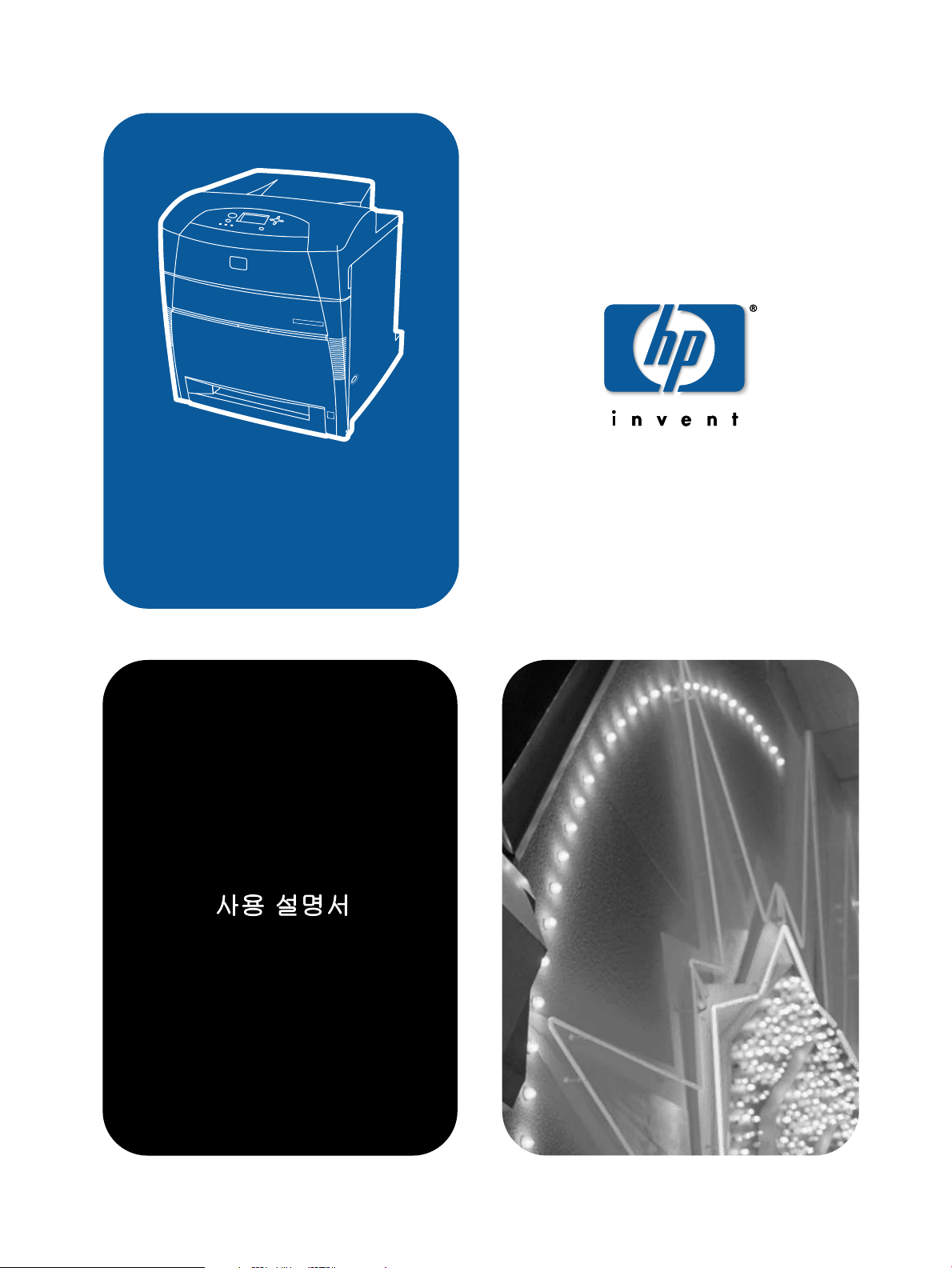
hp color LaserJet 5500
5500dn, 5500dtn, 5500hdn
Page 2
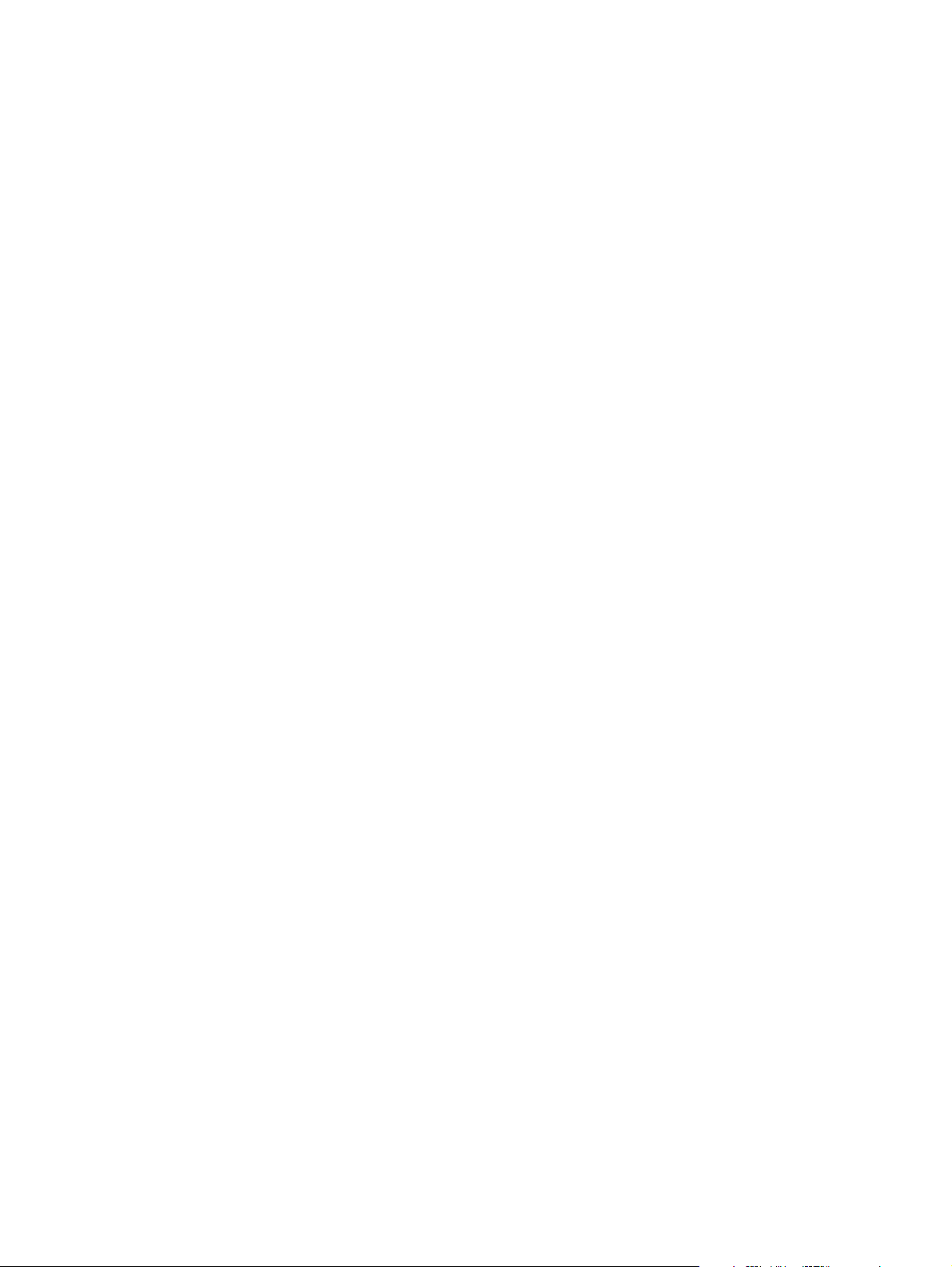
Page 3
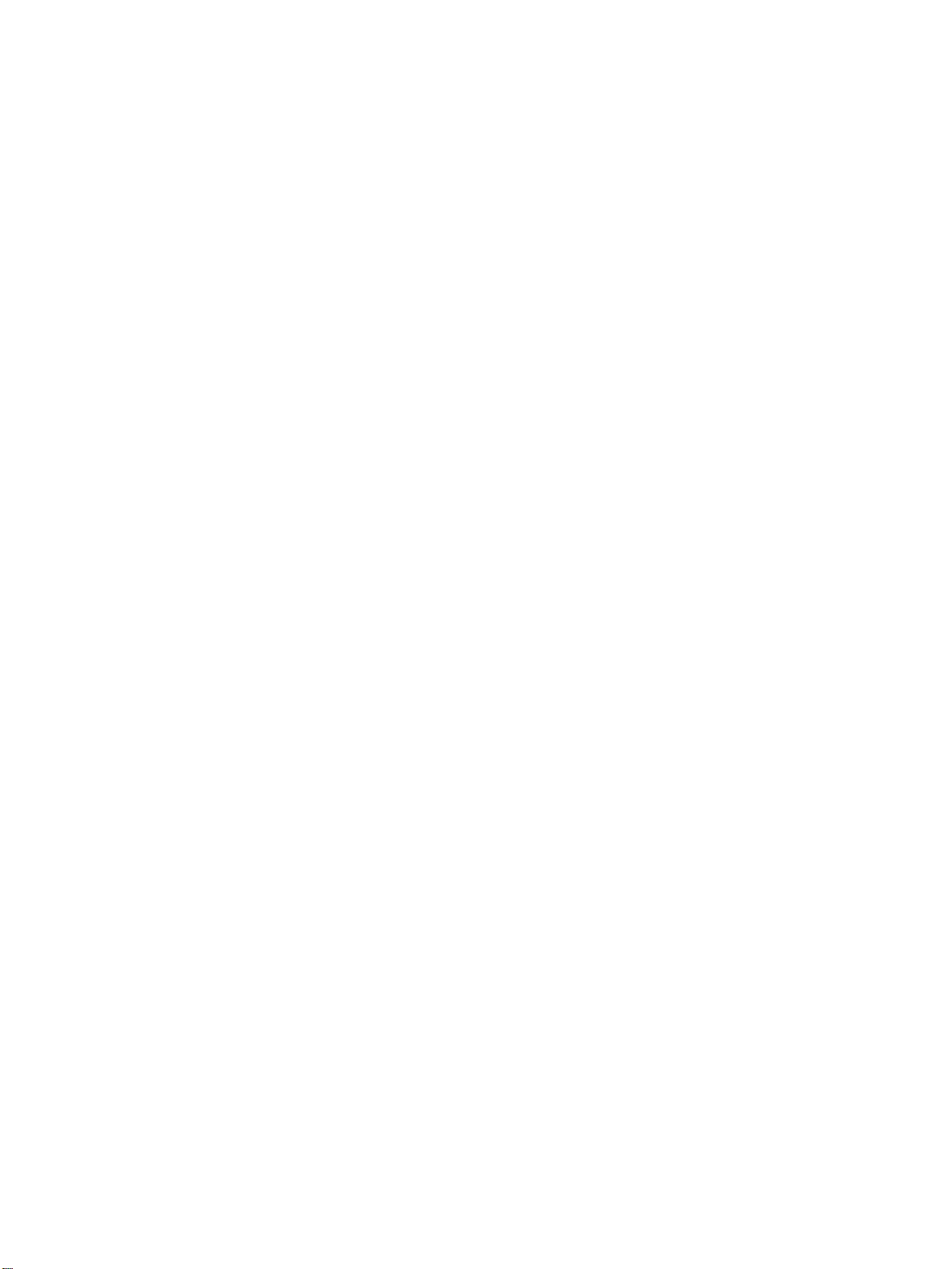
hp color LaserJet 5500
시리즈 프린터
사용
사용 설명서
사용사용
설명서
설명서설명서
__________________________
Page 4
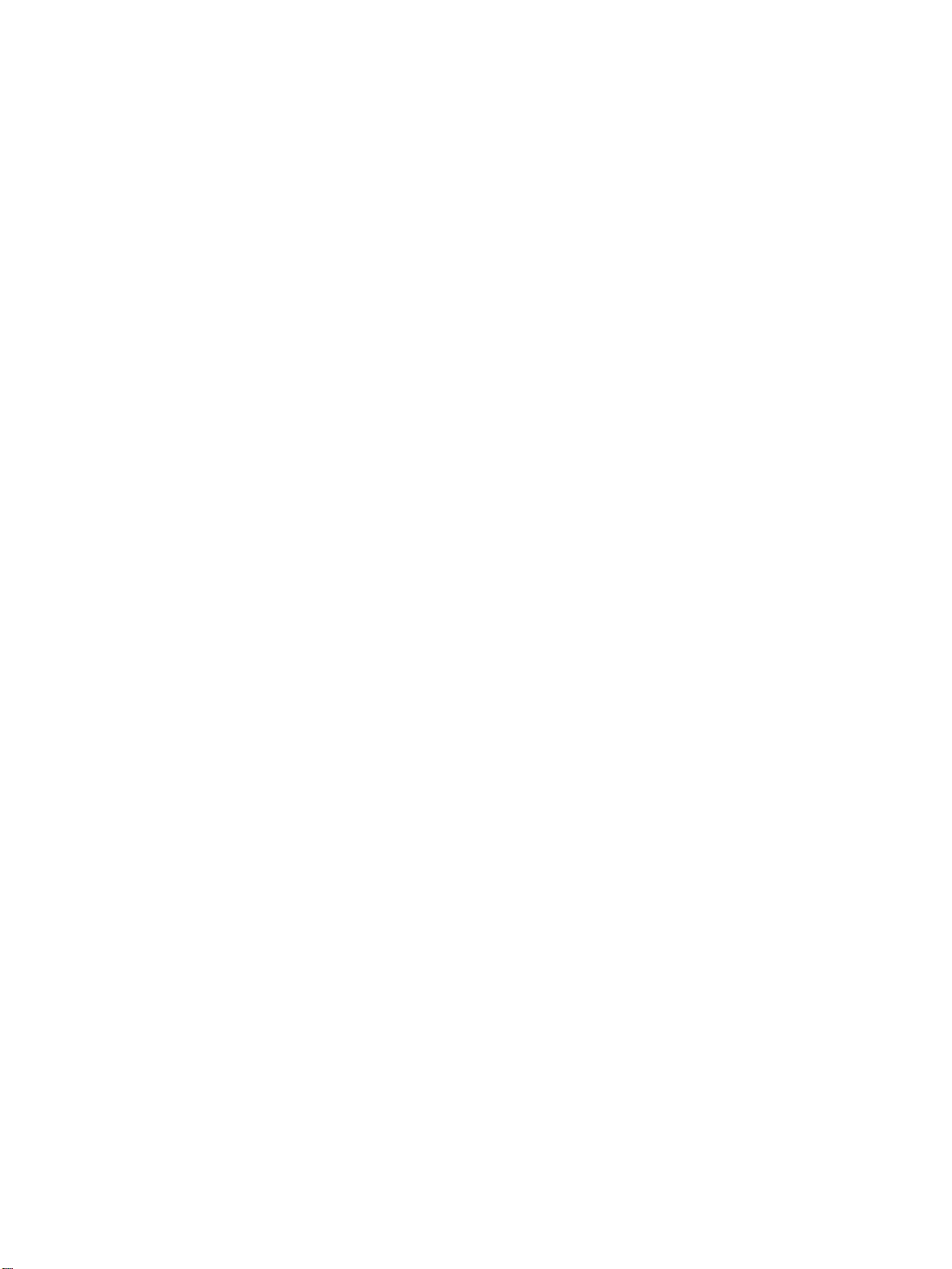
저작권
저작권 및및및및 라이센스
저작권저작권
라이센스
라이센스라이센스
©Copyright Hewlett-Packard Company,
2002
저작권 본사 소유. 저작권법에 의해 허용되
는 경우를 제외하고 사전 서면 승인 없이 무
단 복사, 전재, 또는 번역하는 행위는 금지
되어 있습니다
부품 번호
초판
: 2002년 9
.
: C9656-90914
월
등록
상표
등록등록등록 상표상표상표
Adobe 는 Adobe Systems Incorporated 의
상표입니다
Arial 은 Monotype Corporation 의 미국
록 상표입니다
Energy Star 및 Energy Star
.
등
.
로고는
United
States Environmental Protection Agency
의 미국 서비스 등록 상표입니다
Microsoft
국 등록 상표입니다
®
는 Microsoft Corporation의
.
.
미
Netscape Navigator는 Netscape
Communications 의 미국
®*
생성된
PANT ONE
PANT ONE
®*
-식별
수도 있습니다. 정확한 색상은 최신
®*
PANT ONE
PANT ONE
상표는
©PANTONE
출판물을 참조하십시오
®
및 기타 PAN TONE®*, Inc.
PANTONE
®*
, Inc., 2000.
PostScript 는 Adobe Systems 의
니다
.
®
는 The Open Group의 등록
UNIX
니다
.
Windows
Windows NT
®
, MS Windows® 및
®
는 Microsoft Corporation의
미국 등록 상표입니다
상표입니다
PANTONE®*
칼라는
표준과 일치하지 않을
®*
, Inc.의
재산입니다
상표입
상표입
.
.
.
.
Hewlett-Packard Company
11311 Chinden Boulevard
Boise, Idaho 83714 U.S.A.
Page 5
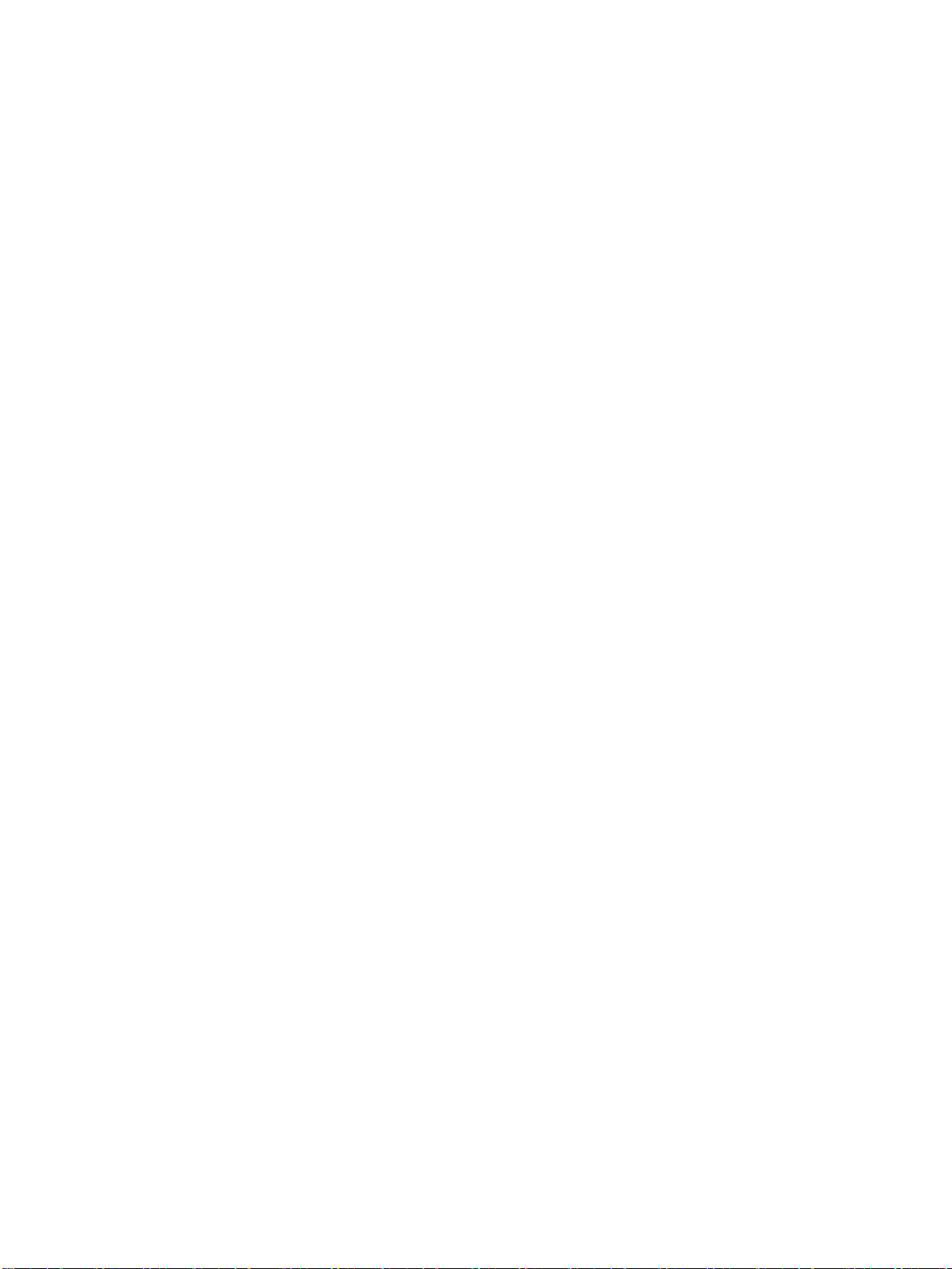
목차
목차
목차
목차목차
프린터
프린터 기본사항
1
프린터프린터
프린터 정보 빠르게 열기 . . . . . . . . . . . . . . . . . . . . . . . . . . 2
월드와이드웹 링크들 . . . . . . . . . . . . . . . . . . . . . . . . . . 2
사용자 안내서 링크들 . . . . . . . . . . . . . . . . . . . . . . . . . 2
제품 사용 정보 . . . . . . . . . . . . . . . . . . . . . . . . . . . . . . 2
프린터 구성 . . . . . . . . . . . . . . . . . . . . . . . . . . . . . . . . . . 5
HP Color LaserJet 5500 . . . . . . . . . . . . . . . . . . . . . . . . . . . . . . . 5
HP Color LaserJet 5500dn . . . . . . . . . . . . . . . . . . . . . . . . . . . . . 6
HP Color LaserJet 5500dtn . . . . . . . . . . . . . . . . . . . . . . . . . . . . 6
HP Color LaserJet 5500hdn . . . . . . . . . . . . . . . . . . . . . . . . . . . . 7
프린터 기능 . . . . . . . . . . . . . . . . . . . . . . . . . . . . . . . . . . 8
둘러 보기 . . . . . . . . . . . . . . . . . . . . . . . . . . . . . . . . . . .10
프린터 소프트웨어 . . . . . . . . . . . . . . . . . . . . . . . . . . . . . .12
프린터 드라이버 . . . . . . . . . . . . . . . . . . . . . . . . . . . . .12
유틸리티 . . . . . . . . . . . . . . . . . . . . . . . . . . . . . . . . .14
인쇄 용지 사양 . . . . . . . . . . . . . . . . . . . . . . . . . . . . . . . .16
지원되는 용지 무게와 크기 . . . . . . . . . . . . . . . . . . . . . .16
기본사항
기본사항기본사항
네트워크용 소프트웨어 . . . . . . . . . . . . . . . . . . . . . . . .13
제어판
제어판
2
제어판제어판
제어판 개요 . . . . . . . . . . . . . . . . . . . . . . . . . . . . . . . . . .20
디스플레이 . . . . . . . . . . . . . . . . . . . . . . . . . . . . . . . .20
컴퓨터에서 제어판에 액세스하기 . . . . . . . . . . . . . . . . . .21
제어판 버튼 . . . . . . . . . . . . . . . . . . . . . . . . . . . . . . . . . .22
제어판 표시등 해석 . . . . . . . . . . . . . . . . . . . . . . . . . . . . .23
제어판 메뉴 . . . . . . . . . . . . . . . . . . . . . . . . . . . . . . . . . .24
시작하기 기본사항 . . . . . . . . . . . . . . . . . . . . . . . . . . .24
메뉴 계층구조. . . . . . . . . . . . . . . . . . . . . . . . . . . . . . . . .25
메뉴를 열려면 . . . . . . . . . . . . . . . . . . . . . . . . . . . . . .25
작업 검색 메뉴(하드 디스크가 포함된 프린터용
정보 메뉴 . . . . . . . . . . . . . . . . . . . . . . . . . . . . . . . . .25
용지 취급 메뉴 . . . . . . . . . . . . . . . . . . . . . . . . . . . . . .26
장치 구성 메뉴 . . . . . . . . . . . . . . . . . . . . . . . . . . . . . .26
진단 메뉴 . . . . . . . . . . . . . . . . . . . . . . . . . . . . . . . . .27
작업 검색 메뉴(하드 디스크가 포함된 프린터용
정보 메뉴 . . . . . . . . . . . . . . . . . . . . . . . . . . . . . . . . . . .29
용지 취급 메뉴 . . . . . . . . . . . . . . . . . . . . . . . . . . . . . . . .30
장치 구성 메뉴 . . . . . . . . . . . . . . . . . . . . . . . . . . . . . . . .31
인쇄 메뉴 . . . . . . . . . . . . . . . . . . . . . . . . . . . . . . . . .31
인쇄 품질 메뉴 . . . . . . . . . . . . . . . . . . . . . . . . . . . . . .32
시스템 설정 메뉴 . . . . . . . . . . . . . . . . . . . . . . . . . . . .33
메뉴 . . . . . . . . . . . . . . . . . . . . . . . . . . . . . . . . . .34
I/O
재설정 메뉴 . . . . . . . . . . . . . . . . . . . . . . . . . . . . . . .35
) . . . . . . . . . . 25
) . . . . . . . . . . . . . 28
KO_WW 목차 3
Page 6
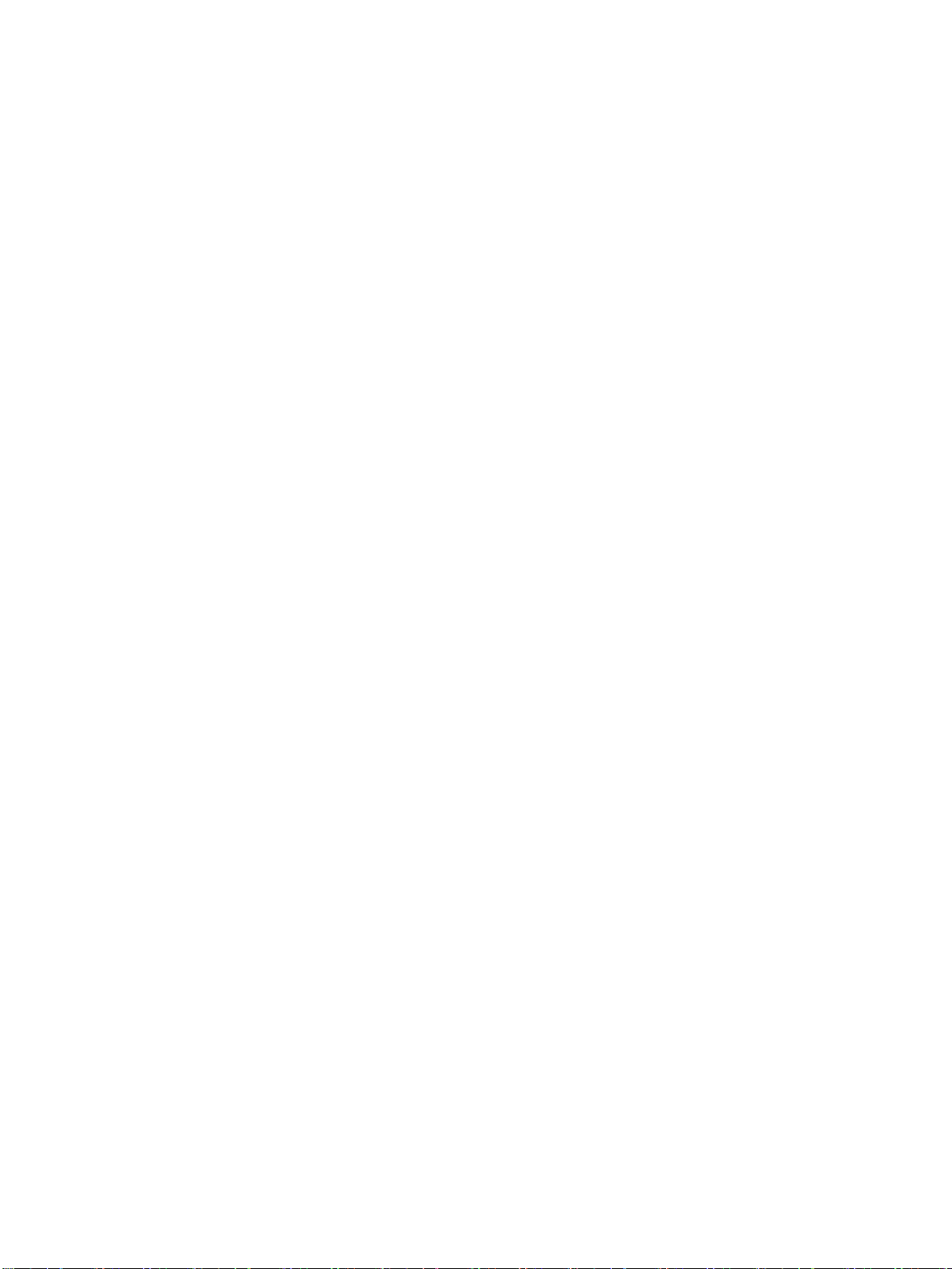
진단 메뉴 . . . . . . . . . . . . . . . . . . . . . . . . . . . . . . . . . . .36
프린터 제어판 구성 설정 변경 . . . . . . . . . . . . . . . . . . . . . . .37
작업 저장 제한. . . . . . . . . . . . . . . . . . . . . . . . . . . . . .37
작업보관시간 초과 . . . . . . . . . . . . . . . . . . . . . . . . . . .37
용지함 작동 옵션: 요청된 용지함 사용 및 수동 공급 . . . . . . .38
절전 시간 . . . . . . . . . . . . . . . . . . . . . . . . . . . . . . . . .39
특성 . . . . . . . . . . . . . . . . . . . . . . . . . . . . . . . . . . . .40
지울 수 있는 경고 . . . . . . . . . . . . . . . . . . . . . . . . . . . .40
자동 계속 . . . . . . . . . . . . . . . . . . . . . . . . . . . . . . . . .41
소모품 부족 . . . . . . . . . . . . . . . . . . . . . . . . . . . . . . .42
용지 걸림 복구. . . . . . . . . . . . . . . . . . . . . . . . . . . . . .42
언어 . . . . . . . . . . . . . . . . . . . . . . . . . . . . . . . . . . . .43
공유 환경에서 프린터 제어판 사용 . . . . . . . . . . . . . . . . . . . .44
구성
구성
3 I/O
구성구성
네트워크 구성. . . . . . . . . . . . . . . . . . . . . . . . . . . . . . . . .46
TCP/IP
네트워크 프로토콜 사용 불가 설정(선택 사항
병렬 구성 . . . . . . . . . . . . . . . . . . . . . . . . . . . . . . . . . . .54
확장
I/O(EIO)
HP Jetdirect
사용 가능한 확장
NetWare
Windows 및 Windows NT
AppleTalk
UNIX/Linux
매개변수 구성 . . . . . . . . . . . . . . . . . . . . . . . . .46
). . . . . . . . . . . . 51
구성 . . . . . . . . . . . . . . . . . . . . . . . . . . . . . .55
프린트 서버 . . . . . . . . . . . . . . . . . . . . . . .55
인터페이스. . . . . . . . . . . . . . . . . . .55
I/O
네트워크 . . . . . . . . . . . . . . . . . . . . . . . . . . .56
네트워크 . . . . . . . . . . . . . . . . .56
네트워크. . . . . . . . . . . . . . . . . . . . . . . . . . .56
네트워크 . . . . . . . . . . . . . . . . . . . . . . . . . .56
인쇄
인쇄 작업
4
인쇄 작업 제어하기 . . . . . . . . . . . . . . . . . . . . . . . . . . . . .58
인쇄 용지 선택 . . . . . . . . . . . . . . . . . . . . . . . . . . . . . . . .60
용지함 구성 . . . . . . . . . . . . . . . . . . . . . . . . . . . . . . . . . .62
특수 용지에 인쇄 . . . . . . . . . . . . . . . . . . . . . . . . . . . . . . .75
작업
인쇄인쇄
작업작업
공급원 . . . . . . . . . . . . . . . . . . . . . . . . . . . . . . . . . . .58
종류 및 크기 . . . . . . . . . . . . . . . . . . . . . . . . . . . . . . .58
인쇄 설정 순서(소프트웨어
피해야 하는 용지 . . . . . . . . . . . . . . . . . . . . . . . . . . . .60
프린터가 손상될 수 있는 용지 . . . . . . . . . . . . . . . . . . . .61
용지함
용지함
용지함
용지함
용지함
용지함
용지함
용지함 1에 용지 넣기 . . . . . . . . . . . . . . . . . . . . . . . . .66
봉투 인쇄 . . . . . . . . . . . . . . . . . . . . . . . . . . . . . . . . .68
용지함
용지 넣기 . . . . . . . . . . . . . . . . . . . . . . . . . . . . . . . . .69
용지함
또는 사용자 정의 용지 넣기 . . . . . . . . . . . . . . . . . . . . . .72
투명 용지 . . . . . . . . . . . . . . . . . . . . . . . . . . . . . . . . .75
광택 용지 . . . . . . . . . . . . . . . . . . . . . . . . . . . . . . . . .75
칼라 용지 . . . . . . . . . . . . . . . . . . . . . . . . . . . . . . . . .75
봉투 . . . . . . . . . . . . . . . . . . . . . . . . . . . . . . . . . . . .76
크기 구성 . . . . . . . . . . . . . . . . . . . . . . . . . . .62
1
종류 구성 . . . . . . . . . . . . . . . . . . . . . . . . . . .62
1
용지함
2,
용지함
2,
용지함
2,
용지함
2,
다목적 용지함)에서 인쇄 . . . . . . . . . . . . . . . . .65
1(
용지함
2,
용지함
2,
또는 용지함
3
또는 용지함
3
또는 용지함
3
또는 용지함
3
용지함 4에 감지 가능한 표준 크기
3,
용지함 4에 감지 불가능한 표준 크기
3,
). . . . . . . . . . . . . . . . . . . . . . . . . . 59
감지 가능 표준 용지 크기 . .63
4
용지 종류 . . . . . . . . . . . .63
4
사용자 정의 용지 . . . . . . .63
4
감지 불가 표준 크기 . . . . .65
4
4 목차 KO_WW
Page 7
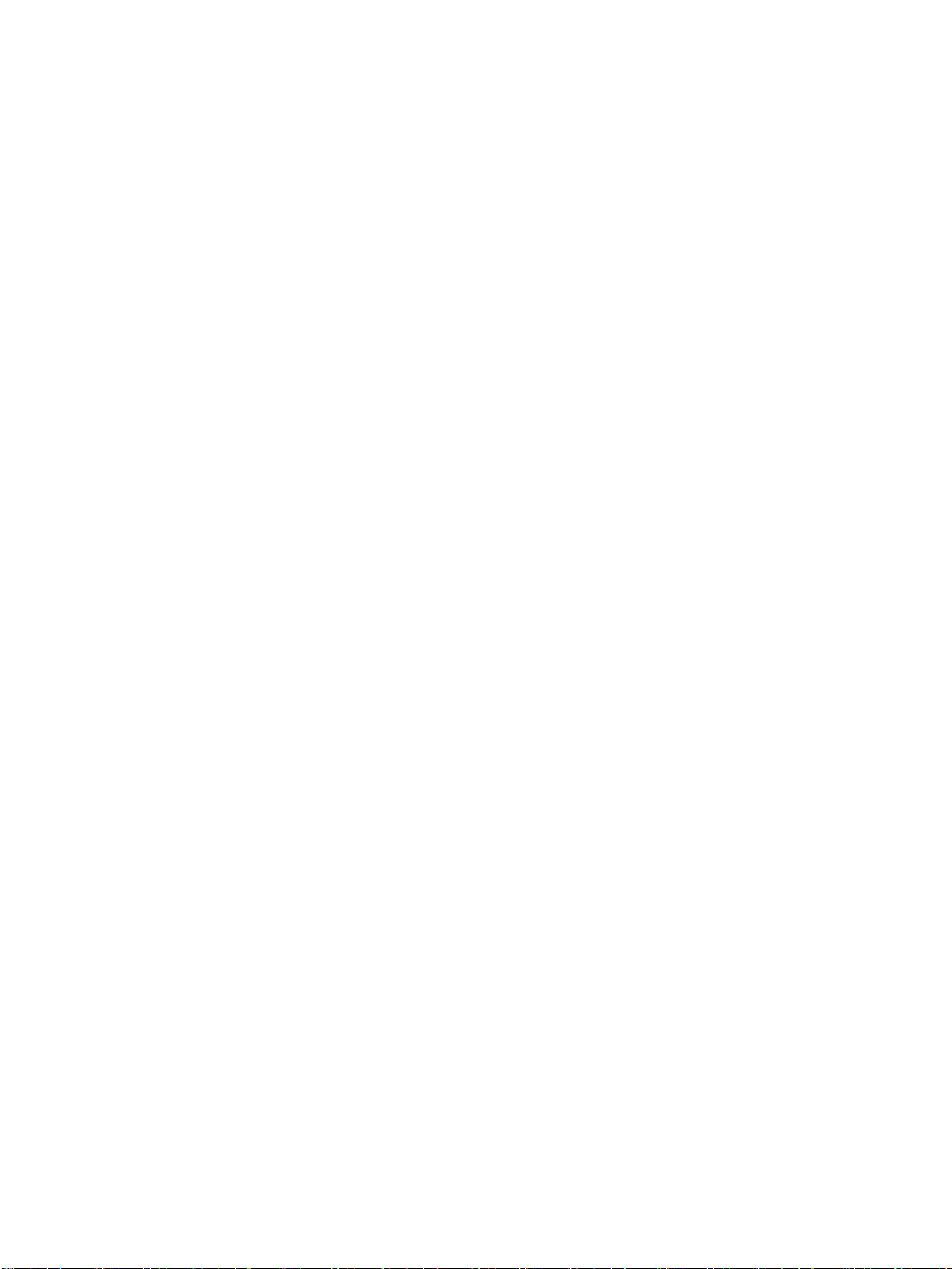
레이블 . . . . . . . . . . . . . . . . . . . . . . . . . . . . . . . . . . .76
중량지 . . . . . . . . . . . . . . . . . . . . . . . . . . . . . . . . . . .77
HP LaserJet 거친
양식 용지 및 레터헤드 . . . . . . . . . . . . . . . . . . . . . . . . .78
재활용지 . . . . . . . . . . . . . . . . . . . . . . . . . . . . . . . . .78
양면 인쇄 . . . . . . . . . . . . . . . . . . . . . . . . . . . . . . . . . . .79
자동 양면 인쇄를 위한 제어판 설정 . . . . . . . . . . . . . . . . .79
양면 인쇄 작업을 바인딩하기 위한 옵션 . . . . . . . . . . . . . .80
수동 양면 인쇄 . . . . . . . . . . . . . . . . . . . . . . . . . . . . . .80
특수한 인쇄 상황 . . . . . . . . . . . . . . . . . . . . . . . . . . . . . . .82
서로 다르게 첫 페이지 인쇄 . . . . . . . . . . . . . . . . . . . . . .82
사용자 정의 크기 용지에 인쇄 . . . . . . . . . . . . . . . . . . . .82
인쇄 요청 중지 . . . . . . . . . . . . . . . . . . . . . . . . . . . . . .83
작업 보유 기능 . . . . . . . . . . . . . . . . . . . . . . . . . . . . . . . .84
인쇄 작업 저장 . . . . . . . . . . . . . . . . . . . . . . . . . . . . . .84
신속한 작업 복사 . . . . . . . . . . . . . . . . . . . . . . . . . . . .84
인쇄 나머지 보관 . . . . . . . . . . . . . . . . . . . . . . . . .84
1부
개인 작업 . . . . . . . . . . . . . . . . . . . . . . . . . . . . . . . . .85
HP Fast InfraRed Receiver
Windows 95, 98, 2000, NT, Me 및 XP를
Macintosh
작업 인쇄 . . . . . . . . . . . . . . . . . . . . . . . . . . . . . . . . .88
인쇄의 일시 중단 및 재개 . . . . . . . . . . . . . . . . . . . . . . .88
메모리 관리 . . . . . . . . . . . . . . . . . . . . . . . . . . . . . . . . . .89
컴퓨터를 사용한 인쇄 설정 . . . . . . . . . . . . . . .87
용지 . . . . . . . . . . . . . . . . . . . . . . . . .77
선택사양을 사용한 인쇄 . . . . . . . . .87
사용한 인쇄 설정 . . .87
프린터
프린터 관리
5
프린터프린터
프린터 정보 페이지 . . . . . . . . . . . . . . . . . . . . . . . . . . . . .91
메뉴 맵 . . . . . . . . . . . . . . . . . . . . . . . . . . . . . . . . . .91
구성 페이지 . . . . . . . . . . . . . . . . . . . . . . . . . . . . . . .91
소모품 상태 페이지 . . . . . . . . . . . . . . . . . . . . . . . . . . .92
사용 페이지 . . . . . . . . . . . . . . . . . . . . . . . . . . . . . . .92
데모 . . . . . . . . . . . . . . . . . . . . . . . . . . . . . . . . . . . .93
파일 디렉토리 . . . . . . . . . . . . . . . . . . . . . . . . . . . . . .93
PCL
이벤트 로그 . . . . . . . . . . . . . . . . . . . . . . . . . . . . . . .94
인쇄 품질 문제 해결 페이지 . . . . . . . . . . . . . . . . . . . . . .94
내장 웹 서버 사용 . . . . . . . . . . . . . . . . . . . . . . . . . . . . . .95
네트워크 연결을 사용해 내장 웹 서버에 액세스하려면. . . . . .95
정보 탭 . . . . . . . . . . . . . . . . . . . . . . . . . . . . . . . . . .96
설정 탭 . . . . . . . . . . . . . . . . . . . . . . . . . . . . . . . . . .96
네트워킹 탭 . . . . . . . . . . . . . . . . . . . . . . . . . . . . . . .97
기타 링크 . . . . . . . . . . . . . . . . . . . . . . . . . . . . . . . . .97
프린터 상태 및 알림 사용 . . . . . . . . . . . . . . . . . . . . . . . . . .98
표시되는 상태 메시지를 선택하려면. . . . . . . . . . . . . . . . .98
상태 메시지와 정보를 보려면 . . . . . . . . . . . . . . . . . . . . .99
칼라
칼라
6
칼라칼라
색상 사용 . . . . . . . . . . . . . . . . . . . . . . . . . . . . . . . . . . 102
HP ImageREt 2400 . . . . . . . . . . . . . . . . . . . . . . . . . . . . . . . . 102
용지 선택 . . . . . . . . . . . . . . . . . . . . . . . . . . . . . . . . 102
색상 옵션 . . . . . . . . . . . . . . . . . . . . . . . . . . . . . . . . 102
sRGB . . . . . . . . . . . . . . . . . . . . . . . . . . . . . . . . . . . . . . . . . . . 102
4색(CMYK)
관리
관리관리
또는
PS 글꼴
목록 . . . . . . . . . . . . . . . . . . . . . . . .93
으로 인쇄하기 . . . . . . . . . . . . . . . . . . . . . 103
KO_WW 5
Page 8
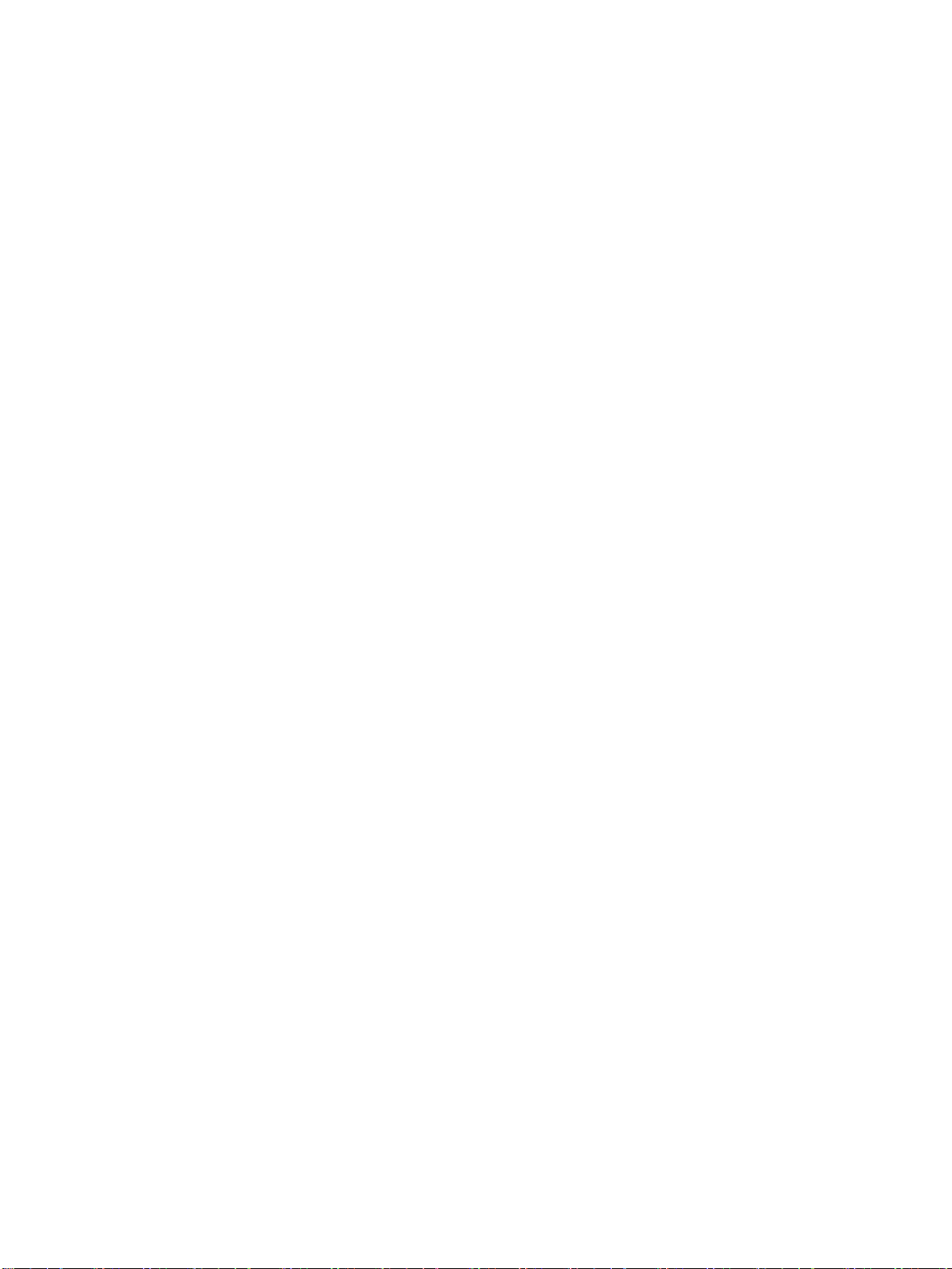
색상 관리 . . . . . . . . . . . . . . . . . . . . . . . . . . . . . . . . . . 104
그레이스케일로 인쇄 . . . . . . . . . . . . . . . . . . . . . . . . . 104
자동 또는 수동 색상 조정 . . . . . . . . . . . . . . . . . . . . . . 104
색상 매칭 . . . . . . . . . . . . . . . . . . . . . . . . . . . . . . . . . . 106
PANTONE®*
견본 책자 색상 매칭 . . . . . . . . . . . . . . . . . . . . . . . . . 107
유지보수
유지보수
7
유지보수유지보수
토너 카트리지 관리 . . . . . . . . . . . . . . . . . . . . . . . . . . . . 110
토너 카트리지 . . . . . . . . . . . . . . . . . . . . . . . . . . . 110
HP
제품이 아닌 토너 카트리지 . . . . . . . . . . . . . . . . . . . 110
HP
토너 카트리지 인증 . . . . . . . . . . . . . . . . . . . . . . . . . . 110
신고 센터 핫라인. . . . . . . . . . . . . . . . . . . . . . . . . 110
HP
토너 카트리지 보관 . . . . . . . . . . . . . . . . . . . . . . . . . . 111
토너 카트리지의 예상 수명 . . . . . . . . . . . . . . . . . . . . . 111
토너 카트리지 수명 확인. . . . . . . . . . . . . . . . . . . . . . . 111
토너 카트리지 변경하기. . . . . . . . . . . . . . . . . . . . . . . . . . 113
토너 카트리지를 변경하려면 . . . . . . . . . . . . . . . . . . . . 113
소모품 교체 . . . . . . . . . . . . . . . . . . . . . . . . . . . . . . . . . 117
소모품 위치 찾기 . . . . . . . . . . . . . . . . . . . . . . . . . . . 117
소모품 교체 지침 . . . . . . . . . . . . . . . . . . . . . . . . . . . 117
소모품 교체를 위해 프린터 주위에 충분한 공간 만들기 . . . . 118
소모품을 위한 대략적인 교체 간격. . . . . . . . . . . . . . . . . 118
전자우편 알림 구성 . . . . . . . . . . . . . . . . . . . . . . . . . . . . 119
정기적인 청소. . . . . . . . . . . . . . . . . . . . . . . . . . . . . . . . 120
센서를 청소해 주어야 할 때 . . . . . . . . . . . . . . . . . 120
OHT
센서를 청소하려면 . . . . . . . . . . . . . . . . . . . . . . . 120
OHT
색상 매칭 . . . . . . . . . . . . . . . . . . . . . . . 106
문제
문제 해결
8
기본 문제 해결 점검 목록 . . . . . . . . . . . . . . . . . . . . . . . . . 124
제어판 메시지 종류 . . . . . . . . . . . . . . . . . . . . . . . . . . . . 125
제어판 메시지. . . . . . . . . . . . . . . . . . . . . . . . . . . . . . . . 126
용지 걸림 . . . . . . . . . . . . . . . . . . . . . . . . . . . . . . . . . . 150
용지 걸림의 일반적인 원인 . . . . . . . . . . . . . . . . . . . . . . . . 152
용지 걸림 해결 . . . . . . . . . . . . . . . . . . . . . . . . . . . . . . . 154
용지 취급 문제 . . . . . . . . . . . . . . . . . . . . . . . . . . . . . . . 177
프린터 응답 문제 . . . . . . . . . . . . . . . . . . . . . . . . . . . . . . 185
프린터 제어판 문제 . . . . . . . . . . . . . . . . . . . . . . . . . . . . 189
색상 인쇄 문제 . . . . . . . . . . . . . . . . . . . . . . . . . . . . . . . 190
잘못된 프린터 출력 . . . . . . . . . . . . . . . . . . . . . . . . . . . . 192
해결
문제문제
해결해결
프린터 성능에 영향을 주는 요인 . . . . . . . . . . . . . . . . . . 124
상태 메시지 . . . . . . . . . . . . . . . . . . . . . . . . . . . . . . 125
경고 메시지 . . . . . . . . . . . . . . . . . . . . . . . . . . . . . . 125
오류 메시지 . . . . . . . . . . . . . . . . . . . . . . . . . . . . . . 125
중대 오류 메시지 . . . . . . . . . . . . . . . . . . . . . . . . . . . 125
용지 걸림 복구. . . . . . . . . . . . . . . . . . . . . . . . . . . . . 150
용지함
용지함
상단 덮개에서 용지가 걸림 . . . . . . . . . . . . . . . . . . . . . 164
용지 입력 경로나 용지 경로에서 용지가 걸림 . . . . . . . . . . 170
양면 인쇄 경로에서 용지가 걸림 . . . . . . . . . . . . . . . . . . 173
다른 글꼴을 사용한 인쇄 지침 . . . . . . . . . . . . . . . . . . . 193
또는 용지함 2에 용지 걸림 . . . . . . . . . . . . . . . 154
1
또는 용지함 4에 용지 걸림 . . . . . . . . . . . . . . . 158
3
6 목차 KO_WW
Page 9
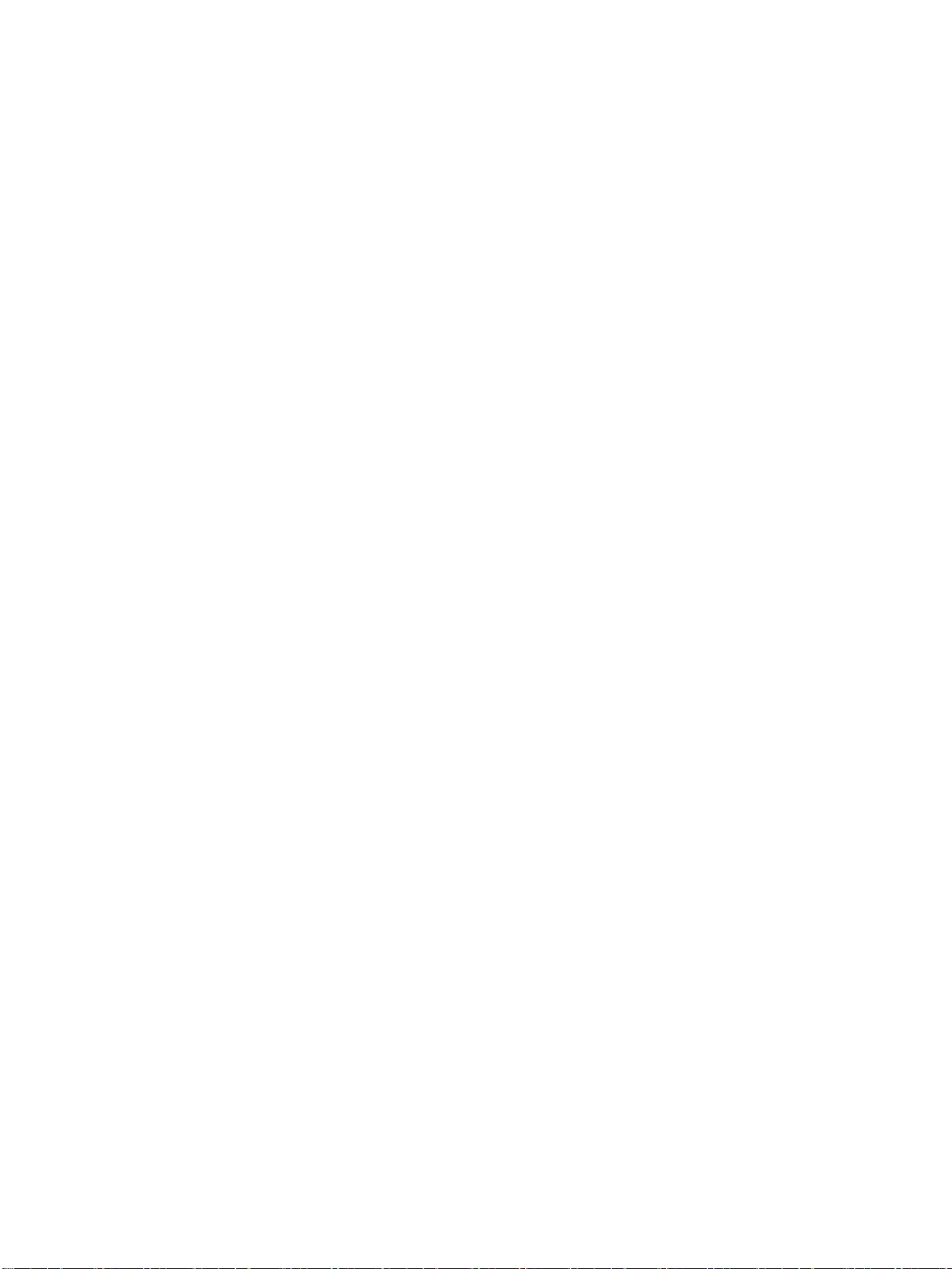
소프트웨어 응용프로그램 문제 . . . . . . . . . . . . . . . . . . . . . 194
인쇄 품질 문제 해결 . . . . . . . . . . . . . . . . . . . . . . . . . . . . 195
용지와 관련된 인쇄 품질 문제 . . . . . . . . . . . . . . . . . . . 195
결함 . . . . . . . . . . . . . . . . . . . . . . . . . . . . . . . . 195
OHP
환경과 관련된 인쇄 품질 문제 . . . . . . . . . . . . . . . . . . . 196
용지 걸림과 관련된 인쇄 품질 문제 . . . . . . . . . . . . . . . . 196
유지 보수와 관련된 인쇄 품질 문제 . . . . . . . . . . . . . . . . 197
인쇄 품질 문제 해결 페이지 . . . . . . . . . . . . . . . . . . . . . 197
부록
부록
부록부록
프린터 메모리. . . . . . . . . . . . . . . . . . . . . . . . . . . . . . . . 199
메모리와 글꼴
HP Jetdirect
부록
부록
부록부록
예비 부품 및 소모품 사용 가능 여부 . . . . . . . . . . . . . . . . . . 209
내장 웹 서버를 통한 직접 주문(네트워크에 연결된
프린터에 해당
프린터 소프트웨어를 통한 직접 주문(컴퓨터에 직접
연결된 프린터에 해당
메모리와
메모리와 프린트
A
메모리와메모리와
구성 페이지 인쇄 . . . . . . . . . . . . . . . . . . . . . . . . . . . 200
메모리와 글꼴
메모리 사용 . . . . . . . . . . . . . . . . . . . . . . . . . . . . . . 204
언어 글꼴
DIMM
HP Jetdirect
인쇄용 소모품을 컴퓨터 소프트웨어를 통해 직접
주문하려면 . . . . . . . . . . . . . . . . . . . . . . . . . . . . . . . 210
설치 확인 . . . . . . . . . . . . . . . . . . . . . . . . . . . . 205
프린트 서버 카드 설치. . . . . . . . . . . . . . . . . . . 206
소모품
소모품 및및및및 부속품
B
소모품소모품
프린트 서버
프린트프린트
DIMM
DIMM
) . . . . . . . . . . . . . . . . . . . . . . . . . . . . . . . . . . . . . . . 209
설치 . . . . . . . . . . . . . . . . . . . . . . . . 200
DIMM을
사용. . . . . . . . . . . . . . . . . . . . . . . . . 205
프린트 서버 카드를 설치하려면 . . . . . . . . . . 206
부속품
부속품부속품
) . . . . . . . . . . . . . . . . . . . . . . . . . . . . . . . . . 209
서버 카드로
카드로 작업하기
서버서버
카드로카드로
설치하려면 . . . . . . . . . . . . . . . . 200
작업하기
작업하기작업하기
부록
부록
부록부록
Hewlett-Packard
토너 카트리지 수명의 제한 보증. . . . . . . . . . . . . . . . . . . . . 215
전송 장치 및 퓨저 보증 . . . . . . . . . . . . . . . . . . . . . . . . . . 216
HP
부록
부록
부록부록
부록
부록
부록부록
FCC
환경 제품 책임 프로그램 . . . . . . . . . . . . . . . . . . . . . . . . . 222
서비스
서비스 및및및및 지원
C
서비스서비스
유지 보수 계약 . . . . . . . . . . . . . . . . . . . . . . . . . . . . . 217
현장 서비스 계약 . . . . . . . . . . . . . . . . . . . . . . . . . . . 217
연장 보증 . . . . . . . . . . . . . . . . . . . . . . . . . . . . . . . . 217
프린터
프린터 규격
D
프린터프린터
규정
규정 정보
E
규정규정
규정 . . . . . . . . . . . . . . . . . . . . . . . . . . . . . . . . . . 221
환경 보호 . . . . . . . . . . . . . . . . . . . . . . . . . . . . . . . . 222
오존 생성 배제 . . . . . . . . . . . . . . . . . . . . . . . . . . . . . 222
에너지 소비량 감소 . . . . . . . . . . . . . . . . . . . . . . . . . . 222
용지 사용 . . . . . . . . . . . . . . . . . . . . . . . . . . . . . . . . 222
플라스틱 . . . . . . . . . . . . . . . . . . . . . . . . . . . . . . . . 222
HP LaserJet 인쇄
인쇄 소모품 회수 및 재생 프로그램 정보 . . . . . . . . . . . 223
HP
재활용지 . . . . . . . . . . . . . . . . . . . . . . . . . . . . . . . . 223
지원
지원지원
제한 보증서 . . . . . . . . . . . . . . . . . . . . . . 213
규격
규격규격
정보
정보정보
소모품 . . . . . . . . . . . . . . . . . . . . . . 222
KO_WW 7
Page 10
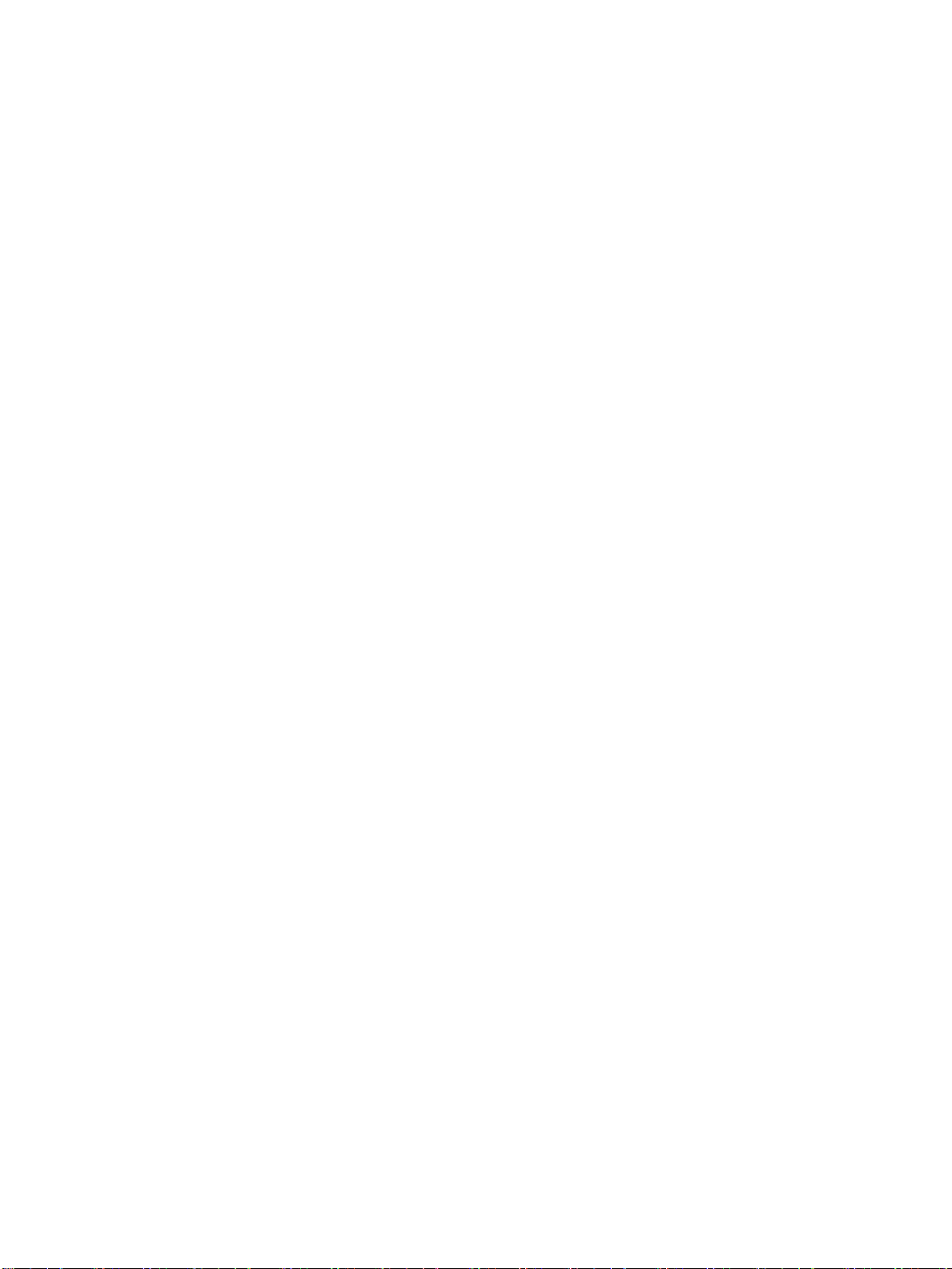
재료의 제한 . . . . . . . . . . . . . . . . . . . . . . . . . . . . . . 223
재료 안전 데이터 목록
자세한 내용을 찾아보려면. . . . . . . . . . . . . . . . . . . . . . 224
형식 승인 . . . . . . . . . . . . . . . . . . . . . . . . . . . . . . . . . . 225
안전 조항 . . . . . . . . . . . . . . . . . . . . . . . . . . . . . . . . . . 227
레이저 안전 . . . . . . . . . . . . . . . . . . . . . . . . . . . . . . 227
캐나다
규정(한국
EMI
규정(일본
VCCI
핀란드 레이저 규정 . . . . . . . . . . . . . . . . . . . . . . . . . . 228
용어
용어 설명
설명
용어용어
설명설명
색인
색인
색인색인
규정 . . . . . . . . . . . . . . . . . . . . . . . . . . . 227
DOC
(MSDS) . . . . . . . . . . . . . . . . . . . . . . . 223
). . . . . . . . . . . . . . . . . . . . . . . . . . . . . . . . . . . 227
) . . . . . . . . . . . . . . . . . . . . . . . . . . . . . . . . . 227
8 목차 KO_WW
Page 11
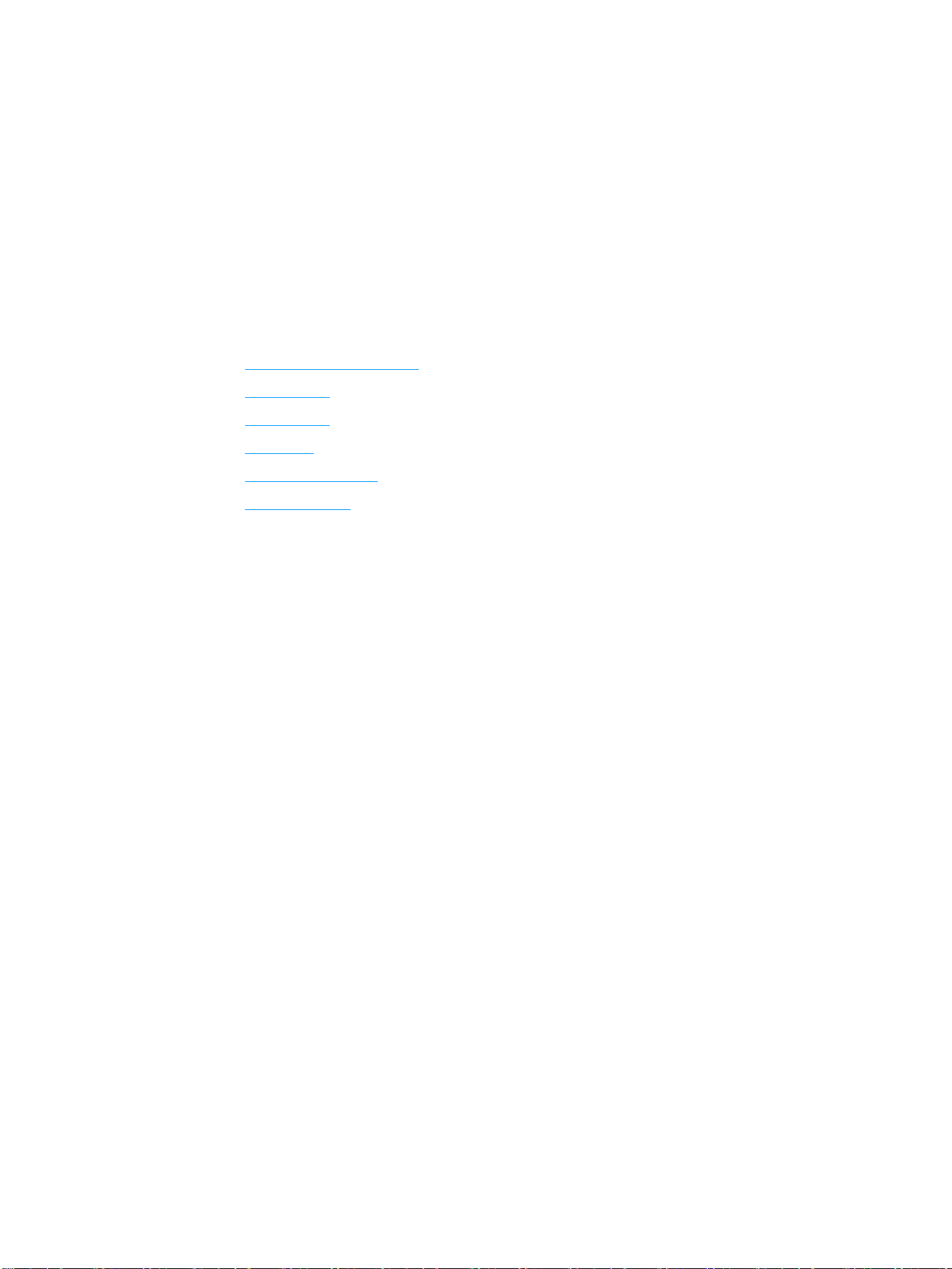
1
프린터 기본사항
이 장에는 프린터의 기능에 익숙해지기 위한 정보가 포함되어 있습니다. 다음 항목이 해당
합니다
.
! 프린터
! 프린터
! 프린터
! 둘러
! 프린터
! 인쇄
정보 빠르게 열기
구성
기능
보기
소프트웨어
용지 사양
KO_WW 1
Page 12

프린터
프린터 정보
프린터프린터
정보 빠르게
정보정보
빠르게 열기
빠르게빠르게
월드와이드웹
월드와이드웹 링크들
월드와이드웹월드와이드웹
열기
열기열기
링크들
링크들링크들
다음
구할 수 있습니다
!
프린터 드라이버는 다음 사이트에서 구할 수 있습니다
! 중국
! 일본
! 한국
! 대만
! 대만
소모품 주문
! 미국
! 전세계
부속품 주문
!
사용자
사용자 안내서
사용자사용자
! 둘러
에서 프린터 드라이버, 업데이트된
URL
.
http://www.hp.com/support/lj5500
: ftp://www.hp.com.cn/support/lj5500
: ftp://www.jpn.hp.com/support/lj5500
: http://www.hp.co.kr/support/lj5500
: http://www.hp.com.tw/support/lj5500
지역 드라이버 웹사이트
:
: http://www.hp.com/go/ljsupplies
: http://www.hp.com/ghp/buyonline.html
:
http://www.hp.com/go/accessories
안내서 링크들
안내서안내서
보기
링크들
링크들링크들
: http://www.dds.com.tw
프린터 소프트웨어, 제품 정보 및 지원을
HP
.
! 소모품
제품
제품 사용
제품제품
본 프린터 사용 시에 유용한 몇 가지 참조자료를 제공하고 있습니다
http://www.hp.com/support/lj5500
프린터
프린터 설정
프린터프린터
시작
시작시작시작
교체
사용 정보
사용사용
안내서
안내서— 프린터를 설치하고 설정하기 위한 단계별 지침
안내서안내서
설정
설정설정
정보
정보정보
를 참조하십시오
.
.
.
2 제 1 장
프린터 기본사항 KO_WW
Page 13
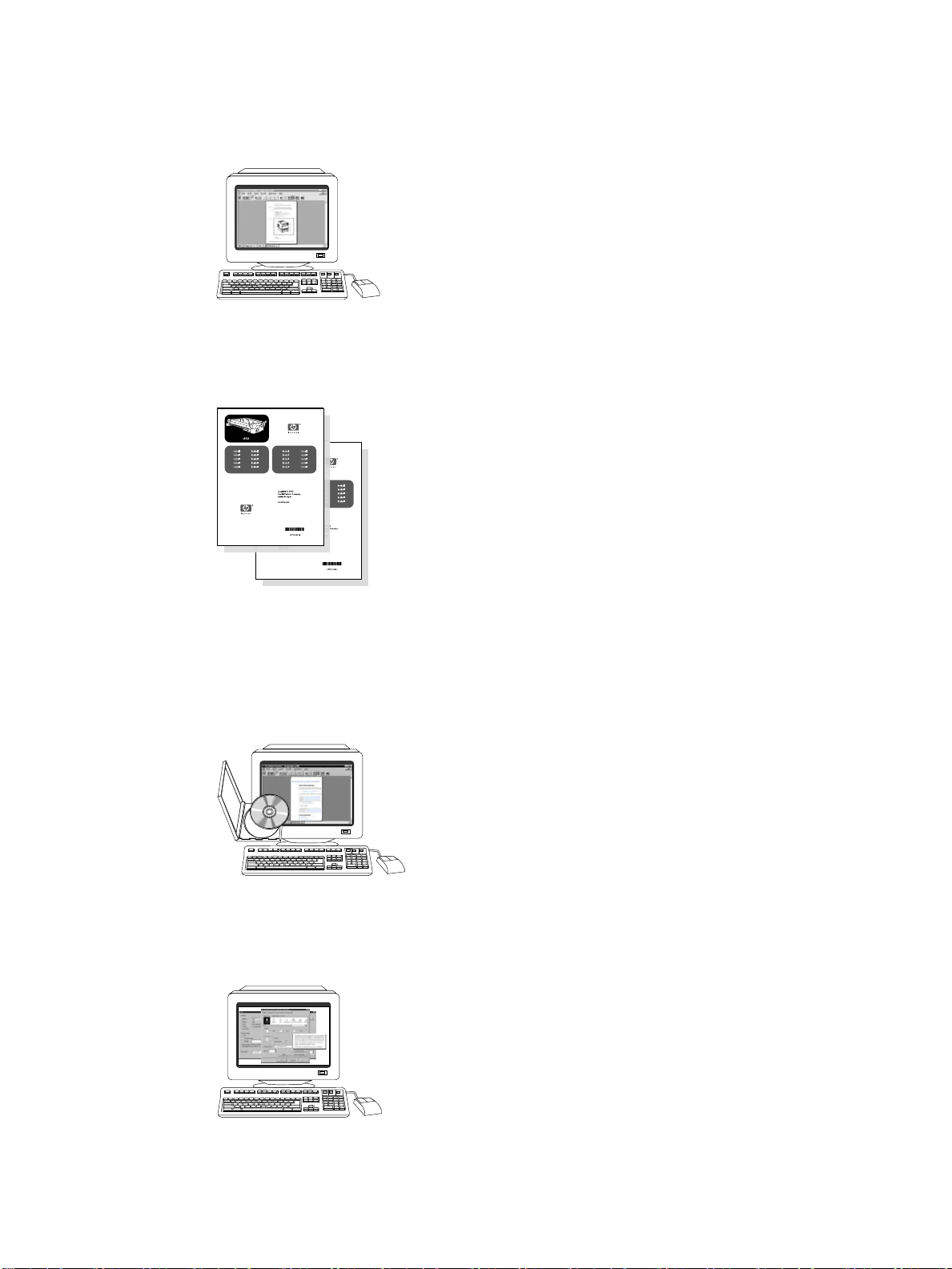
프린트
HP Jetdirect
하기 위한 지침
부속품
부속품 및및및및 소모품
부속품부속품
린터 부속품 및 소모품 설치용 단계별 지침
프린트 서버
프린트프린트
.
소모품 설치
소모품소모품
설치 안내서
설치설치
서버서버서버 관리관리관리관리
안내서— 프린터의 선택 사양 부속품 및 소모품과 함께 제공되는 프
안내서안내서
설명서
설명서
설명서설명서
—HP Jetdirect
프린트 서버를 구성하고 문제를 해결
.
프린터
프린터 사용
프린터프린터
사용
사용사용사용
CD-ROM 에서
온라인
온라인 도움말
온라인온라인
일을 보려면, 프린터 드라이버를 통해 온라인 도움말에 액세스하십시오
사용
사용사용
설명서
설명서— 프린터 사용 및 문제 해결에 관한 자세한 정보.프린터와 함께 제공된
설명서설명서
사용 가능
도움말— 프린터 드라이버에서 사용할 수 있는 프린터 옵션에 대한 정보.도움말 파
도움말도움말
.
.
KO_WW
프린터 정보 빠르게 열기
3
Page 14
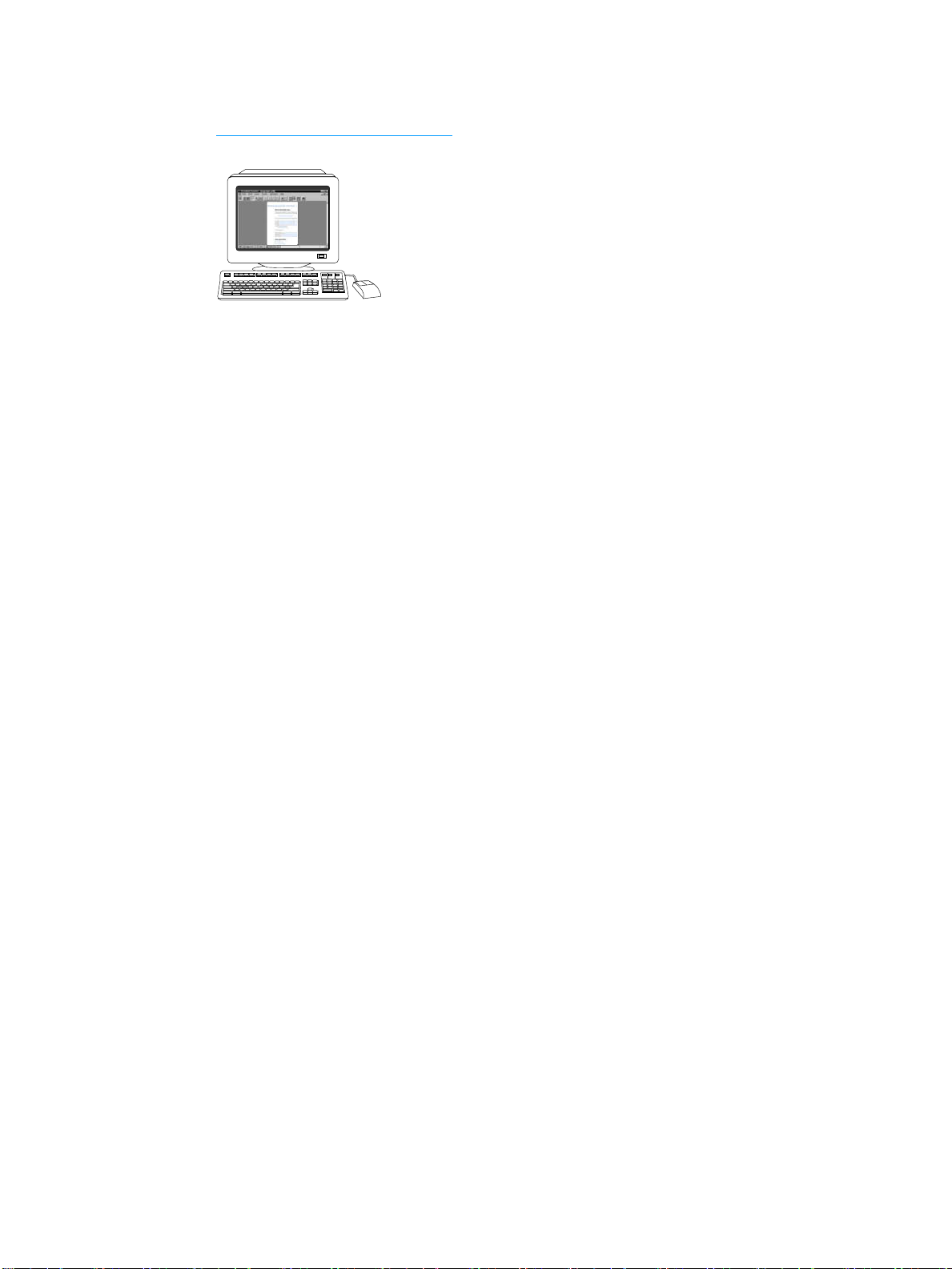
온라인
HTML (
http://www.hp.com/support/lj5500
온라인) 사용
온라인온라인
설명서
설명서— 프린터 사용 및 문제 해결에 관한 자세한 정보
사용사용사용
설명서설명서
에서 사용 가능.연결되면
,Manuals를
.
선택하십시오
.
4 제 1 장
프린터 기본사항 KO_WW
Page 15
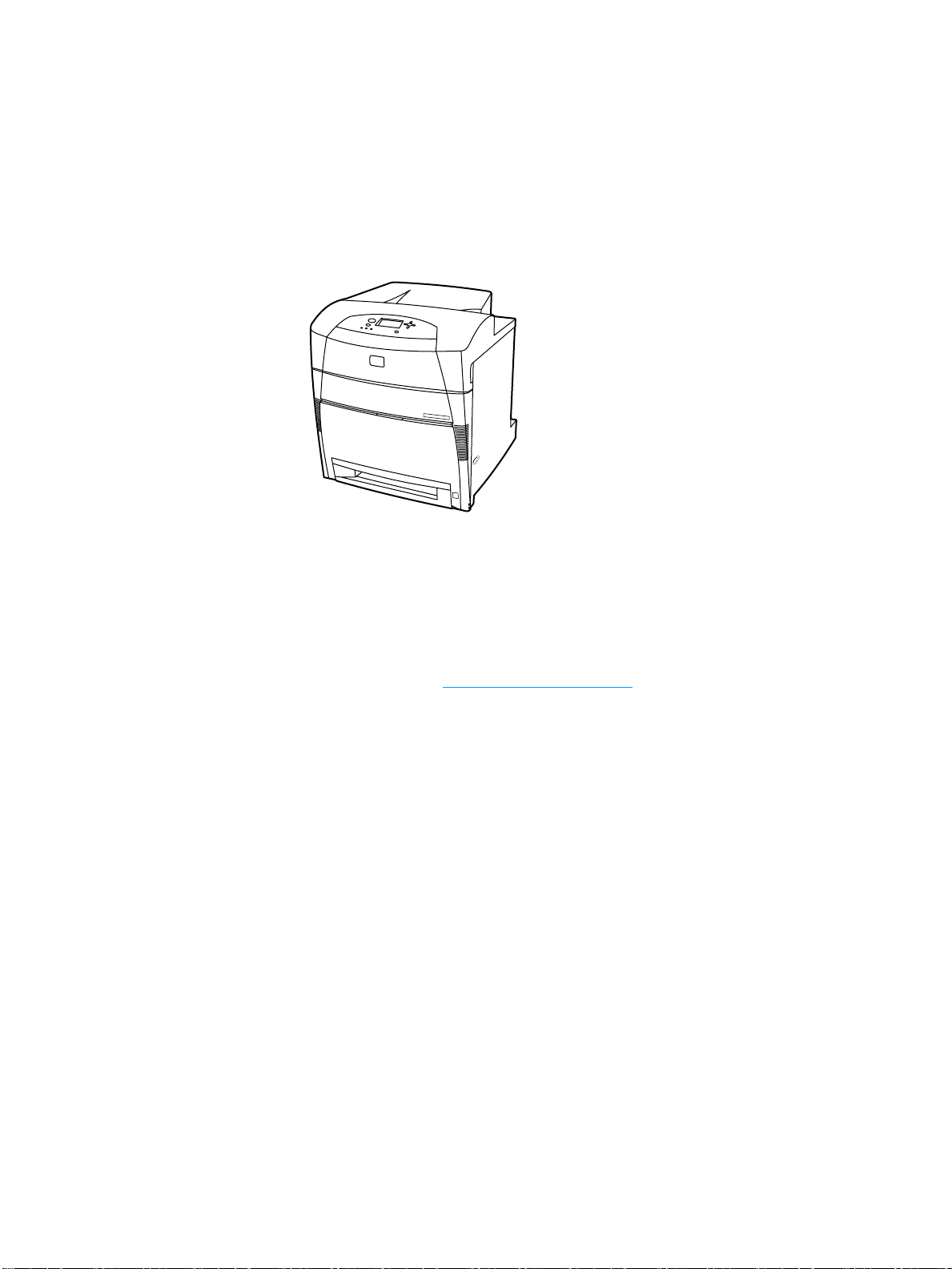
프린터
프린터 구성
프린터프린터
구성
구성구성
HP Color LaserJet 5500
명된 구성으로 사용하실 수 있습니다
시리즈 프린터를 구입해 주셔서 감사합니다.이 프린터는 아래 설
.
HP Color LaserJet 5500
HP Color LaserJet 5500
당
페이지
21
! 용지함
용지함. 프린터는 다양한 종류와 크기의 용지는
용지함용지함
다목적 용지함(용지함
지함
지원합니다.자세한 내용은 지원되는
(21ppm)를
함께 제공됩니다.또한, 선택 사양
2)와
프린터는
인쇄할 수 있는 4색 레이저 프린터입니다
1) 및
용지에 분당
A4
다양한 용지 크기를 지원하는
페이지
22
100매,
500매 용지
용지 무게와 크기를 참조하십시오
(22ppm), Letter 크기
.
봉투는
500매 용지 공급
공급 장치(용지함
매까지 넣을 수 있는
20
용지에 분
장치(용
3 및 4)도
.
! 연결성
연결성. 본 프린터는 연결성을 위해 병렬 포트 및 네트워크 포트를 제공합니다.또한 세
연결성연결성
개의 고성능 입출력
이블 인터페이스
! 메모리
메모리. 본 프린터는
메모리메모리
을 위해 본 프린터에는
또는
128
지원할 수 있습니다.선택사양인 하드 디스크 드라이브를 사용하실 수 있습니다
256 MB RAM 을
(IEEE-1284
슬롯
(EIO)
96 MB의
3 개의 168 핀 DIMM
, Fast Infra Red(FIR) 연결
규격)를 포함하고 있습니다
동기식 디램
설치할 수 있습니다.본 프린터는 최대
(SDRAM)을
슬롯이 있습니다. 이 슬롯에는 각각
기능 및 표준 양방향 병렬 케
.
포함하고 있습니다.메모리 확장
416 MB 의
64,
메모리를
.
KO_WW
프린터 구성
5
Page 16
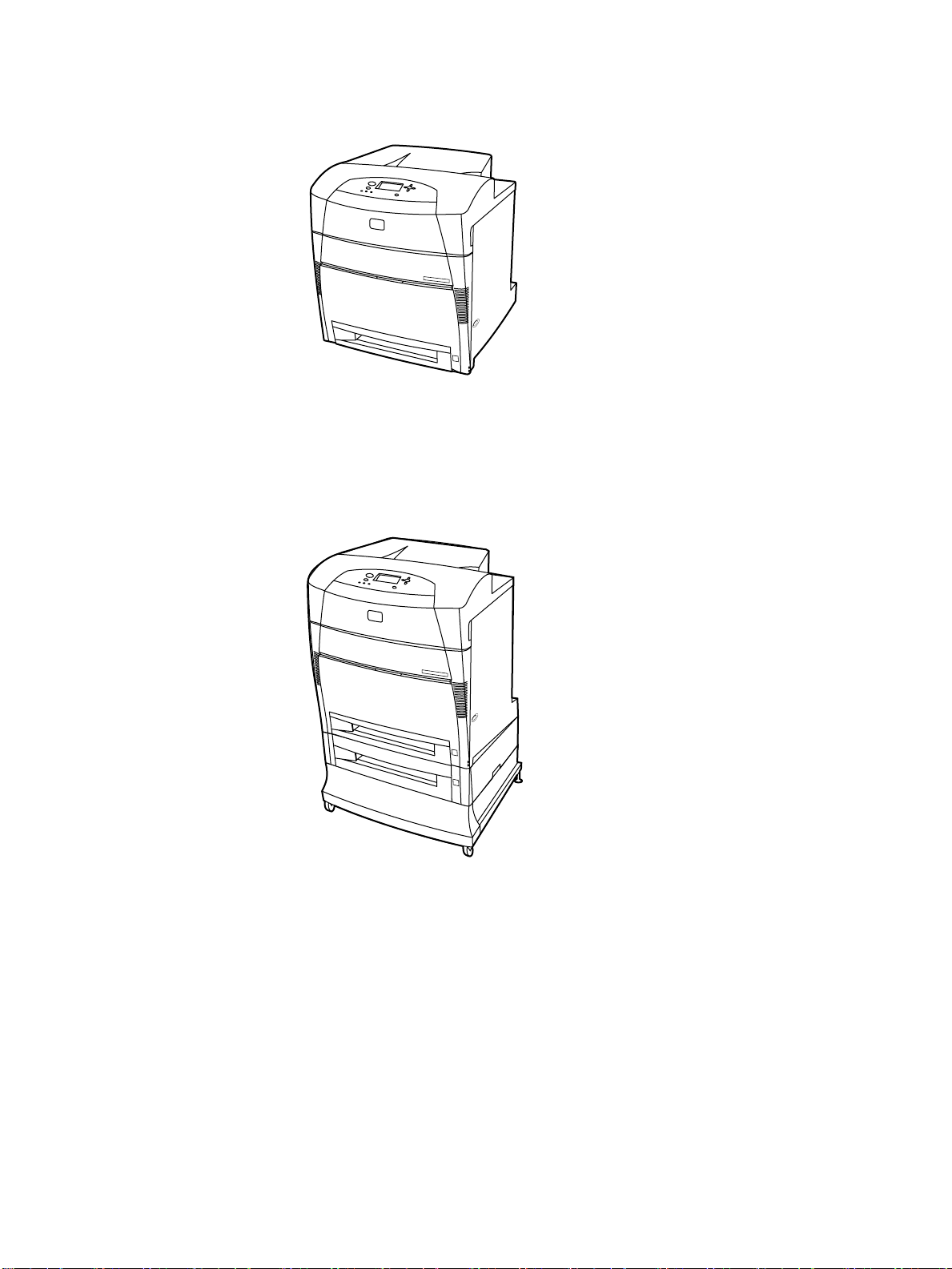
HP Color LaserJet 5500dn
HP Color LaserJet 5500dn
버
네트워크 카드와 자동 양면 인쇄 기능을 포함하고 있습니다
EIO
프린터는
5500
HP Color LaserJet 5500dtn
제품의 기능에 더해
HP Jetdirect 615N
.
프린트 서
6 제 1 장
HP Color LaserJet 5500dtn
치(용지함
프린터 기본사항 KO_WW
받침대 및 총
3),
프린터는
160 MB 의 SDRAM을
5500dn
제품의 기능에 더해 추가
포함하고 있습니다
500 매 용지 공급
.
장
Page 17
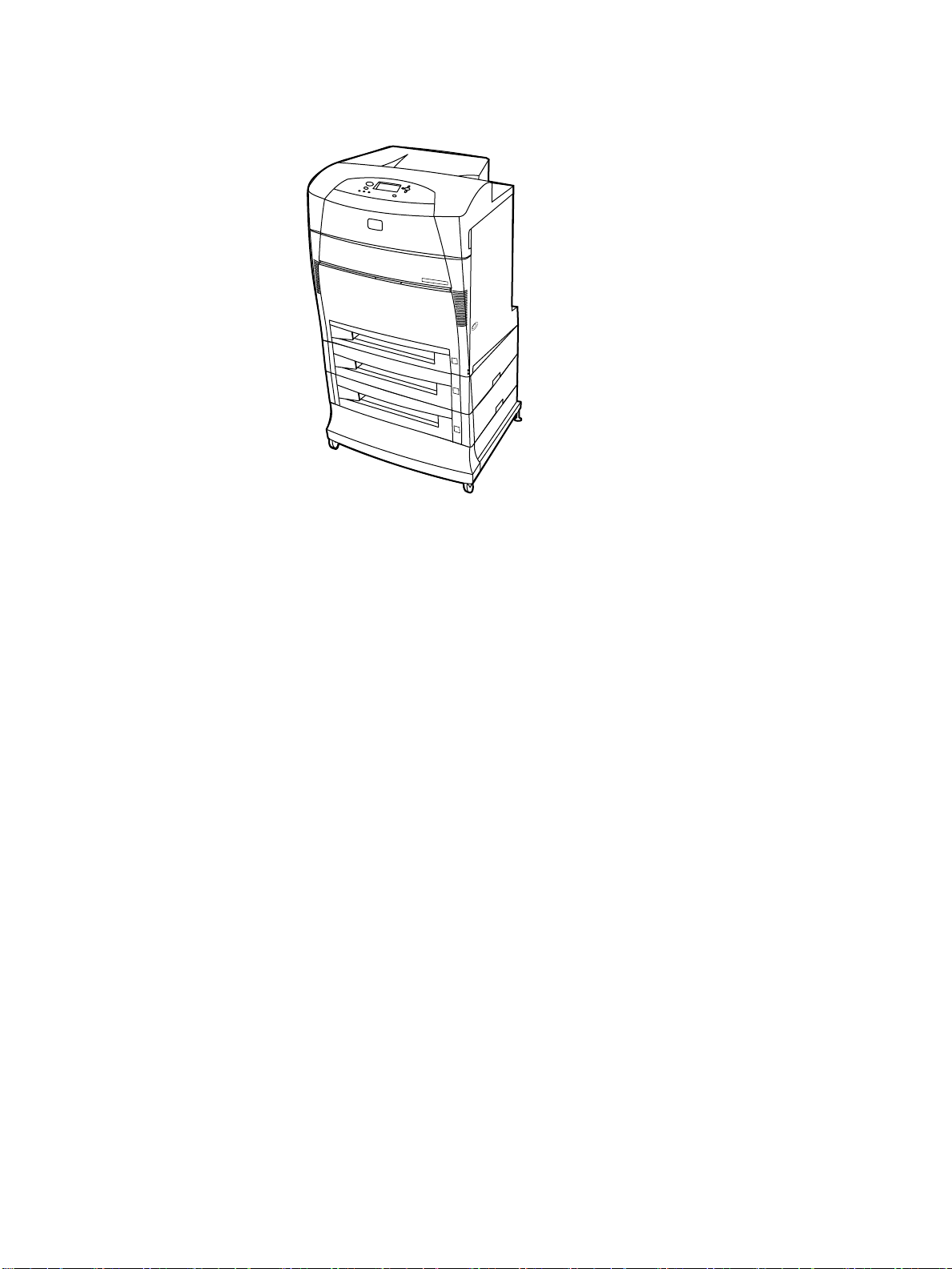
HP Color LaserJet 5500hdn
HP Color LaserJet 5500hdn
포함하는
매 용지 공급 장치(용지함
5500dtn 제품
기능에 더해 하드 디스크, 총
4)를
프린터는 추가
포함하고 있습니다
500매
용지 공급 장치(용지함
160MB의 SDRAM 및 또
.
3) 및
하나의
받침대를
500
7 제 1 장
프린터 기본사항 KO_WW
Page 18
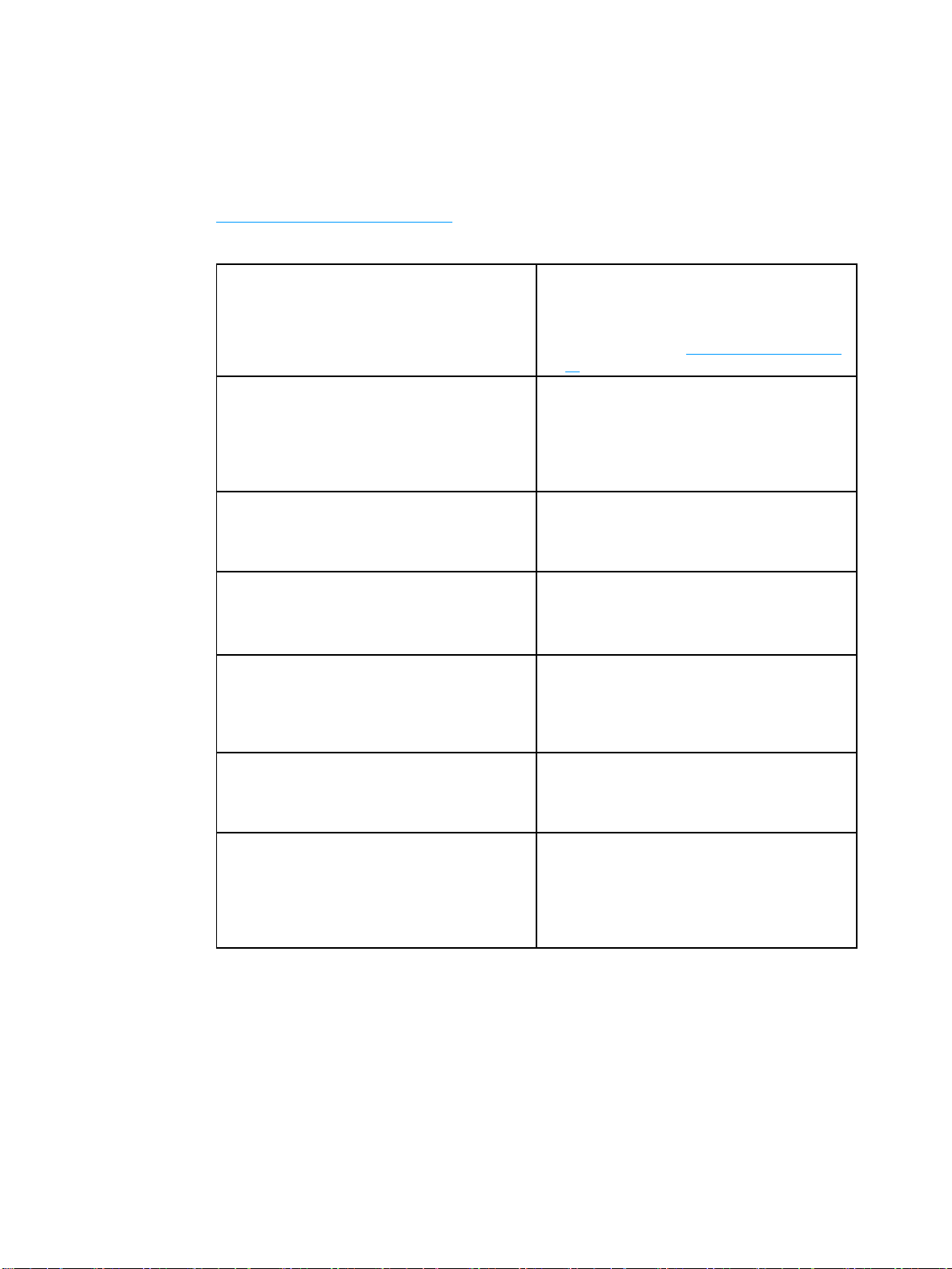
프린터
프린터 기능
프린터프린터
기능
기능기능
이 프린터는 아래 열거된 기능들과 함께
Hewlett-Packard 의
제품입니다. 프린터 기능에 대한 자세한 내용은
http://www.hp.com/support/lj5500
를 방문하십시오
.
인쇄 품질과 신뢰도를 결합한
Hewlett-Packard
웹사이트
기능
성능 !
메모리
사용자 인터페이스
지원되는 프린터 특성
스토리지 기능 ! 작업 보존(하드 디스크가 포함된 프린터에 해
환경 친화적 특징 ! 절전모드 설정
글꼴
A4 크기
Letter 크기
(21ppm).
! 투명
다. 자세한 내용은 지원되는
기를 참조하십시오
!
96 MB의 SDRAM(
LaserJet 5500dn 및 5500hdn
160 MB).
! 최대
! 선택사양
LaserJet 5500hdn
! 제어판에서의
! 동영상
! 지원
내장 웹 서버(네트워크 연결 프린터
!
HP PCL 6.
!
HP PCL 5c.
!
PostScript 3
! 자동
당
! 개인
된 프린터에 해당
! 글꼴
! 재활용
용
!
Energy Star
!
PCL 및 PostScript
할 수 있는
! 소프트웨어
된
!
HP Web Jetadmin을 통해 하드
양식 및 글꼴 지원
용지의 경우 분당
용지의 경우 분당
용지와 광택 용지에도 인쇄가 가능합니
.
동기식 D램
416 MB 까지 확장 가능.
디스크 드라이브
하드
프린터에 포함
그래픽 디스플레이
그래픽을 통해 향상된 도움말 기능
기능에 액세스하고 소모품을 주문하는
에뮬레이션
변환
언어
).
식별 번호(PIN) 인쇄(하드
및 양식.
가능한 구성 부품과 재료를 최대한 사
.
80개의
.
).
.
규격
.
에뮬레이션 모두에서 사용
80 개의 내장
솔루션으로
프린터 일치 화면 글꼴 사용 가능
.
페이지
22
페이지
21
용지
) (HP Color
프린터에서는
(HP Color
.
디스크가 포함
글꼴
.
TrueType™
디스크 상에서
(22ppm),
무게와 크
).
.
).
형식으로
.
.
8 제 1 장
프린터 기본사항 KO_WW
Page 19
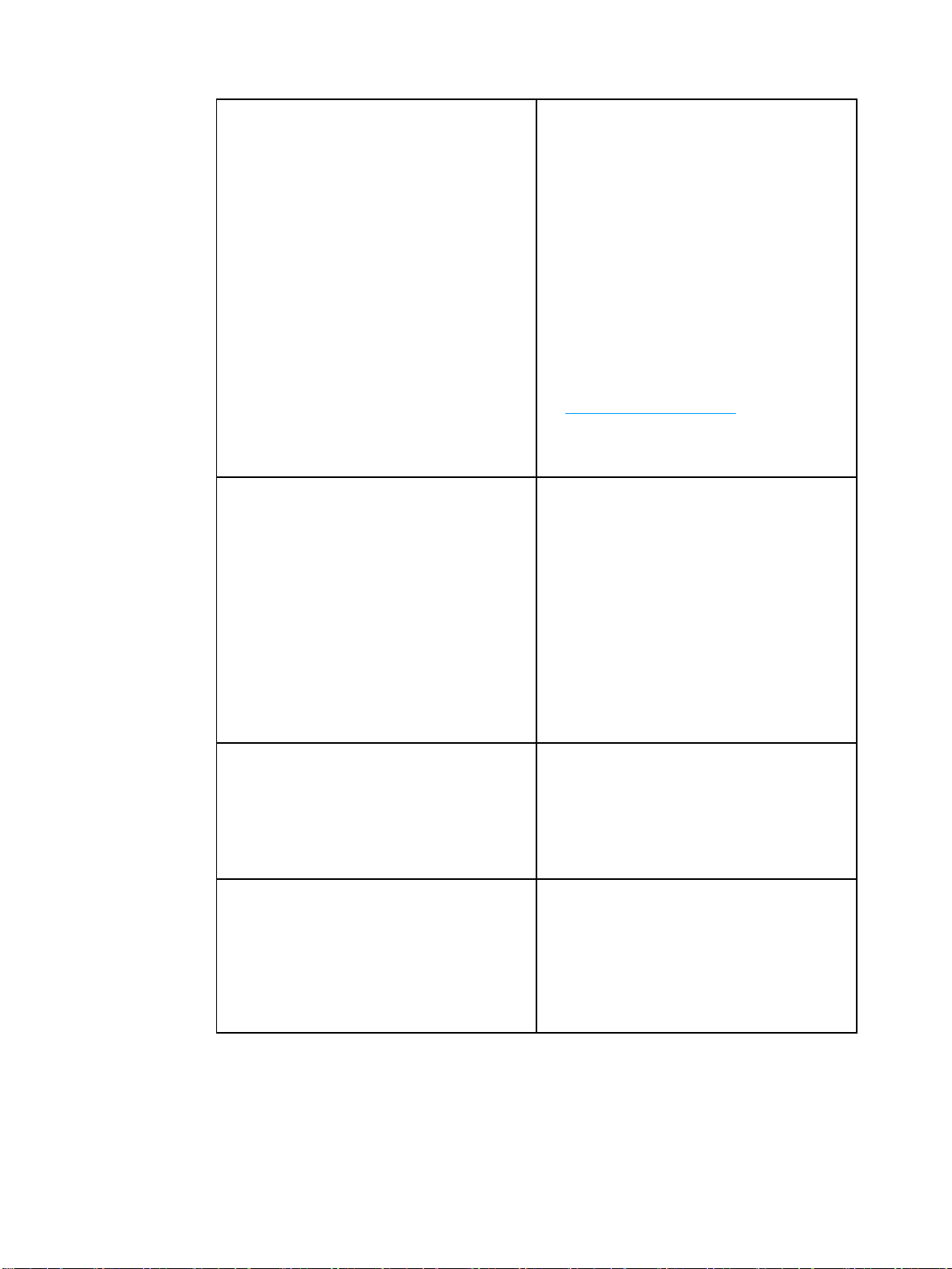
용지 취급 !
부속품
연결성
소모품
76 X 127 mm 에서 최대 312 X 470 mm에
당하는 용지에 인쇄 가능
!
! 광택
2
에서
60 g/m
파운드 본드지)의 무게로 된 용지에 인쇄
53
가능
200 g/m
.
용지, 레이블
범위한 종류의 용지에 인쇄
! 다중
!
148 X 210 mm(5.8 X 8.3 인치)에서 최대 297
X 432 mm에
500매 용지 공급
!
148 X 210 mm에서 최대 297 X 432 mm 에
광택
단계
.
해당하는 용지 크기를 지원하는
장치(용지함
.
2
파운드 본드지에서
(16
, OHP 및
.
봉투를 포함한 광
2).
당하는 용지 크기를 지원하는 선택사양
매 용지 공급 장치
5500dtn(
4)
지원되는
! 자동
용지함
프린터에서는 기본 부품임. 자세한 내용은
용지
양면 인쇄
5500dn, 5500dtn 및 5500hdn
!
! 프린터
페이스 다운 출력함
250 매
하드
꼴과 매크로용 스토리지를 제공함
LaserJet 5500hdn
! 이중
! 프린터
!
인라인 메모리 모듈
받침대(추가 선택 사양 용지함에 권장
됨
).
148 X 210 mm에서 최대 297 X 432 mm 에
. HP Color LaserJet
3) 및 5500hdn(
용지함
무게와 크기를 참조하십시오
기능
(HP Color LaserJet
프린터
.
디스크, 작업 스토리지는 물론 글
. HP Color
에서는 기본 부품임
(DIMM).
당하는 용지 크기를 지원하는 선택사양
매 용지 공급 장치(용지함
HP Color LaserJet 5500dtn(
5500hdn(
부품임
! 플래시
!
Fast InfraRed (FIR) pod.
! 선택사양
용지함
.
DIMM.
확장 입/
3 및 4)
출력
3 및 4).
용지함
프린터에서는 기본
네트워크 카드
(EIO)
HP Color LaserJet 5500dn, 5500dtn
및
5500hdn
!
!
! 표준
연결
FIR
HP Web Jetadmin
1284
! 소모품
프린터에서는 기본 부품임
.
소프트웨어
.
양방향 병렬 케이블 인터페이스
규격
).
페이지는 토너 레벨, 페이지 수
상태
및 남은 예상 페이지에 대한 정보를 포함합니
다
.
! 흔들림
! 프린터는
트리지인지 확인합니다
! 인터넷을
버나 프린터 상태 및 알림 사용
카트리지 설계
방지
카트리지 설치시에 정품
.
HP 토너
.
사용한 소모품 주문 기능(내장 웹 서
).
해
해
500
3 및
.
).
.
해
500
3) 및
.
.
(IEEE -
카
KO_WW
프린터 기능
9
Page 20
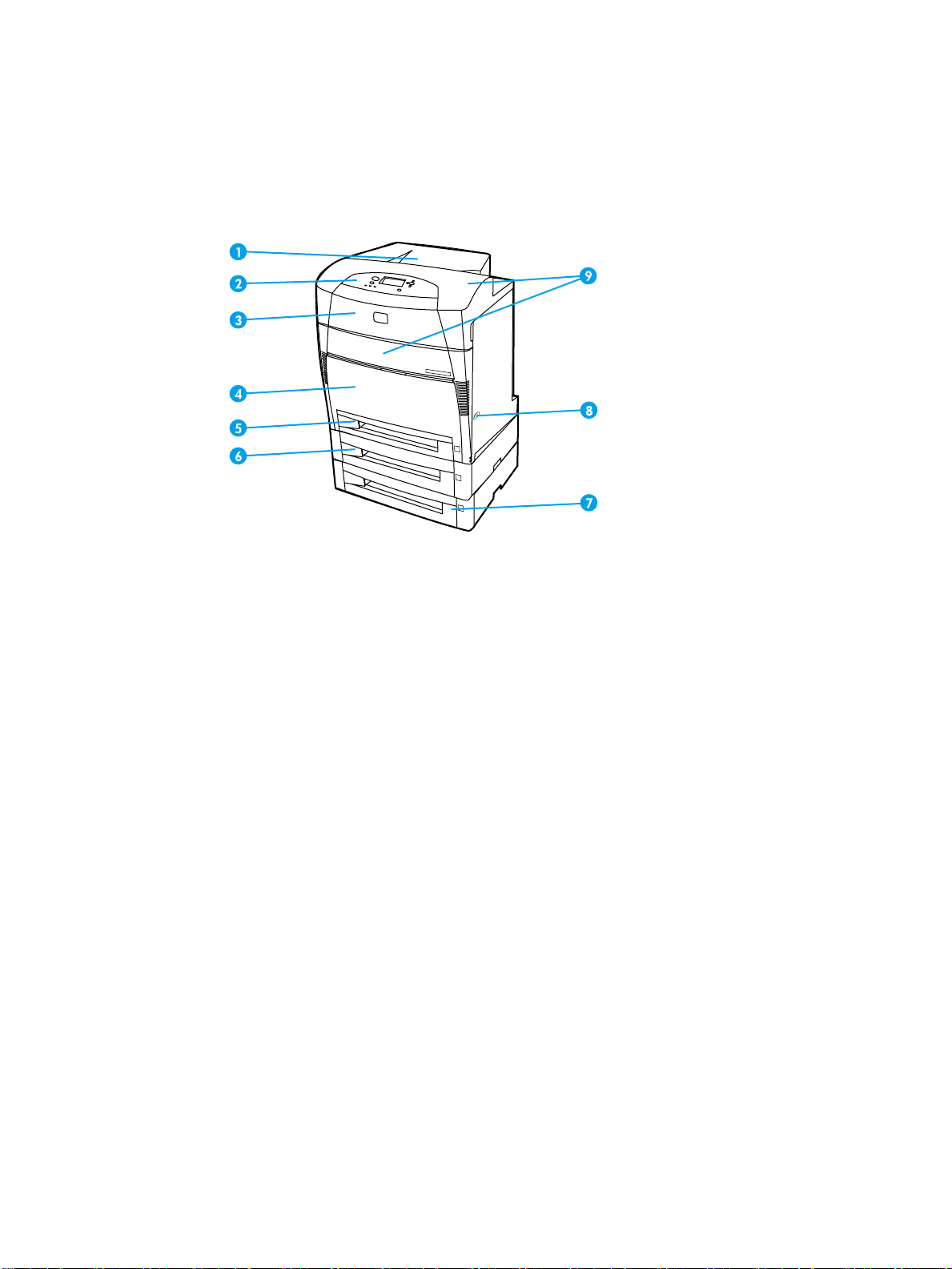
둘러
둘러 보기
둘러둘러
보기
보기보기
다음 그림은 본 프린터의 주요 구성 요소의 위치와 이름을 표시하고 있습니다
앞면
앞면앞면앞면 모습모습모습모습(
출력함
1
프린터 제어판
2
상단 덮개
3
전면 덮개(용지함
4
용지함
5
용지함
6
용지함
7
8 ON/OFF
토너 카트리지, 전송 장치 및 퓨저 접근위치
9
두번째
두번째
두번째두번째
500 매매매매
포함
1
표준 용지
2(
선택사양, 표준 용지
3(
선택 사양, 표준 용지
4(
스위치
500 매)
용지
용지 공급
공급 장치와
용지용지
공급공급
)
500 매)
500 매) 토너
장치와 함께
장치와장치와
함께 표시되어
함께함께
카트리지, 전송 장치 및 퓨저 접근위치
표시되어 있음
표시되어표시되어
있음있음있음)
.
10 제 1 장
프린터 기본사항 KO_WW
Page 21
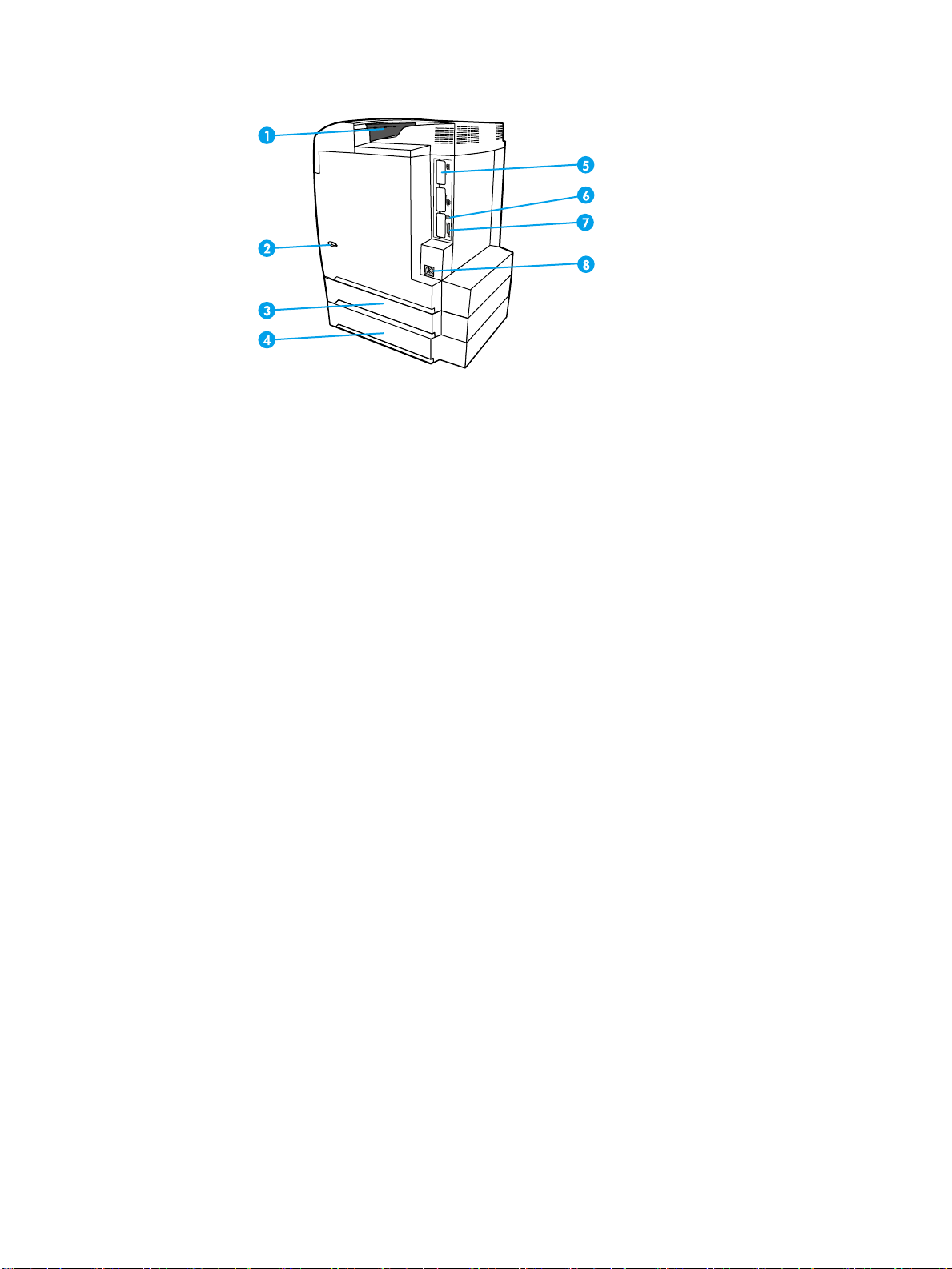
뒷면
뒷면뒷면뒷면/옆면옆면옆면옆면 모습모습모습
출력함
1
2 ON/OFF
용지함
3
용지함
4
5EIO
6 FIR(Fast infrared)
병렬 연결부
7
전원 연결부
8
모습
스위치
선택사양
3(
선택사양
4(
연결부(수량
)
)
3)
연결부
KO_WW
둘러 보기
11
Page 22
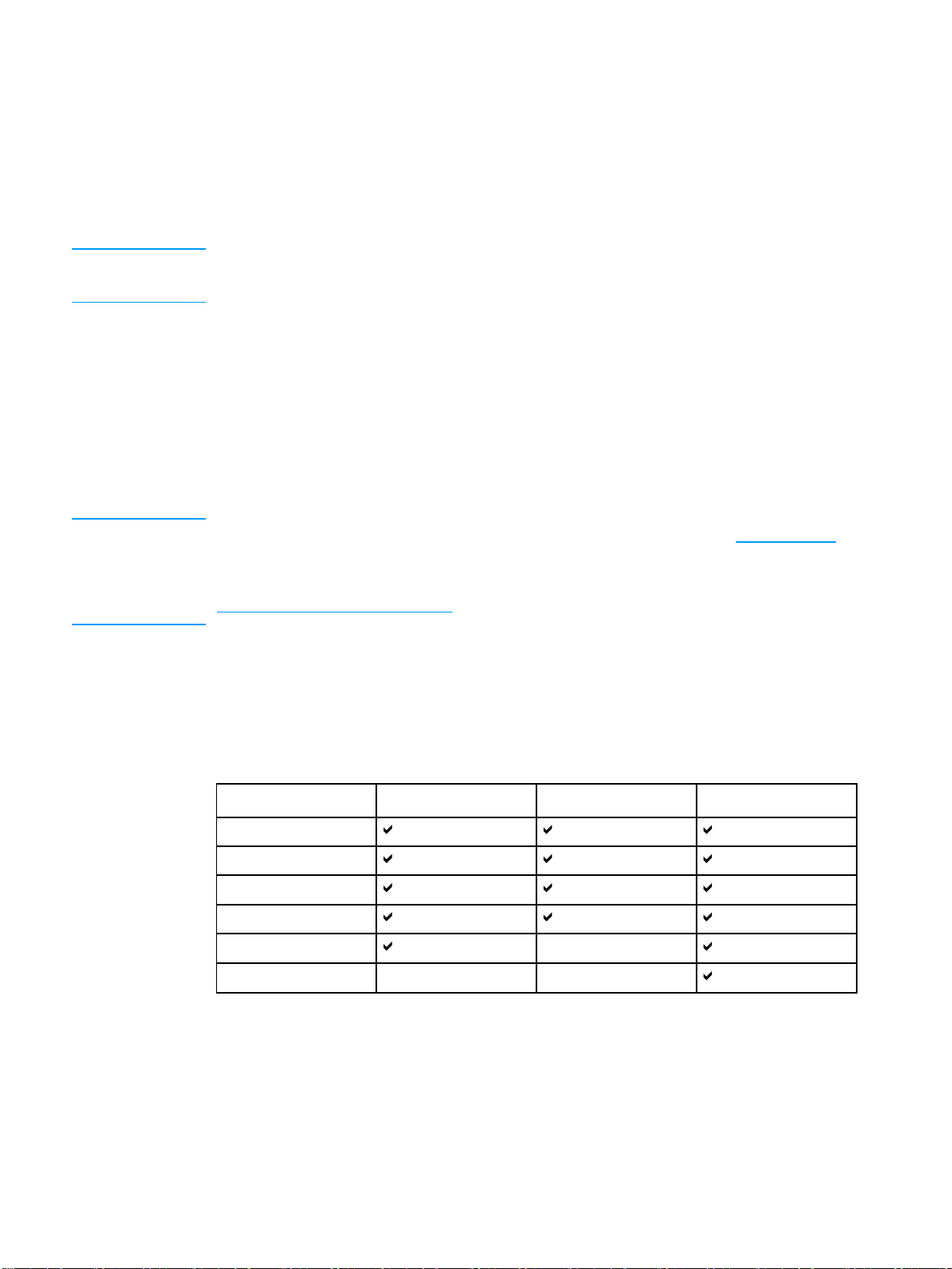
프린터
프린터 소프트웨어
프린터프린터
소프트웨어
소프트웨어소프트웨어
인쇄 시스템 소프트웨어를 포함한
ROM 의
할 수 있게 해 줍니다.설치 지시사항은 시작하기 안내서를 참조하십시오
주주주주 인쇄 시스템 소프트웨어 구성 요소에 관한 최신 정보는
바랍니다
이 절에서는
운영 환경에서 사용할 수 있는 일반 사용자와 네트워크 관리자용 소프트웨어가 포함되어 있
습니다
!
!
!
!
주주주주 네트워크 관리자 소프트웨어 구성 요소가 지원하는 네트워크 환경 목록은 네트워크 구성을
참조하십시오
프린터 드라이버, 업데이트된
http://www.hp.com/support/lj5500
소프트웨어 구성 요소와 프린터 드라이버는 프린터의 내장 기능들을 최대한 사용
.
CD-ROM 에
.
Microsoft Windows 95, 98, Me
Microsoft Windows NT 4.0, 2000과 XP 32
Apple Mac OS,
AutoCAD
드라이버, 버전
.
포함된 소프트웨어를 요약 설명합니다.인쇄 시스템에는 다음의
버전
8.6
CD-ROM 이
이상
12-14
프린터 소프트웨어 및 제품 지원 정보 목록은
HP
을 방문하십시오
프린터와 함께 포함되어 있습니다.이
.
CD-ROM 의 ReadMe
비트 및
XP 64
.
비트
파일을 보시기
CD-
프린터
프린터 드라이버
프린터프린터
프린터 드라이버는 프린터 기능을 열고 컴퓨터가 프린터와 통신을 할 수 있게 합니다. 프린
터에는 다음의 프린터 드라이버들이 포함되어 있습니다
운영
운영 체제
운영운영
Windows 95, 98, Me
Windows NT 4.0
Windows 2000
Windows XP(32
Windows XP(64
Macintosh OS
1
모든 프린터 기능이 모든 드라이버나 운영체제에서 사용 가능한 것은 아닙니다. 기능의 사용 가
능 여부는 드라이버의 온라인 도움말을 참조하십시오
드라이버
드라이버드라이버
1
체제
체제체제
비트
비트
.
PCL 5c PCL 6 PS
)
)
.
12 제 1 장
프린터 기본사항 KO_WW
Page 23
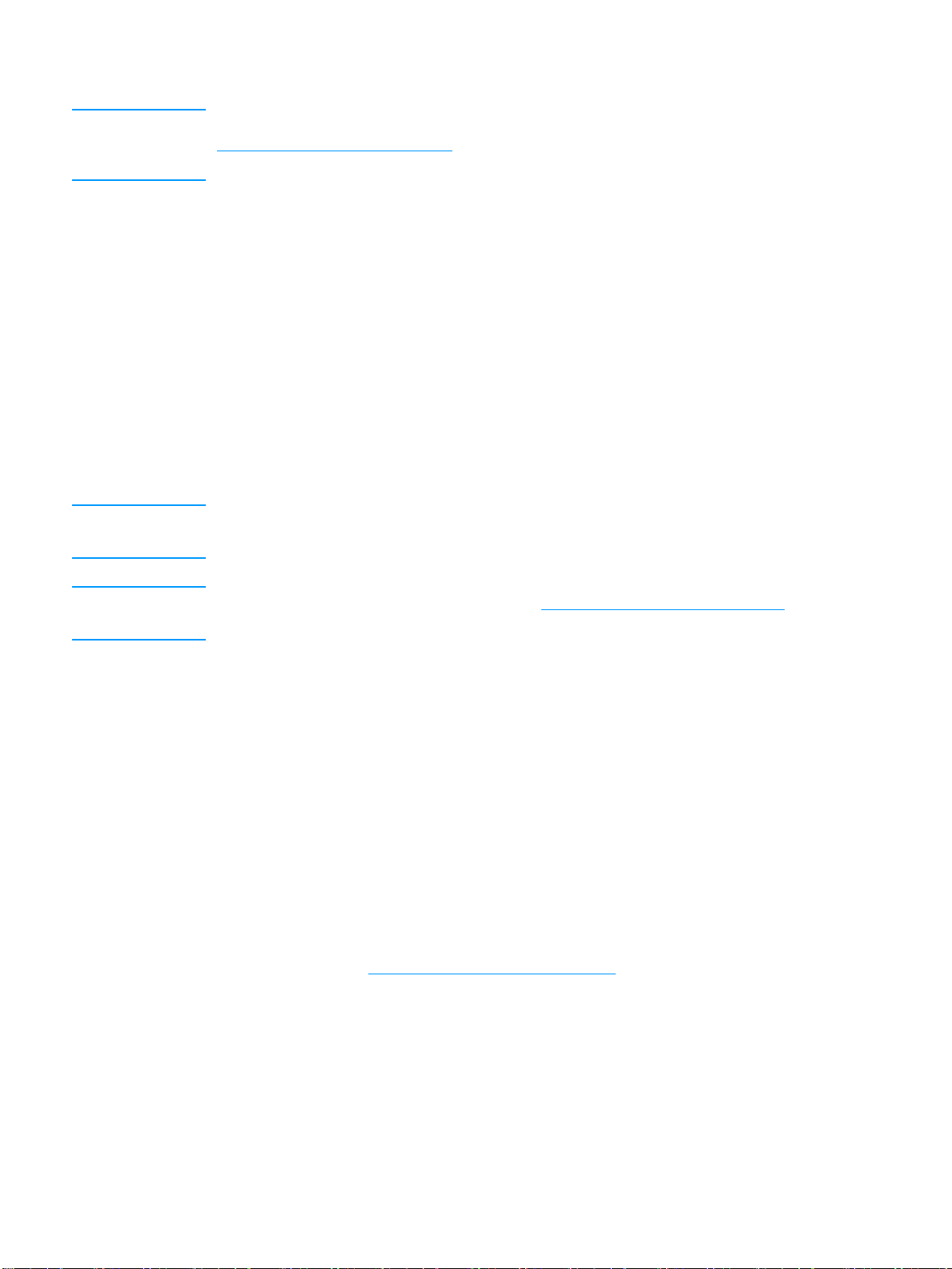
주주주주 시스템이 소프트웨어 설치를 하는 동안 최신 드라이버를 자동으로 확인하지 않는 경우
http://www.hp.com/support/lj5500
연결되면
추가
추가 드라이버
추가추가
Downloads and Drivers를
드라이버
드라이버드라이버
에서 최신 드라이버를 다운로드하십시오. 해당 사이트에
선택해 다운로드할 드라이버를 찾으십시오
.
,
주주주주
주주주주
다음 드라이버들은
하실 수 있습니다
!
OS/2 PCL 5c/6
!
OS/2 PS
!
Windows NT 3.51 PCL 5c, Windows NT 3.51 PS(HP Color LaserJet 4500
통하는 경우만 해당
!
!
!
OS/2
중국어, 한국어 및 일본어로는 사용할 수 없습니다
Windows 3.1x
십시오
네트워크용
네트워크용 소프트웨어
네트워크용네트워크용
모델 스크립트
UNIX
드라이버
Linux
Windows 3.1x(HP Color LaserJet 4550
드라이버들은
.
CD-ROM
.
프린터 드라이버
프린터 드라이버
IBM
드라이버에 관한 자세한 내용은
소프트웨어
소프트웨어소프트웨어
에는 포함되어 있지 않지만, 인터넷이나
)
에서 구할 수 있으며
드라이버
OS/2와 함께
http://www.hp.com/support/
)
.
제공됩니다. 번체 중국어, 간체
고객 지원에서 구
HP
드라이버를
clj4550
을 방문하
이용할 수 있는
트
서버 관리 설명서
실 수 있습니다
네트워크 설치 및 구성 소프트웨어 솔루션에 대해서는
HP
를 참조하십시오. 프린터에 함께 포함된
.
CD
HP Jetdirect
에서 본 안내서를 찾아 보
프린
HP Web Jetadmin
HP Web Jetadmin을
Jetdirect를
크 관리자의 컴퓨터에만 설치되어야 합니다. 이 프로그램은 다양한 시스템에서 설치 및 실
행할 수 있습니다
HP Web Jetadmin의 현재
고객 지원 온라인
HP
HP Web Jetadmin이
Explorer 4.x 또는 Netscape Navigator 4.x
하여 모든 클라이언트로부터의 접속이 가능합니다
관리할 수 있습니다
사용하면 브라우저를 사용해 인트라넷 내부의 프린터에 연결된
. HP Web Jetadmin은
.
버전과 지원되는 호스트 시스템의 최신 목록을 다운로드하려면
http://www.hp.com/go/webjetadmin
호스트 서버에 설치되면, 지원되는 웹 브라우저
이상)를 통해
브라우저 기반 관리 도구로, 네트워
을 방문하십시오
HP Web Jetadmin
.
.
(Microsoft Internet
HP
호스트를 탐색
,
KO_WW
프린터 소프트웨어
13
Page 24
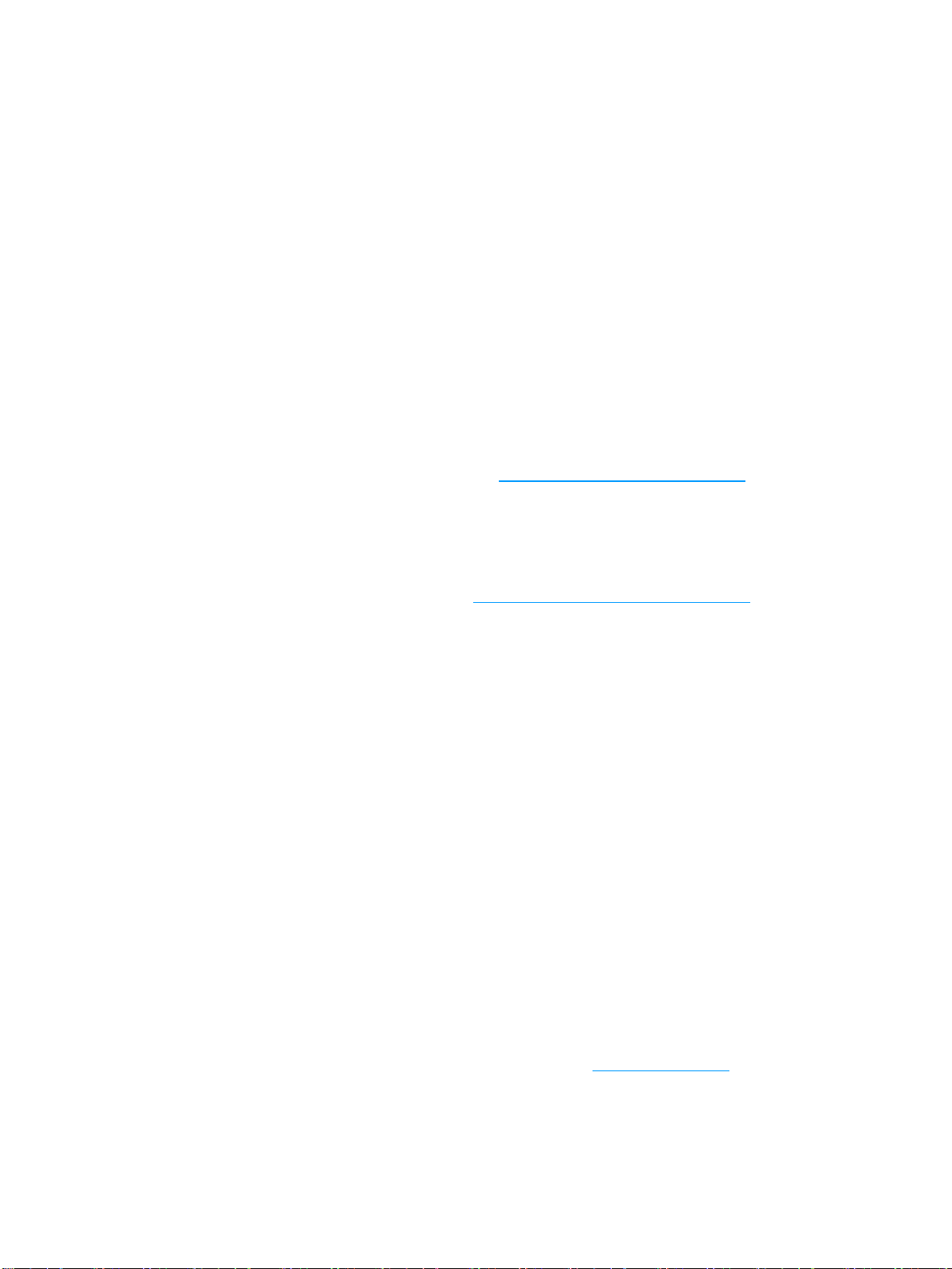
HP Web Jetadmin 6.5
이상은 다음의 기능을 포함하고 있습니다
.
! 작업
! 사용자정의
! 실시간적인
! 표준
! 데이터베이스에
! 기업
!
! 쉬운
HP Web Jetadmin에 관한
시오
지향적 사용자 인터페이스는 네트워크 관리자의 중요한 시간을 절약할 수 있도록
구성 가능한 보기 화면들을 제공합니다
사용자 프로필을 사용하면 네트워크 관리자는 표시되거나 사용된 기능만
포함할 수 있습니다
하드웨어 고장, 소모품 부족 및 기타 프린터 문제들을 다른 사람들에게 신속
하게 전자우편으로 공지
브라우저를 사용해 어느 곳에서나 원격 설치 및 관리 가능
웹
크에 있는 주변기기들의 위치를 찾습니다
관리 패키지로의 쉬운 통합
주소, 칼라 성능 및 모델명과 같은 매개변수에 기반해 주변기기를 빠르게 찾습니다
IP
탐색을 위한 가상 업무 지도를 사용해 주변기기를 논리 그룹으로 간편하게 편성합
니다
.
.
.
.
프린터를 수동으로 입력하지 않고도 고급 자동발견 기능이 네트워
각
최신 정보는
.
.
.
.
http://www.hp.com/go/webjetadmin
UNIX
UNIX용 HP Jetdirect
틸리티입니다
램을 다운로드하실 수 있습니다
. HP
프린터 설치자는 간단한
고객 지원 온라인
HP-UX 및 Solaris
http://www.hp.com/support/net_printing
.
네트워크용 프린터 설치 유
.
를 방문해 주십
에서 이 프로그
유틸리티
유틸리티
유틸리티유틸리티
HP Color LaserJet 5500
리할 수 있는 여러 가지 유틸리티가 탑재되어 있습니다
내장
내장 웹웹웹웹 서버
내장내장
이 프린터에는 내장 웹 서버가 장착되어 있는데, 이를 통해 프린터와 네트워크 작동에 관한
정보를 확인할 수 있습니다
환경을 제공하는 것과 마찬가지로, 웹 서버는 웹 프로그램이 실행할 수 있는 환경을 제공합
니다. 이러한 프로그램에서의 출력은
와 같은 웹 브라우저로 표시될 수 있습니다
웹 서버는
장치(예: 프린터)나 펌웨어에 속해 있다는 것을 의미합니다
내장 웹 서버의 장점은 네트워크 연결
있는 프린터에 인터페이스를 제공한다는 것입니다. 설치하거나 구성하기 위한 특수한 소프
트웨어는 없지만, 컴퓨터에 지원되는 웹 브라우저가 있어야 합니다. 내장 웹 서버에 액세스
하려면, 프린터에 대한
쇄하십시오. 구성 페이지 인쇄에 대한 자세한 내용은 프린터
서버
서버서버
내장” 되어 있는데, 이것은 네트워크 서버에 로드된 소프트웨어보다는 하드웨어
“
시리즈 프린터에는 네트워크에서 프린터를 편리하게 감시하고 관
.
. Windows 와 같은
Microsoft Internet Explorer
PC 와
주소를 입력하십시오
IP
운영 체제가 프로그램이
또는
.
.
표준 웹 브라우저를 가진 사람이 액세스할 수
주소를 알아보려면, 구성 페이지를 인
. IP
정보 페이지를 참조하십시오
에서 실행하는
PC
Netscape Navigator
.
14 제 1 장
프린터 기본사항 KO_WW
Page 25
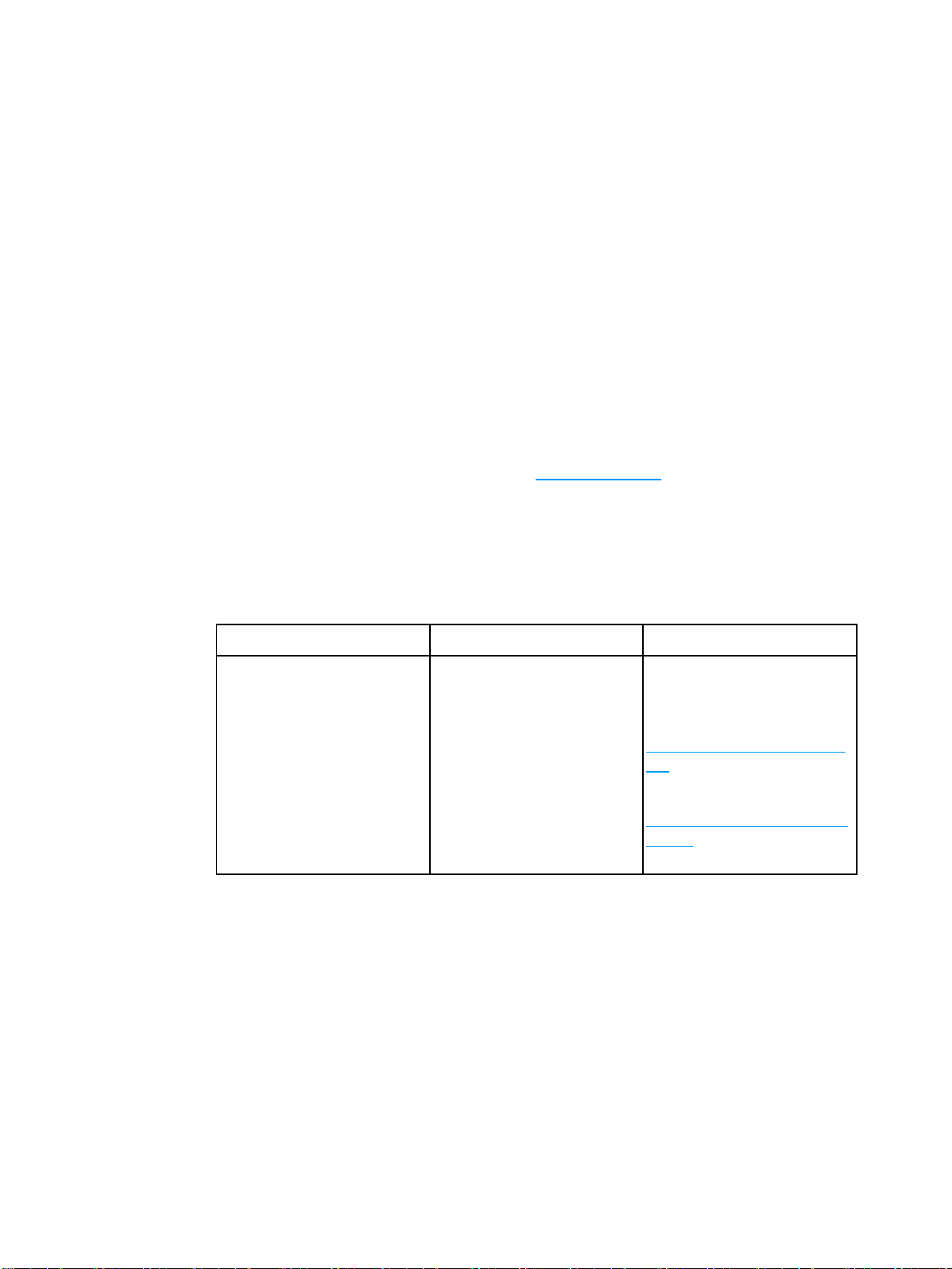
기능
기능
기능기능
내장 웹 서버를 사용하면 프린터와 네트워크 카드 상태를 볼 수 있고
HP
을 관리할 수 있습니다
! 프린터
! 모든
! 용지함
! 프린터
! 내부
! 프린터
! 다른
! 내장
! 네트워크
! 프린터
상태 정보 보기
소모품의 남은 수명 판별 및 새로운 소모품 주문
구성 보기 및 변경
제어판 메뉴 구성 보기 및 변경
페이지 보기 및 인쇄
소모품 이벤트 통보 수신
및
사이트로의 링크를 추가하거나 사용자 정의
웹
웹 서버
페이지를 표시할 언어 선택
구성 보기 및 변경
사양과 프린터의 현재 상태에 대한 사양을 포함한 지원 내용 보기
내장 웹 서버를 사용하면, 다음과 같은 작업을 할 수 있습니다
. HP
내장 웹 서버의 전체적인 특징과 기능 설명은 내장
기타
기타 구성
구성 요소
기타기타
요소 및및및및 유틸리티
구성구성
요소요소
네트워크 관리자들은 물론
유틸리티
유틸리티유틸리티
Windows 및 Macintosh OS
서버 사용을 참조하십시오
웹
사용자용의 여러 소프트웨어 응용프
PC
로그램들을 사용할 수 있습니다. 이 프로그램들을 요약하면 다음과 같습니다
에서 인쇄 기능
.
.
.
Windows Macintosh OS
소프트웨어 설치프로그램
쇄 시스템 설치를 자동화합니다
온라인 웹 등록
프린터 상태 및 알림
—
인
PostScript
(PPD) —Mac OS와 함께
는
Apple PostScript
함께 사용함
HP LaserJet Utility —Mac OS
용자를 위한 프린터 관리 유틸리
티
프린터 설명 파일
제공되
드라이버와
네트워크
네트워크 관리자
네트워크네트워크
HP Web Jetadmin —
기반 시스템 관리 도구
Jetadmin
보는
http://www.hp.com/go/webjetad
사
min
HP Jetdirect Printer
Installer(UNIX용) —
http://www.hp.com/support/net_
printing
가능
관리자
관리자관리자
소프트웨어의 최신 정
을 참조하십시오
에서 다운로드해 사용
브라우저
. HP Web
.
KO_WW
프린터 소프트웨어
15
Page 26
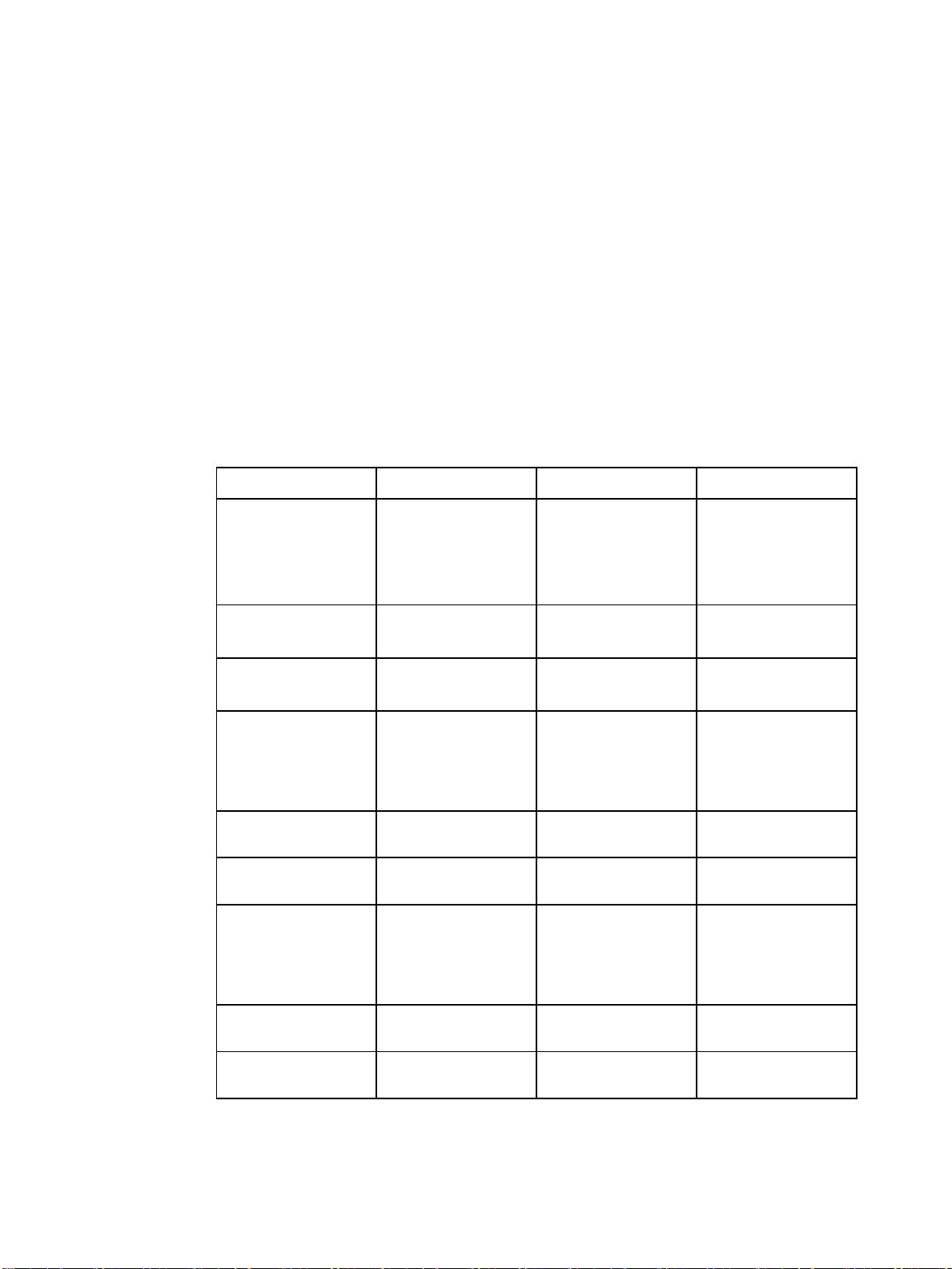
인쇄
인쇄 용지
인쇄인쇄
용지 사양
용지용지
사양
사양사양
최적의 인쇄 품질을 얻으려면 일반
75g/m
2
- 90g/m2(9kg - 10.8kg)
사진 용지를 사용하십시
오. 용지의 품질이 양호하고 잘림, 찢어짐, 얼룩, 헐거운 입자, 먼지, 주름, 가장자리가 말
리거나 구겨지지 않았는지 확인하십시오
지원되는
지원되는 용지
지원되는지원되는
용지 무게와
용지용지
무게와 크기
무게와무게와
크기
크기크기
.
일반적인 방향은 긴 가장자리를 프린터쪽으로 먼저 들어가게 합니다. 이 방향은 소모품 수
명을 보다 연장하고 프린터 속도를 증가시키기 때문에 좀 더 선호됩니다. 그러나, 일부 용지
크기는 짧은 가장자리가 먼저 들어가도록 되어 있는 경우도 있습니다. 이 방향은 회전 방향
이라고 합니다. 회전된 짧은 가장자리 우선 방향을 사용해 프린터에 공급될 수 있는 용지는
용지 크기 다음에
및
B5-R이
용지함
용지함
용지함용지함
용지함
용지함
용지함용지함
표준 크기 용지/카드 용
지
Executive, JIS B5,
B5-R, A5, A5-R,
11 X 17
최소 크기 용지/카드
용지
최소 크기 용지/카드
용지
표준 크기 광택 용지
(Letter/A4, Letter-R,
A4-R, Legal, Executive,
JIS B5, B5-R, A5, A5R,
11 X 17, A3)
최소 크기 광택 용지
최소 크기 광택 용지
용지
용지 크기
1
용지용지
1
(Letter/A4, Legal,
1
, A3)
“-R” 이
있습니다
크기
크기크기
표시되어 있습니다. 이러한 용지 크기로는
.
규격
규격 무게나
규격규격
76x127mm
312x470mm
76x127mm
312x470mm
무게나 두께
무게나무게나
60~200
60~200
60~200
75~163g/m
75~163
75~163
두께 용량
두께두께
g/m
g/m
g/m
g/m
g/m
Letter-R, A4-R, A5-R
용량
용량용량
2
2
2
2
2
2
장
100
2)
(75
g/m
장
100
2)
(75
g/m
장
100
2)
(75g/m
최대 스택 높이
10mm
최대 스택 높이
10mm
최대 스택 높이
10mm
:
:
:
16 제 1 장
표준 크기 투명 용지
(Letter/A4, Letter-R,
A4-R, Legal, Executive,
JIS B5, B5-R, A5, A5-R,
11 X 17, A3)
최소 크기 투명 용지
최대 크기 투명 용지
76x127mm
312x470mm
0.12~0.13mm
0.12~0.13mm
0.12~0.13mm
두께 최대 스택 높이
10mm
두께 최대 스택 높이
10mm
두께 최대 스택 높이
10mm
:
:
:
프린터 기본사항 KO_WW
Page 27
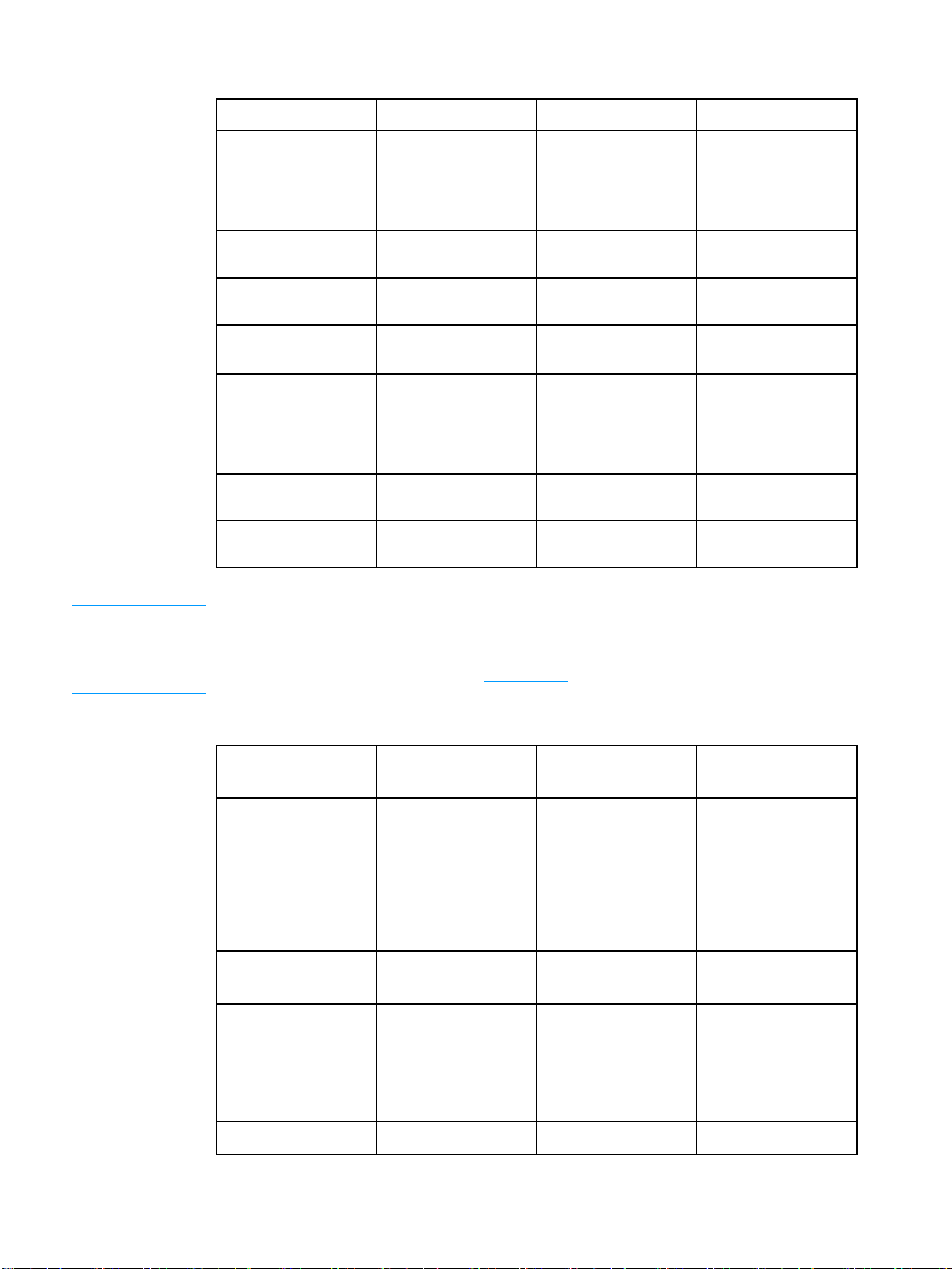
용지함
용지함
용지함용지함
1
규격
규격 무게나
규격규격
무게나 두께
무게나무게나
두께 용량
두께두께
용량
용량용량
표준 크기 거친 용지
(Letter/A4, Letter-R,
A4-R, Legal, Executive,
JIS B5, B5-R, A5, A5-R,
11 X 17, A3)
최소 크기 거친 용지
최대 크기 거친 용지
봉투
(Com 10,
Monarch, C5, DL, B5)
표준 크기 레이블
(Letter/A4, Letter-R,
A4-R, Legal, Executive,
JIS B5, B5-R, A5, A5-R,
11 X 17, A3)
최소 크기 레이블
최대 크기 레이블
1
11 X 17, Ledger 및 Tabloid
0.10~0.13mm 두께
76x127mm
312x470mm
76x127mm
312x470mm
크기는 모두 동일한 크기입니다
0.10~0.13mm 두께
0.10~0.13mm 두께
75~105
g/m
최대 스택 높이
10mm
최대 스택 높이
10mm
최대 스택 높이
10mm
2
.
봉투
20
(10 mils
최대 스택 높이
10mm
최대 스택 높이
10mm
최대 스택 높이
10mm
두께
:
:
:
)
:
:
:
주주주주 다음 표는 용지함
수 있는 표준 크기 용지를 표시하고 있습니다. 본 프린터에서는 표에 나와있는 감지 가능한
표준 크기 이외에도 감지가 불가능한 표준 크기도 사용할 수 있습니다. 감지 불가능한 표준
크기 용지 넣기에 관한 자세한 내용은 용지함 구성을 참조하십시오
용지함
용지함
용지함용지함
용지함
용지함
용지함용지함
용지함
용지함3과과과과
용지함용지함
표준 크기 레터
(Letter/A4, Letter-R,
A4-R, Legal, Executive,
JIS B5, B5-R, A5, A5-R,
11 X 17, A3)
최소 크기 용지
최대 크기 용지
표준 크기 광택 용지
(Letter/A4, Letter-R,
A4-R, Legal, Executive,
JIS B5, B5-R, A5, A5-R,
11 X 17, A3)
및및및및 선택
선택 사양
2
선택선택
2 및및및및 선택선택선택선택 사양사양사양사양
4
2 및 선택
사양 용지함
사양사양
사양 용지함 3과 4에 용지를 넣으면 프린터가 자동으로 감지할
용지함3과과과과
용지함용지함
규격
규격 무게나
규격규격
148x210mm
297x432mm
용지
용지 크기
4
용지용지
1
크기
크기크기
무게나 두께
무게나무게나
60~163g/m
60~163
60~163
75~163
.
두께 용량
두께두께
2
2
g/m
2
g/m
2
g/m
용량
용량용량
500
(75g/m2)
500
(75
100
(75
200
장
장
g/m
장
g/m
장
2)
2)
KO_WW
최소 크기 광택 용지
148x210mm
60~163
g/m
2
장
200
인쇄 용지 사양
17
Page 28
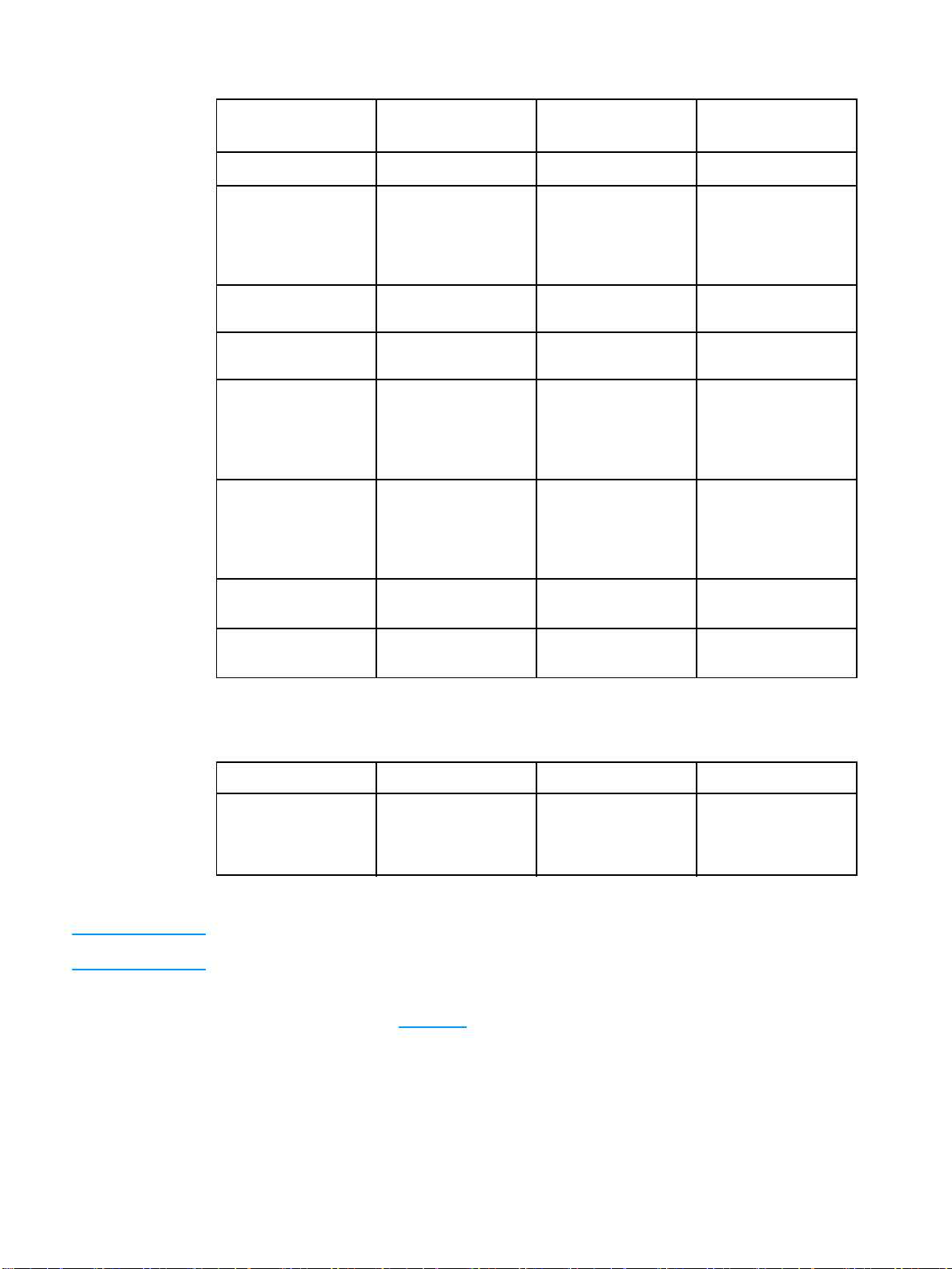
용지함
용지함
용지함용지함
용지함
용지함3과과과과
용지함용지함
최대 크기 광택 용지
2 및및및및
선택
선택 사양
선택선택
4
규격
규격 무게나
사양사양사양
규격규격
297x432mm
무게나 두께
무게나무게나
60~163
두께 용량
두께두께
g/m
용량
용량용량
2
200
장
표준 크기 레이블
(Letter/A4, Letter-R,
A4-R, Legal, Executive,
JIS B5, B5-R, A5, A5-R,
11 X 17, A3)
최소 크기 레이블
최대 크기 레이블
투명 용지
Letter-R, A4-R, Legal,
Executive, JIS B5, B5R, A5, A5-R, 11 X 17,
A3)
표준 거친 용지
(Letter/A4, Letter-R,
A4-R, Legal, Executive,
JIS B5, B5-R, A5, A5-R,
11 X 17, A3)
최소 크기 거친 용지
최대 크기 거친 용지
1
용지함
지함 1에서 사용 가능한 사용자 정의 크기의 용지 범위를 지원하지 않습니다
자동
자동자동자동 양면양면양면양면
(Letter/A4,
2, 3, 4는
인쇄
인쇄
인쇄인쇄
특별히
1
148x210mm
297x432mm
148x210mm
297x432mm
B5 ISO에 맞는 “
사용자 정의” 크기를 사용합니다. 용지함
0.12~0.13mm
0.10~0.13mm
0.10~0.13mm
0.10~0.13mm
두께
두께
두께
두께
최대 스택 높이
50mm
최대 스택 높이
10mm
최대 스택 높이
10mm
장
100
(0.13mm
100
(0.13mm
100
(0.13mm
100
(0.13mm
.
두께
장
두께
장
두께
장
두께
2, 3, 4는
:
:
:
)
)
)
)
용
자동
자동 양면
양면 인쇄
자동자동
표준 크기 용지
(Letter/A4, A3, Legal,
Executive, JIS B5, A5,
11 X 17)
1
프린터는 무게가
무게 값을 넘는 용지에 자동 양면 인쇄를 할 경우 원치 않는 결과가 나타날 수 있습니다
인쇄 규격
양면양면
인쇄인쇄
163 gm
규격 무게나
규격규격
2
까지 되는 용지에 자동으로 인쇄합니다. 그러나, 본 표에 설명한 최대
무게나 두께
무게나무게나
60~120
두께 용량
두께두께
g/m
용량
용량용량
2
주주주주 자동 양면 인쇄 기능은 회전(짧은 가장자리 우선) 방향을 지원하지 않습니다
수동
수동 양면
양면 인쇄
18 제 1 장
양면양면
인쇄
인쇄인쇄
수동수동
있습니다. 자세한 내용은 양면
프린터 기본사항 KO_WW
용지함
.
인쇄용으로 표시된 지원 용지 크기는 수동으로 양면 인쇄를 할 수
1
인쇄을 참조하십시오
.
.
.
Page 29
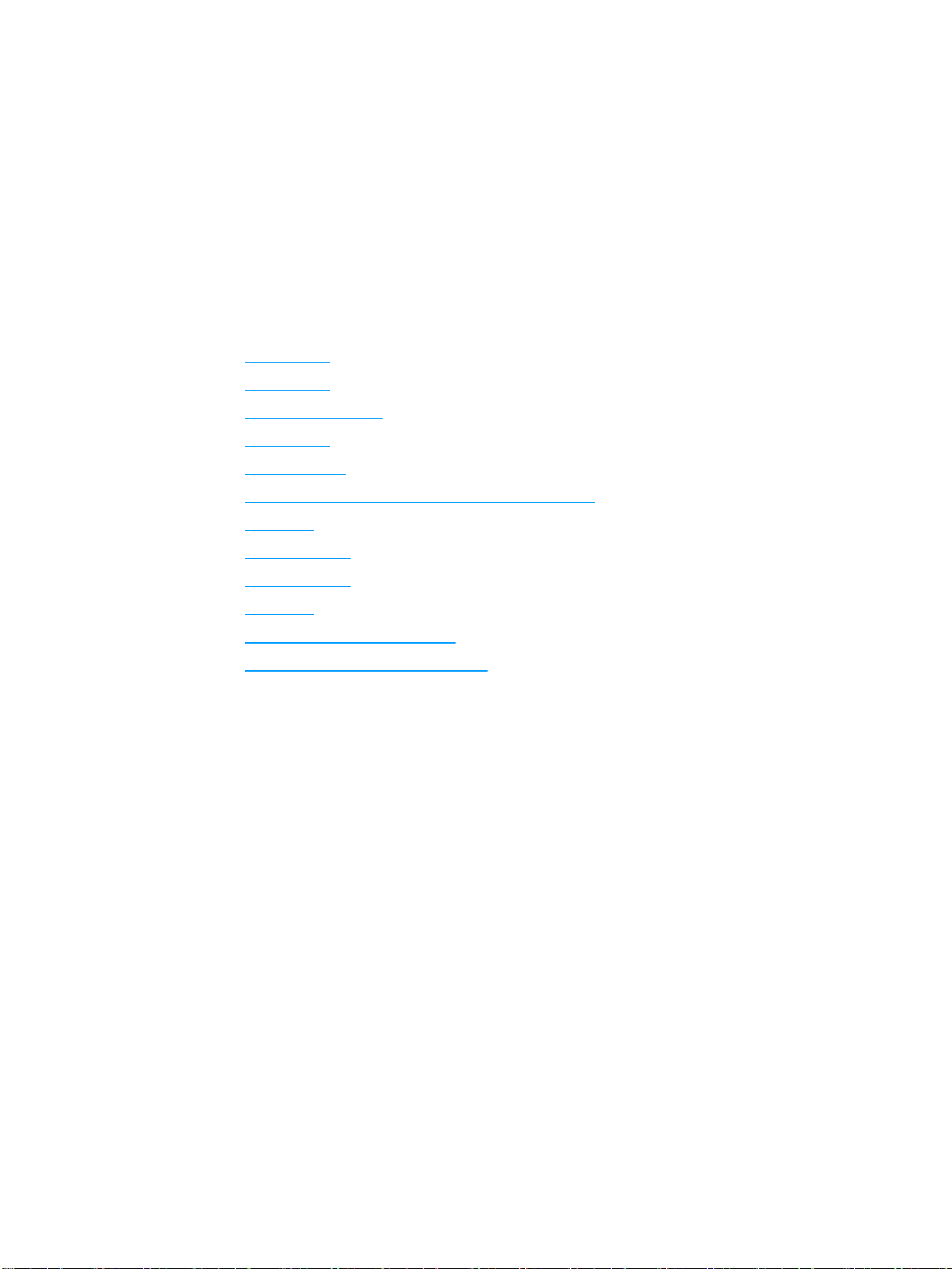
2
제어판
이 장에는 프린터 기능을 제어하고, 프린터와 인쇄 작업에 대한 정보를 주고 받는 프린터 제
어판에 대한 정보가 포함되어 있습니다. 다음 항목이 해당합니다
.
! 제어판
! 제어판
! 제어판
! 제어판
! 메뉴
! 작업
! 정보
! 용지
! 장치
! 진단
! 프린터
! 공유
개요
버튼
표시등 해석
메뉴
계층구조
검색 메뉴(하드 디스크가 포함된 프린터용
메뉴
취급 메뉴
구성 메뉴
메뉴
제어판 구성 설정 변경
환경에서 프린터 제어판 사용
)
KO_WW 19
Page 30
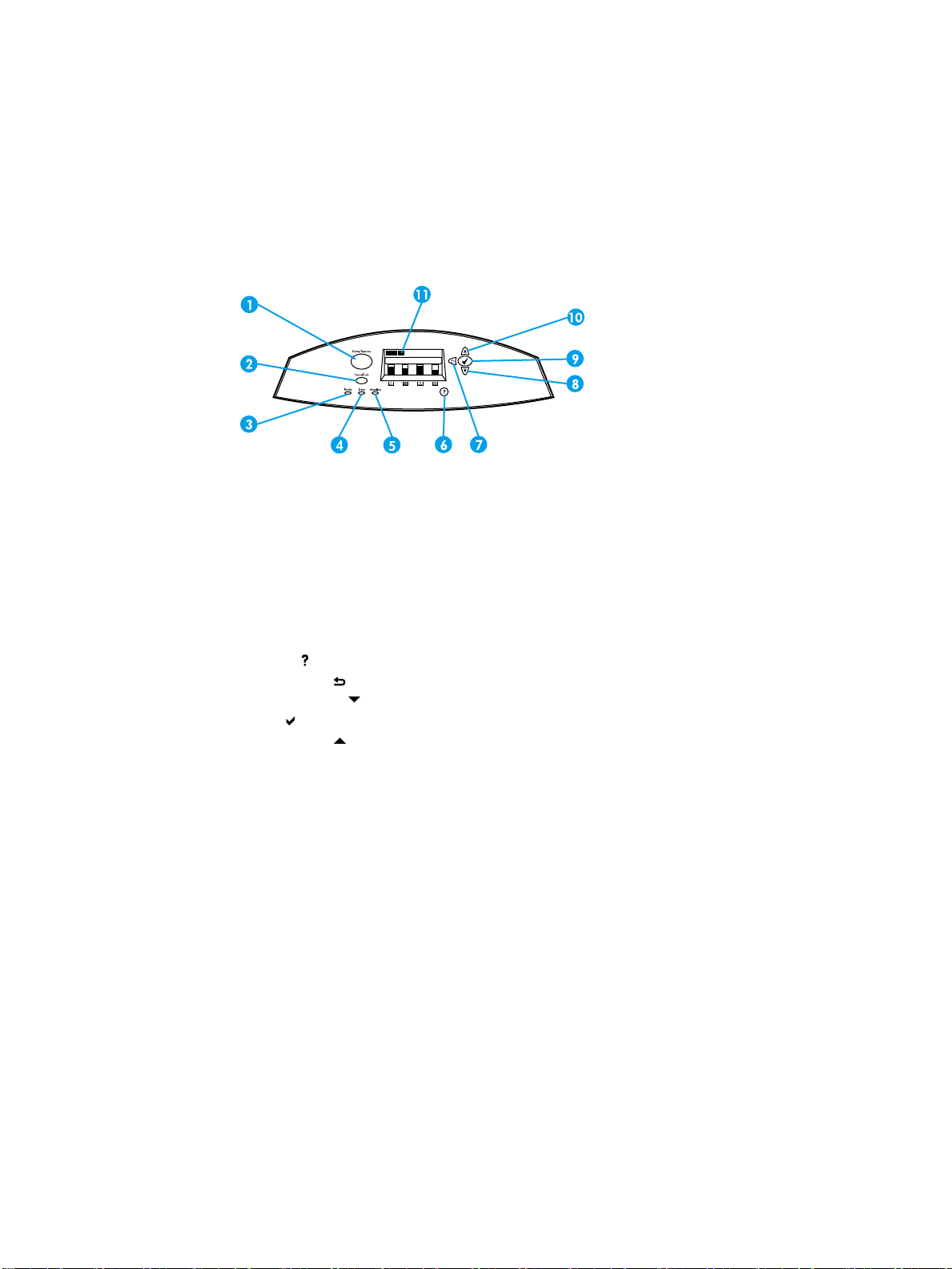
제어판
제어판 개요
제어판제어판
개요
개요개요
제어판은 프린터 기능의 제어 방식을 제공하고, 프린터와 인쇄 작업에 대한 정보를 주고 받
습니다. 제어판의 디스플레이는 문제를 쉽게 식별하고 정정할 수 있도록 프린터와 소모품
상태에 대한 그래픽 정보를 제공합니다
제어판
제어판 버튼과
제어판제어판
1
2
3
4
5
6
7
8
9
10
11
버튼과 표시등
버튼과버튼과
멈춤
작업 취소 버튼
준비표시등
데이터 표시등
주의 표시등
도움말
뒤로 화살표
아래로 화살표
선택
위로 화살표
디스플레이
표시등
표시등표시등
재시작 버튼
/
버튼
()
버튼
()
()
()
버튼
()
버튼
버튼
.
20 제 2 장
프린터는 제어판의 왼쪽 하단에 있는 디스플레이와 표시등을 통해 정보를 주고 받습니다
준비, 데이터 및 주의 표시등은 프린터의 상태에 대한 간략한 정보를 제공하고 사용자에게
인쇄 문제를 알려줍니다. 디스플레이는 메뉴, 도움말 정보, 애니메이션 및 오류 메시지 뿐
만 아니라 자세한 전체 상태 정보를 보여줍니다
디스플레이
디스플레이
디스플레이디스플레이
프린터의 디스플레이는 프린터와 인쇄 작업에 대한 완전하면서도 시기적절한 정보를 사용
자에게 제공합니다. 그래픽은 소모품의 레벨, 용지 걸림의 위치 및 작업 상태를 그림으로 표
시합니다. 메뉴를 통해 프린터 기능과 자세한 정보에 접근할 수 있습니다
제어판 KO_WW
.
.
.
Page 31

디스플레이의 최상위 화면에는 세 가지 영역이 있습니다. 즉, 메시지, 프롬프트 및 소모품
용량 영역입니다
프린터
프린터 디스플레이
프린터프린터
1
2
3
4
디스플레이의 메시지와 프롬프트 영역은 프린터의 상태를 알려주고, 이러한 상태에 대처하
는 방법을 알려줍니다
디스플레이
디스플레이디스플레이
메시지 영역
프롬프트 영역
소모품 용량
토너 카트리지 색상은 왼쪽에서 오른쪽 순으로 검정색, 마젠타, 노랑색, 시안입니다
.
.
.
소모품 용량은 토너 카트리지(검정, 마젠타, 노랑, 시안)의 소모 정도를 보여줍니다
토너 카트리지가 아닌 타제품이 설치되어 있는 경우, 소모 정도를 대신해 가 나타납니다
소모품 용량은 프린터가 준비
때 항상 나타납니다
컴퓨터에서
컴퓨터에서 제어판에
컴퓨터에서컴퓨터에서
내장 웹 서버의 설정 페이지를 사용하여 컴퓨터에서 프린터 제어판에 액세스할 수 있습
니다
.
컴퓨터는 제어판에서 보여주는 정보와 같은 정보를 보여줍니다. 컴퓨터에서 소모품 상태 점
검, 메시지 보기 또는 용지함 구성 변경과 같은 제어판 기능들을 수행할 수도 있습니다. 자
세한 내용은 내장
제어판에 액세스하기
제어판에제어판에
웹 서버
준비 상태를 표시하고 소모품 관련 오류 메시지나 경고를 표시할
준비준비
.
액세스하기
액세스하기액세스하기
사용을 참조하십시오
.
. HP
.
KO_WW
제어판 개요
21
Page 32

제어판
제어판 버튼
제어판제어판
버튼
버튼버튼
제어판의 버튼을 사용하여 프린터 기능을 수행하고 디스플레이에 나오는 메뉴와 메시지를
탐색해 응답할 수 있습니다
버튼
버튼 이름
이름 기능
버튼버튼
이름이름
선택 지속 가능한 오류 후에 선택하고 인쇄를 계속합니다
화살표
위로
아래로 화살표
화살표중첩된 메뉴에서 뒤로 탐색합니다
뒤로
멈춤/재시작 임시적으로 인쇄를 정지하고 다시 시작합
작업 취소 현재 진행중인 작업을 취소하거나 중단하고, 프린터에
도움말
.
기능
기능기능
.
메뉴와 텍스트를 탐색하고 디스플레이의 숫자 항목 값
을 높이거나 낮춥니다
니다. 모든 메뉴를 종료합니다
서 용지를 빼고, 중단된 작업과 관련된 계속할 수 있는
오류를 지웁니다
무효화할 때에도 사용됩니다
프린터 메시지나 메뉴에서 동영상 그래픽과 자세한 정
보를 제공합니다
.
. HP 토너
.
.
.
카트리지가 아닌 타제품을
.
22 제 2 장
제어판 KO_WW
Page 33

제어판
제어판 표시등
제어판제어판
표시등 해석
표시등표시등
제어판
제어판 표시등
제어판제어판
1
2
3
해석
해석해석
표시등
표시등표시등
준비
데이터
주의
표시등
표시등 켜짐
표시등표시등
준비
초록색
(
데이터
(
주의
(
초록색
황색
)
)
)
켜짐 꺼짐
켜짐켜짐
프린터가 온라인 상태
데이터를 수용해 처리할
수 있는 상태
처리된 데이터가 프린터
에 들어 있지만, 작업을
완료하기 위해 더 많은
데이터가 필요합니다
중대한 오류가 발생했습
니다. 프린터가 주의를
요합니다
꺼짐 깜박임
꺼짐꺼짐
프린터가 오프라인 상태
(
이거나 꺼져 있습니다
입니다
)
.
.
프린터가 데이터를 받거
나 처리하고 있지 않습
니다
.
.
주의를 요하는 상태가
없습니다
.
깜박임
깜박임깜박임
프린터가 인쇄를 중지하
거나 오프라인 상태로
.
바뀌려고 합니다
프린터가 데이터를 받아
처리하고 있습니다
오류가 발생했습니다
프린터가 주의를 요합
니다
.
.
.
.
KO_WW
제어판 표시등 해석
23
Page 34

제어판
제어판 메뉴
제어판제어판
메뉴
메뉴메뉴
프린터 드라이버와 소프트웨어 응용프로그램을 통해 컴퓨터에서 가장 일상적인 인쇄 작업
을 수행할 수 있습니다. 이것은 프린터를 제어하는 가장 쉬운 방법으로, 프린터 제어판 설정
보다 우선합니다. 소프트웨어와 관련된 도움말 파일을 참조하거나, 프린터 드라이버 열기
에 관한 자세한 내용은 프린터
프린터 제어판에서 설정을 변경하여 프린터를 제어할 수도 있습니다. 제어판을 사용해 프린
터 드라이버나 소프트웨어 응용프로그램에서는 지원되지 않는 프린터 기능을 얻을 수도 있
습니다. 제어판을 사용해 용지 크기와 종류에 대해 용지함을 구성할 수 있습니다
시작하기
시작하기 기본사항
시작하기시작하기
기본사항
기본사항기본사항
소프트웨어를 참조하십시오
.
.
! 메뉴에
! 위로
로 화살표
래로 화살표를 누르면 보다 빨리 스크롤할 수 있습니다
! 뒤로
사항에서 뒤로 이동할 수 있습니다
! 멈춤
!
30초
!
PIN
보통, 이 번호는 네트워크 관리자에게 알아 볼 수 있습니다
들어가서 선택 단추
또는 아래로 화살표를 사용해 메뉴를 탐색합니다. 메뉴 탐색 이외에도, 위로/아래
()를
버튼
()을
재시작을 눌러 모든 메뉴를 종료합니다
/
동안 아무 키도 누르지 않을 경우, 프린터는 준비
번호를 의미하는 메뉴 항목 옆의 자물쇠 기호는 해당 항목을 사용할 때 필요합니다
사용해 숫자 값 선택사항을 늘리고 줄일 수 있습니다. 위로 또는 아
사용하면 프린터를 구성할 때 숫자 값을 선택하는 것은 물론 메뉴 선택
()를 눌러
선택사항을 활성화합니다
.
.
.
.
준비 상태로 돌아가게 됩니다
준비준비
.
.
.
24 제 2 장
제어판 KO_WW
Page 35

메뉴
메뉴 계층구조
메뉴메뉴
계층구조
계층구조계층구조
다음 표는 각 메뉴의 메뉴 계층구조를 목록으로 표시합니다
메뉴를
메뉴를 열려면
메뉴를메뉴를
1.
2.
3.
4.
5.
메뉴
메뉴 작업
메뉴메뉴
작업
작업 검색
작업작업
자세한 내용은 작업 검색 메뉴(하드 디스크가 포함된 프린터용)를 참조하십시오
열려면
열려면열려면
를 한 번 눌러 메뉴
또는 을 눌러 목록을 이동합니다
를 눌러 해당 옵션을 선택합니다
을 눌러 이전 수준으로 돌아갑니다
를 눌러 메뉴를 종료합니다
검색 메뉴
검색검색
메뉴를 엽니다
메뉴메뉴
메뉴(하드
메뉴메뉴
하드 디스크가
하드하드
.
.
디스크가 포함된
디스크가디스크가
.
.
.
검색
작업작업작업 검색검색검색
정보
정보
정보정보
용지
취급
용지용지용지 취급취급취급
장치
구성
장치장치장치 구성구성구성
진단
진단
진단진단
서비스
서비스
서비스서비스
포함된 프린터용
포함된포함된
.
프린터용
프린터용프린터용
)
.
작업
작업 검색
검색 저장 작업 목록이 나타납니다
작업작업
검색검색
저장
저장 작업
작업 없음
저장저장
정보
정보 메뉴
정보정보
자세한 내용은 정보 메뉴를 참조하십시오
정보
정보 메뉴
정보정보
메뉴
메뉴메뉴
.
메뉴 맵맵맵맵 인쇄
메뉴메뉴
구성
구성구성구성 인쇄인쇄인쇄
소모품
소모품 상태
소모품소모품
소모품
소모품 상태
소모품소모품
사용
사용사용사용
데모
데모 인쇄
데모데모
파일
파일 디렉토리
파일파일
PCL
인쇄
인쇄
인쇄인쇄
없음
작업작업
없음없음
인쇄
인쇄인쇄
인쇄
페이지
페이지 인쇄
상태상태상태
페이지페이지
상태
상태상태
페이지
페이지 인쇄
인쇄
페이지페이지
인쇄인쇄
인쇄
인쇄인쇄
디렉토리 인쇄
디렉토리디렉토리
글꼴
글꼴 목록
글꼴글꼴
PS
인쇄
인쇄인쇄
목록 인쇄
인쇄
목록목록
인쇄인쇄
글꼴
글꼴 목록
목록
글꼴글꼴
목록목록
인쇄
인쇄인쇄
KO_WW
메뉴 계층구조
25
Page 36

용지
용지 취급
용지용지
취급 메뉴
취급취급
메뉴
메뉴메뉴
자세한 내용은 용지 취급 메뉴를 참조하십시오
용지
용지 취급
취급 용지함
용지용지
취급취급
장치
장치 구성
장치장치
자세한 내용은 장치 구성 메뉴
장치
장치장치장치 구성구성구성
구성 메뉴
구성구성
메뉴
메뉴메뉴
및
구성 인쇄
인쇄 복사본
인쇄인쇄
프린터
제어판 구성 설정 변경을 참조하십시오
.
용지함
용지함용지함
용지함
용지함
용지함용지함
용지함
용지함
용지함용지함
용지함
용지함
용지함용지함
용지함
용지함
용지함용지함
용지함
용지함
용지함용지함
용지함
용지함
용지함용지함
용지함
용지함
용지함용지함
크기
크기
1
크기크기
종류
종류
1
종류종류
크기
크기
2
크기크기
종류
2 종류종류종류
크기
3 크기크기크기
종류
3 종류종류종류
크기
4 크기크기크기
종류
종류
4
종류종류
복사본
복사본복사본
기본
기본 용지
용지 크기
기본기본
기본
기본기본기본
양면
양면양면양면 인쇄인쇄인쇄
A4/Letter 상호상호상호상호 대체대체대체
수동
수동수동수동 공급공급공급
COURIER
WIDE A4
PS 오류오류오류오류 인쇄인쇄인쇄
PCL
크기
용지용지
크기크기
사용자
사용자 정의
사용자사용자
정의정의정의 용지용지용지용지 크기크기크기
인쇄
공급
글꼴
글꼴
글꼴글꼴
인쇄
대체
.
크기
인쇄
품질 색상
인쇄인쇄인쇄 품질품질품질
시스템
시스템 설정
설정 작업
시스템시스템
설정설정
I/O
조정
색상색상색상 조정조정조정
등록
설정
등록등록등록 설정설정설정
인쇄
인쇄 모드
모드
인쇄인쇄
모드모드
최적화
최적화
최적화최적화
지금
교정
지금지금지금 교정교정교정
작업작업작업 저장저장저장저장 제한제한제한
하드 디스크가 포함된 프린터용
(
작업
작업 보관
작업작업
하드 디스크가 포함된 프린터용
(
칼라
칼라/모노
칼라칼라
용지함
용지함 작동
용지함용지함
절전
절전절전절전 시간시간시간
특성
특성
특성특성
지울
지울지울지울 수수수수 있는있는있는있는 경고경고경고
자동
자동자동자동 계속계속계속
소모품
소모품 부족
소모품소모품
용지
용지용지용지 걸림걸림걸림걸림 복구복구복구
언어
언어
언어언어
I/O 시간시간시간시간 초과초과초과
병렬
병렬병렬병렬 입력입력입력
EIO X
여기서
(
제한
보관 시간
시간 초과
보관보관
시간시간
모노 믹스
믹스
모노모노
믹스믹스
작동
작동작동
시간
계속
부족
부족부족
복구
초과
입력
X=1, 2, 3.)
초과
초과초과
경고
)
)
26 제 2 장
제어판 KO_WW
Page 37

진단
진단 메뉴
진단진단
메뉴
메뉴메뉴
재설정
재설정 기본
재설정재설정
기본 설정
기본기본
절전
절전
절전절전
소모품
소모품 재설정
소모품소모품
설정 복원
복원
설정설정
복원복원
재설정
재설정재설정
자세한 내용은 진단 메뉴를 참조하십시오
진단
진단 이벤트
진단진단
.
이벤트 로그
이벤트이벤트
이벤트
이벤트 로그
이벤트이벤트
PQ
카트리지
카트리지 점검
카트리지카트리지
용지
용지용지용지 경로경로경로경로
센서
센서센서센서
구성
구성구성구성 요소요소요소요소
인쇄
인쇄인쇄인쇄/중단중단중단중단
로그 인쇄
로그로그
로그 표시
로그로그
문제
문제 해결
해결
문제문제
해결해결
점검 안함
점검점검
테스트
테스트
테스트테스트
테스트
테스트
테스트테스트
테스트
테스트
테스트테스트
테스트
테스트
테스트테스트
인쇄
인쇄인쇄
표시
표시표시
안함
안함안함
27 제 2 장
제어판 KO_WW
Page 38

작업
작업 검색
작업작업
검색 메뉴
검색검색
메뉴(하드
메뉴메뉴
하드 디스크가
하드하드
디스크가 포함된
디스크가디스크가
포함된 프린터용
포함된포함된
프린터용
프린터용프린터용
)
작업 검색 메뉴를 사용하면 모든 저장된 작업들의 목록을 볼 수 있습니다
메뉴
메뉴 항목
항목 설명
메뉴메뉴
항목항목
저장 작업 목록이 나타납니다
저장
저장 작업
작업 없음
저장저장
없음 저장된 작업이 없을 경우 목록을 대신해 이 메시지
작업작업
없음없음
.
설명
설명설명
저장된 특정 작업을 찾으려면 목록을 스크롤하십
시오
.
가 나타납니다
.
.
28 제 2 장
제어판 KO_WW
Page 39

정보
정보 메뉴
정보정보
메뉴
메뉴메뉴
정보 메뉴를 사용하면 자세한 프린터 정보를 열어 인쇄할 수 있습니다
메뉴
메뉴 항목
항목 설명
메뉴메뉴
항목항목
메뉴
메뉴 맵맵맵맵 인쇄
메뉴메뉴
구성
구성 인쇄
구성구성
소모품
소모품 상태
소모품소모품
소모품
소모품 상태
소모품소모품
사용
사용 페이지
사용사용
데모
데모 인쇄
데모데모
파일
파일 디렉토리
파일파일
PCL
인쇄
인쇄인쇄인쇄 PS 글꼴글꼴글꼴글꼴 목록목록목록
인쇄 제어판 메뉴 맵을 인쇄합니다. 이 맵은 제어판 메
인쇄인쇄
인쇄 프린터 구성 페이지를 인쇄합니다
인쇄인쇄
페이지
페이지 인쇄
상태상태상태
페이지페이지
상태 스크롤할 수 있는 목록에 소모품 상태를 표시합니
상태상태
페이지 인쇄
인쇄 프린터를 통과한 모든 용지 크기의 개수를 인쇄합
페이지페이지
인쇄인쇄
인쇄 데모 페이지를 인쇄합니다
인쇄인쇄
디렉토리 인쇄
디렉토리디렉토리
글꼴
글꼴 목록
목록 인쇄
글꼴글꼴
목록목록
인쇄 소모품의 남은 예상 수명을 인쇄합니다. 이 페이
인쇄인쇄
인쇄 프린터의 선택사양 하드 디스크에 저장된 파일의
인쇄인쇄
인쇄 사용 가능한
인쇄인쇄
목록 사용 가능한
설명
설명설명
뉴 항목의 배치와 현재 설정을 보여줍니다. 프린
터 정보 페이지를 참조하십시오
지는 처리한 총 페이지 수와 작업 수, 토너 카트리
지 제조 일자, 일련 번호, 페이지 수 및 유지보수
정보에 대한 통계자료를 보고합니다
다
.
니다. 즉, 단면인지 양면인지, 단색인지 칼라인
지를 목록으로 표시하고, 페이지 수를 보고합니
다
.
이름과 디렉토리를 인쇄합니다
글꼴을 인쇄합니다
PCL
에뮬레이트
PS(
인쇄합니다
.
.
.
.
.
.
PostScript)
.
.
글꼴을
KO_WW
정보 메뉴
29
Page 40

용지
용지 취급
용지용지
취급 메뉴
취급취급
메뉴
메뉴메뉴
용지 취급 메뉴를 사용하면 크기와 종류별로 용지함을 구성할 수 있습니다. 맨 처음 인쇄를
하기 전에 이 메뉴를 사용해 용지함을 올바르게 구성하는 것이 중요합니다
.
주주주주 이전
하는 것이 익숙할 수 있습니다. 첫 번째 모드의 설정을 따라 하려면, 용지함 1을 크기
든든든든 용지
크기나 종류를 모든
메뉴
메뉴 항목
메뉴메뉴
용지함
용지함
용지함용지함
용지함
용지함
용지함용지함
용지함
용지함
용지함용지함
용지함
용지함
용지함용지함
용지함
용지함
용지함용지함
HP LaserJet
용지 및 종류
용지용지
항목 값값값값 설명
항목항목
크기 사용 가능한 크기 목록이 나타납
1 크기크기크기
종류
종류 사용 가능한 종류 목록이 나타납
1
종류종류
크기
크기
2
크기크기
크기
크기
3
크기크기
크기
크기
4
크기크기
프린터를 사용했을 경우, 용지함 1을 첫 번째 모드나 카세트 모드로 구성
모든
모든 용지
=
모든 용지
모든모든
용지로 구성합니다. 카세트 모드의 설정을 따라 하려면, 용지함 1의
모든모든
용지용지
이외의 다른 설정으로 설정합니다
용지용지용지
니다
.
니다
.
사용 가능한 크기 목록이 나타납
니다
.
= 모모모
.
설명
설명설명
용지함 1에 대한 용지 크기를 구
성할 수 있습니다. 기본값은 모모모모
든든든든 용지
용지입니다. 사용 가능한 크
용지용지
기 목록 전체를 보려면 지원되는
용지 무게와 크기를 참조하십시
오
.
용지함 1에 대한 용지 크기를 구
성할 수 있습니다. 기본값은 모모모모
든든든든 용지
용지입니다.사용 가능한 종
용지용지
류 목록 전체를 보려면 지원되는
용지 무게와 크기를 참조하십시
오
.
용지함
2 또는
지함 4에 대한 용지 크기를 구성
할 수 있습니다. 기본 설정은 용
지함 내의 조정대가 감지하는 크
기가 됩니다. 사용자 정의 크기
나 감지 불가능한 표준 크기를 사
용하려면, 용지함의 스위치를 사
용자 정의 쪽으로 옮기십시오
사용 가능한 크기 목록 전체를 보
려면 지원되는
를 참조하십시오
용지함
용지
.
3 또는
무게와 크기
모
용
.
30 제 2 장
용지함
용지함
용지함용지함
용지함
용지함
용지함용지함
용지함
용지함
용지함용지함
종류
2 종류종류종류
종류
3 종류종류종류
종류
4 종류종류종류
사용 가능한 종류 목록이 나타납
니다
.
용지함
2 또는
지함 4에 대한 용지 종류를 구성
할 수 있습니다. 기본값은 일반
용지
용지입니다. 사용 가능한 종류
용지용지
목록 전체를 보려면 지원되는
지 무게와 크기를 참조하십시오
용지함
3 또는
일반일반일반
용
용
제어판 KO_WW
.
Page 41

장치
장치 구성
장치장치
구성 메뉴
구성구성
메뉴
메뉴메뉴
장치 구성 메뉴를 사용하면 기본 인쇄 설정을 변경하거나 재설정하고, 인쇄 품질을 조정하
며, 시스템 구성과
인쇄
인쇄 메뉴
인쇄인쇄
메뉴
메뉴메뉴
옵션을 변경할 수 있습니다
I/O
.
이 설정은 등록정보의 확인 없이 작업에만 영향을 줍니다. 대부분의 작업은 등록 정보를 모
두 확인하고, 이 메뉴에서 설정된 값을 무시합니다. 이 메뉴는 또한 기본 용지 크기와 종류
를 설정하는 데도 사용할 수 있습니다
메뉴
항목 값값값값 설명
메뉴메뉴메뉴 항목항목항목
.
설명
설명설명
복사본
복사본
복사본복사본
기본
기본기본기본 용지용지용지용지 크기크기크기
기본
기본기본기본
양면
양면 인쇄
양면양면
A4/Letter 상호상호상호상호 대체대체대체
수동
수동 공급
수동수동
크기 사용 가능한 크기 목록이 나타납
사용자
사용자 정의
사용자사용자
정의정의정의 용지용지용지용지 크기크기크기
인쇄 꺼짐
인쇄인쇄
공급 켜짐
공급공급
크기 측정
대체 아니오
1 - 32000
니다
.
단위
측정측정측정 단위단위단위
치수
치수
X
Y
치수치수
꺼짐
꺼짐꺼짐
켜짐
켜짐
켜짐켜짐
아니오
아니오아니오
예예예예
켜짐
켜짐켜짐
꺼짐
꺼짐
꺼짐꺼짐
치수
치수
치수치수
기본 매수를 설정할 수 있습니다
기본 용지 크기를 설정할 수 있습
니다
.
치수가 없는 어떤 작업에 대해서
도 기본 크기를 설정할 수 있습니
다
.
양면 인쇄 기능이 포함된 모델에
서 양면 인쇄 기능을 사용 가능하
게 하거나 사용 불가능하게 합니
다
.
프린터가
을 때
A4
인쇄하고, 레터 크기 용지가 들어
있지 않을 때
작업을 인쇄하고
있지 않을 때
크기 용지에 인쇄하고
기 용지가 들어 있지 않을 때
17 크기
도록 설정할 수 있습니다
수동으로 용지를 공급할 수 있습
니다
.
용지가 들어 있지 않
A4
작업을 레터 크기 용지에
용지에 레터 크기
A4
용지가 들어
, A3
작업을
A3
작업을
A3
11 X 1 7
, 11 X 17
11 X
용지에 인쇄하
.
.
크
KO_WW
COURIER 글꼴글꼴글꼴
WIDE A4
PS
글꼴 보통
오류
오류 인쇄
인쇄 꺼짐
오류오류
인쇄인쇄
보통
보통보통
어둡게
어둡게
어둡게어둡게
아니오
아니오
아니오아니오
예예예예
꺼짐
꺼짐꺼짐
켜짐
켜짐
켜짐켜짐
Courier
있습니다
10 피치 문자 80 개가 한 행에
되도록
경할 수 있습니다
PS 오류
택할 수 있습니다
글꼴의 버전을 선택할 수
.
용지의 인쇄 영역을 변
A4
.
페이지를 인쇄하도록 선
.
장치 구성 메뉴
인쇄
31
Page 42

메뉴
항목 값값값값 설명
메뉴메뉴메뉴 항목항목항목
설명
설명설명
PCL
인쇄
인쇄 품질
인쇄인쇄
품질 메뉴
품질품질
메뉴
메뉴메뉴
양식
길이
양식양식양식 길이길이길이
방향
방향
방향방향
글꼴
소스
글꼴글꼴글꼴 소스소스소스
글꼴
번호
글꼴글꼴글꼴 번호번호번호
글꼴
피치
글꼴글꼴글꼴 피치피치피치
폰트
폰트 포인트크기
포인트크기
폰트폰트
포인트크기포인트크기
기호
기호 세트
세트
기호기호
세트세트
을을을을
에에에에 추가
LF
추가
추가추가
CR
프린터 제어 언어에 대한 설정을
구성할 수 있습니다
.
이 메뉴를 사용하면 교정, 등록 및 중간색조 설정을 포함해 모든 면의 인쇄 품질을 조정할 수
있습니다
메뉴
메뉴 항목
메뉴메뉴
색상
색상색상색상 조정조정조정
등록
등록 설정
등록등록
.
항목 값값값값 설명
항목항목
조정 시안색
설정 테스트
설정설정
시안색 농도
농도
시안색시안색
농도농도
마젠타
마젠타 농도
농도
마젠타마젠타
농도농도
노랑색
노랑색 농도
농도
노랑색노랑색
농도농도
검정색
검정색 농도
농도
검정색검정색
농도농도
색상
색상 값값값값 복원
색상색상
테스트 페이지
테스트테스트
소스
소스
소스소스
용지함
용지함
용지함용지함
용지함
용지함
용지함용지함
용지함
용지함
용지함용지함
용지함
용지함
용지함용지함
복원
복원복원
페이지 인쇄
페이지페이지
조정
조정
1
조정조정
조정
조정
2
조정조정
조정
조정
3
조정조정
조정
조정
4
조정조정
인쇄
인쇄인쇄
설명
설명설명
각 색상에 대한 중간색조 설정을
수정할 수 있습니다
한면 및 양면 이미지 정렬을 할 수
있습니다
.
.
인쇄
모드 사용 가능한 모드 목록이 나타납
인쇄인쇄인쇄 모드모드모드
니다
.
최적화
최적화배경
최적화최적화
지금
지금 교정
교정모든 프린터의 교정을 실시합
지금지금
교정교정
축소
배경배경배경 축소축소축소
전송
전송
전송전송
복구
최적화
최적화
복구복구복구
최적화최적화
특정 인쇄 모드에 각 용지 종류를
결합시킬 수 있습니다
용지 종류별로 최적화하지 않고
모든 작업에 대해 특정 매개변수
를 최적화할 수 있습니다
니다
.
.
.
32 제 2 장
제어판 KO_WW
Page 43

시스템
시스템 설정
시스템시스템
설정 메뉴
설정설정
메뉴
메뉴메뉴
시스템 설정 메뉴를 사용하면 절전 시간, 프린터 특성(언어) 및 용지 걸림 복구와 같은 일
반적인 프린터 구성 기본 설정을 변경할 수 있습니다. 자세한 내용은 프린터
정 변경을 참조하십시오
메뉴
메뉴 항목
항목 값값값값 설명
메뉴메뉴
항목항목
.
설명
설명설명
제어판 구성 설
작업
작업 저장
저장 제한
저장저장
제한
제한제한
초과 꺼짐
작업작업
작업
작업작업작업 보관보관보관보관 시간시간시간시간 초과초과초과
칼라
칼라칼라칼라/흑백흑백흑백흑백 혼합혼합혼합혼합 =
1-100
꺼짐
꺼짐꺼짐
시간
시간
1
시간시간
시간
시간
4
시간시간
일
1일일일
주
1주주주
자동
자동
자동자동
대부분
대부분 칼라
칼라 페이지
대부분대부분
칼라칼라
대부분
대부분 흑백
흑백 페이지
대부분대부분
흑백흑백
페이지
페이지페이지
페이지
페이지페이지
프린터에 있는 하드 디스크에 저
장된 최대 작업 개수에 대한 제한
값을 설정합니다
자세한 내용은 작업
참조하십시오
시스템이 대기열에서 작업을 삭
제하기 전에 작업 스토리지에 파
일을 보관하는 시간의 기간을 설
정합니다(하드디스크가 포함된
프린터용
자세한 내용은 작업보관시간
과을 참조하십시오
자동
자동은 프린터를 기본값 설정에
자동자동
맞게 재설정합니다
대부분
대부분 칼라
대부분대부분
칼라칼라칼라
대화하기 위해 스위치
동합니다
대부분
대부분 흑백
흑백 페이지
대부분대부분
흑백흑백
는 영향을 최소화하는 반면 가능
한한 페이지당 비용을 개선하기
위해 미리
미리미리미리
니다
.
.
저장
.
).
.
.
페이지
페이지는 성능을 극
페이지페이지
스위치 불가
불가로 작
스위치스위치
불가불가
.
페이지는 성능에 주
페이지페이지
페이지
페이지 분석
분석로 작동합
페이지페이지
분석분석
제한을
초
용지함
용지함 작동
작동 지정된
용지함용지함
작동작동
절전
절전 시간
시간
절전절전
시간시간
특성
특성 자동
특성특성
지정된 용지함
지정된지정된
수동
수동 급지
수동수동
분분분분
1
15
30분분분
시간
1시간시간시간
시간
2시간시간시간
시간
4시간시간시간
자동
자동자동
PS
PCL
용지함 사용
용지함용지함
급지 프롬프트
프롬프트
급지급지
프롬프트프롬프트
분분분분
분
사용
사용사용
용지함 선택 동작에 대한 설정을
지정할 수 있습니다
사용하면 용지함이 이전의 일부
프린터에서 사용하는 용지함
HP
처럼 작동하도록 구성할 수 있습
니다
.)
자세한 내용은 용지함
요청된 용지함 사용 및 수동 공
:
급을 참조하십시오
장시간 동안 프린터가 작동하지
않을 때 전력 소비를 줄여줍
니다
.
자세한 내용은 절전
하십시오
자동 전환
에뮬레이션으로 기본 특성을 설
정합니다
자세한 내용은 특성
시오
.
, PCL 또는 PostScript
.
.
설정을
. (이
옵션
작동
.
시간을 참조
을 참조하십
KO_WW
장치 구성 메뉴
33
Page 44

메뉴
메뉴 항목
항목 값값값값 설명
메뉴메뉴
항목항목
설명
설명설명
지울
지울지울지울 수수수수 있는있는있는있는 경고경고경고
자동
계속 꺼짐
자동자동자동 계속계속계속
소모품
소모품 부족
소모품소모품
용지
용지 걸림
걸림 복구
용지용지
걸림걸림
언어
언어 사용 가능한 언어 목록이 나타납
언어언어
경고 작업
부족 중단
부족부족
복구 꺼짐
복구복구
작업
작업작업
켜짐
켜짐
켜짐켜짐
꺼짐
꺼짐꺼짐
켜짐
켜짐
켜짐켜짐
중단
중단중단
계속
계속
계속계속
꺼짐
꺼짐꺼짐
켜짐
켜짐
켜짐켜짐
자동
자동
자동자동
니다
.
제어판에서 경고가 지워지는지
여부와 언제 다른 작업이 보내질
지를 설정합니다
자세한 내용은 지울
을 참조하십시오
시스템이 자동 계속 오류를 생성
할 때 프린터 동작을 결정합니다
.
자세한 내용은 자동
하십시오
소모품 부족 보고 옵션들을 설정
합니다
.
자세한 내용은 소모품
조하십시오
프린터가 용지 걸림 후에 페이지
를 다시 인쇄하도록 설정합니다
자세한 내용은 용지 걸림 복구을
참조하십시오
기본 제어판 언어를 설정합니다
자세한 내용은 언어
시오
.
.
수 있는
.
계속을 참조
.
.
.
을 참조하십
경고
부족을 참
.
.
메뉴
메뉴
I/O
메뉴메뉴
이 메뉴를 사용하면 프린터의
네트워크
구성을 참조하십시오
메뉴
메뉴 항목
항목 값값값값 설명
메뉴메뉴
항목항목
시간
시간 초과
I/O
병렬
병렬병렬병렬 입력입력입력
EIO X
(
초과
시간시간
초과초과
입력 고속
여기서
X=1, 2, 3)
옵션을 구성할 수 있습니다
I/O
.
5 - 300
고속
고속고속
고급
고급 기능
기능
고급고급
기능기능
가능한 값은 다음과 같습
니다
:
TCP/IP
IPX/SPX
APPLETALK
DLC/LLC
링크
링크 속도
속도
링크링크
속도속도
.
설명
설명설명
I/O 시간
택할 수 있습니다
병렬 포트가 호스트와 통신하
는 속도를 선택하거나, 양방
향 병렬 통신을 사용 가능하게
하거나 불가능하게 할 수 있습
니다
슬롯
치를 구성할 수 있습니다
초과를 초단위로 선
.
.
1, 2, 3에
설치된
EIO
장
.
34 제 2 장
제어판 KO_WW
Page 45

재설정
재설정 메뉴
재설정재설정
메뉴
메뉴메뉴
재설정 메뉴를 사용하면 제조시 기본값을 재설정하고, 절전모드를 사용 불가능하게 하거나
가능하게 하고, 새 소모품이 설치된 후에 프린터를 업데이트할 수 있습니다
메뉴
메뉴 항목
항목 값값값값 설명
메뉴메뉴
항목항목
기본
기본 설정
설정 복원
기본기본
절전
절전 꺼짐
절전절전
소모품
소모품 재설정
소모품소모품
복원 없음 페이지 버퍼를 지우고, 변질
설정설정
복원복원
꺼짐
꺼짐꺼짐
켜짐
켜짐
켜짐켜짐
재설정 새새새새 전송
재설정재설정
새새새새 퓨저
키트
전송전송전송 키트키트키트
키트
퓨저퓨저퓨저 키트키트키트
설명
설명설명
되기 쉬운 언어 데이터를 모두
제거하고, 인쇄 환경을 재설
정하고 모든 기본 설정을 제조
시 기본값으로 복원할 수 있습
니다. 그러나, 이 메뉴는
Jetdirect
조시 기본값으로 복원하지 않
습니다
절전모드를 사용 가능/불가
능하게 할 수 있습니다
새 전송 키트나 새 퓨저 키트
가 설치되었음을 프린터에게
알려줄 수 있습니다
.
HP
네트워크 설정을 제
.
.
.
KO_WW
장치 구성 메뉴
35
Page 46

진단
진단 메뉴
진단진단
메뉴
메뉴메뉴
진단 메뉴를 사용하면 사용자가 프린터와 관련한 문제를 식별하고 해결하는데 도움이 될 수
있는 테스트들을 실행할 수 있습니다
메뉴
메뉴 항목
항목 설명
메뉴메뉴
항목항목
이벤트
이벤트 로그
이벤트이벤트
이벤트
이벤트 로그
이벤트이벤트
PQ 문제문제문제문제 해결해결해결
카트리지
카트리지 점검
카트리지카트리지
용지
용지 경로
용지용지
센서
센서센서센서
구성
구성구성구성 요소요소요소요소
인쇄
인쇄인쇄인쇄/중단중단중단중단
인쇄 이 항목은 가장 최근부터 시작해 프린터 이벤트 로
로그로그로그 인쇄인쇄인쇄
표시 이 항목은 가장 최근부터 시작해 제어판에 최근의
로그로그로그 표시표시표시
해결 이 항목은 다양한 인쇄 품질 문제를 해결하는데 도
안함 이 항목을 사용하면 어떤 카트리지가 문제의 원인
점검점검점검 안함안함안함
경로 테스트
테스트 이 항목은 용지함의 구성과 같은 프린터의 용지 취
경로경로
테스트테스트
테스트
테스트 이 항목을 사용하면 올바른 작동을 위해 용지 경로
테스트테스트
테스트
테스트 이 항목은 독립적으로 노이즈, 누수 및 기타 하드
테스트테스트
테스트
테스트 이 항목은 인쇄 주기 중반에 프린터를 중단시켜 더
테스트테스트
.
설명
설명설명
그에 있는 최근의
트 로그를 인쇄합니다
이벤트를 표시해 줍니다
50 개
움이 될 수 있는 일련의 인쇄 품질 평가 페이지를
인쇄합니다
인지 판단할 수 있게 하여 토너 카트리지를 제거할
수 있습니다
급 기능들을 테스트하는데 유용합니다
센서와 스위치들을 테스트할 수 있습니다
웨어 문제점들을 격리시켜 개별 부품을 활성화합
니다
욱 정확하게 인쇄 품질 문제를 분리해 냅니다. 주
기 중반에 프린터를 멈추면 이미지의 품질이 떨어
지기 시작하는 위치를 확인할 수 있습니다
.
.
.
항목을 표시해 주는 이벤
50 개
.
.
.
.
.
36 제 2 장
제어판 KO_WW
Page 47

프린터
프린터 제어판
프린터프린터
주의
주의 구성 설정은 변경할 필요가 거의 없습니다. 시스템 관리자만 구성 설정을 변경할 것을 권장
주의주의
제어판 구성
제어판제어판
구성 설정
구성구성
프린터 제어판을 사용하면 용지함 크기 및 종류, 절전 시간, 프린터 특성(언어) 및 용지 걸
림 복구와 같은 일반적인 프린터 구성 기본 설정들을 변경할 수 있습니다
프린터 제어판은 내장 웹서버의 설정 페이지를 사용해 컴퓨터에서 열 수도 있습니다. 컴퓨
터는 제어판에서 보여주는 정보와 같은 정보를 보여줍니다. 자세한 내용은 내장
용을 참조하십시오
합니다
작업
작업 저장
작업작업
이 옵션은 프린터에 있는 하드 디스크에 저장된 최대 작업 개수에 대한 제한값을 설정합니
다. 최대 허용 개수는
.
저장 제한
저장저장
설정 변경
설정설정
제한
제한제한
변경
변경변경
.
100
이며, 기본값은
32
입니다
.
서버 사
웹
.
주주주주 이 옵션은 하드 디스크가 설치되어 있을 경우에만 사용 가능합니다
작업
작업 저장
저장 제한을
작업작업
1.
2.
3.
4.
5.
6.
7.
8.
멈춤/재시작을 누릅니다
9.
작업보관시간
작업보관시간 초과
작업보관시간작업보관시간
이 옵션은 시스템이 대기열에서 작업을 삭제하기 전에 작업 스토리지에 파일을 보관하는 시
간의 기간을 설정합니다. 이 옵션의 기본 설정은 꺼짐
시간
시간
1
시간시간
제한을 설정하려면
저장저장
제한을제한을
를 눌러 메뉴
을 눌러 장치
를 눌러 장치
을 눌러 시스템
를 눌러 시스템
를 눌러 작업
또는 을 눌러 값을 변경합니다
를 눌러 값을 설정합니다
, 4
메뉴로 들어갑니다
메뉴메뉴
장치 구성
장치장치
장치 구성
장치장치
시스템 설정
시스템시스템
시스템 설정
시스템시스템
작업 저장
작업작업
시간
시간
시간시간
설정하려면
설정하려면설정하려면
구성를 강조 표시합니다
구성구성
구성를 선택합니다
구성구성
설정을 강조 표시합니다
설정설정
설정을 선택합니다
설정설정
저장 제한
제한을 선택합니다
저장저장
제한제한
.
.
초과
초과초과
일일일일 및 1주주주주가 있습니다
, 1
.
.
.
.
.
.
.
꺼짐입니다. 사용 가능한 다른 설정으로는
꺼짐꺼짐
.
.
주주주주 이 옵션은 하드 디스크가 설치되어 있을 경우에만 사용 가능합니다
KO_WW
프린터 제어판 구성 설정 변경
.
37
Page 48

작업보관시간
작업보관시간 초과를
작업보관시간작업보관시간
초과를 설정하려면
초과를초과를
설정하려면
설정하려면설정하려면
를 눌러 메뉴
1.
을 눌러 장치
2.
를 눌러 장치
3.
을 눌러 시스템
4.
를 눌러 시스템
5.
을 눌러 작업
6.
를 눌러 작업
7.
8.
9.
10.
용지함
용지함 작동
용지함용지함
용지함 작동에는 두 가지 사용자 정의 옵션이 있습니다
! 지정된
또는 을 눌러 적절한 시간 기간을 선택합니다
를 눌러 시간 기간을 설정합니다
멈춤/재시작을 누릅니다
지정된 용지함
지정된지정된
린터가 자동으로 다른 용지함을 선택하지 않도록 합니다. 첫첫첫첫 번째
지함이 비어 있을 경우 프린터가 두 번째 용지함에서 용지를 가져오도록 합니다. 전용
가 기본 설정입니다
메뉴로 들어갑니다
메뉴메뉴
장치 구성
구성를 강조 표시합니다
장치장치
구성구성
장치 구성
구성을 선택합니다
장치장치
구성구성
시스템 설정
시스템시스템
시스템 설정
시스템시스템
작업 보관
작업작업
작업 보관
작업작업
작동 옵션
작동작동
용지함 사용
용지함용지함
설정을 강조 표시합니다
설정설정
설정을 선택합니다
설정설정
보관 시간
보관보관
보관 시간
보관보관
옵션: 요청된
옵션옵션
사용—전용
사용사용
.
.
.
.
.
시간 초과
초과를 강조 표시합니다
시간시간
초과초과
초과를 선택합니다
시간시간시간 초과초과초과
.
.
요청된 용지함
요청된요청된
전용을 선택하면 특정 용지함이 사용되어야 한다고 지시할 때 프
전용전용
.
용지함 사용
용지함용지함
사용 및및및및 수동
사용사용
.
.
.
수동 공급
수동수동
.
공급
공급공급
번째를 선택하면 특정 용
번째번째
전용
전용전용
! 수동
요청된
요청된 용지함
요청된요청된
1.
2.
3.
4.
5.
6.
7.
8.
9.
10.
11.
급지
급지—항상
수동수동수동
급지급지
져오기 전에 프롬프트를 표시합니다. 적재되지
목적 용지함이 비어 있을 경우에만 프롬프트를 표시하게 됩니다
용지함 사용을
용지함용지함
를 눌러 메뉴
을 눌러 장치
를 눌러 장치
을 눌러 시스템
를 눌러 시스템
을 눌러 용지함
를 눌러 용지함
를 눌러 지정된
또는 을 눌러 전용
를 눌러 작동을 설정합니다
멈춤/재시작을 누릅니다
항상(기본값)을 선택할 경우, 시스템은 항상 다목적 용지함에서 용지를 가
항상항상
사용을 설정하려면
사용을사용을
메뉴로 들어갑니다
메뉴메뉴
장치 구성
구성을 강조 표시합니다
장치장치
구성구성
장치 구성
구성을 선택합니다
장치장치
구성구성
시스템 설정
시스템시스템
시스템 설정
시스템시스템
용지함 작동
용지함용지함
용지함 작동
용지함용지함
지정된 용지함
지정된지정된
설정하려면
설정하려면설정하려면
설정을 강조 표시합니다
설정설정
설정을 선택합니다
설정설정
작동을 강조 표시합니다
작동작동
작동을 선택합니다
작동작동
용지함 사용
용지함용지함
전용전용전용
사용을 선택합니다
사용사용
또는 첫첫첫첫 번째
.
적재되지 않은
적재되지적재되지
.
.
.
.
.
번째를 선택합니다
번째번째
.
.
.
.
않은 경우
경우를 선택할 경우, 시스템은 다
않은않은
경우경우
.
.
38 제 2 장
제어판 KO_WW
Page 49

수동
수동 공급
공급 프롬프트를
수동수동
공급공급
프롬프트를 설정하려면
프롬프트를프롬프트를
설정하려면
설정하려면설정하려면
를 눌러 메뉴
1.
을 눌러 장치
2.
를 눌러 장치
3.
을 눌러 시스템
4.
를 눌러 시스템
5.
을 눌러 용지함
6.
를 눌러 용지함
7.
을 눌러 수동
8.
를 눌러 수동
9.
10.
11.
12.
절전
절전 시간
절전절전
조절이 가능한 절전 시간 기능은 확장된 기간동안 프린터가 작동하지 않을 때 전력 소비를 줄
여줍니다
1.5
또는 을 눌러 항상
를 눌러 작동을 설정합니다
멈춤/재시작을 누릅니다
시간
시간시간
시간
시간
시간시간
메뉴로 들어갑니다
메뉴메뉴
장치 구성
구성을 강조 표시합니다
장치장치
구성구성
장치 구성
구성을 선택합니다
장치장치
구성구성
시스템 설정
시스템시스템
시스템 설정
시스템시스템
용지함 작동
용지함용지함
용지함 작동
용지함용지함
수동 급지
수동수동
수동 급지
수동수동
프린터가 절전으로 들어가기 전의 시간 길이를
.
시간
시간, 또는
,
2
시간시간
설정을 강조 표시합니다
설정설정
설정을 선택합니다
설정설정
작동을 강조 표시합니다
작동작동
작동을 선택합니다
작동작동
프롬프트
프롬프트를 강조 표시합니다
급지급지급지
프롬프트프롬프트
프롬프트
프롬프트을 선택합니다
급지급지급지
프롬프트프롬프트
항상 또는 적재되지
항상항상
시간
시간
4
시간시간
.
.
.
.
.
.
.
.
적재되지 않은
적재되지적재되지
.
.
으로 설정할 수 있습니다. 기본 설정은
않은 경우
경우를 선택합니다
않은않은
경우경우
.
.
분분분분
1
분분분분
,
15
30
,
30
분분분분 또는
분분분분
입니다
시간
시간
1
,
시간시간
.
주주주주 절전모드에 있을 때는 프린터가 흐릿하게 표시됩니다. 절전 모드는 프린터가 8시간 이상 동
안 절전 모드가 아닌 경우에는 프린터 작동준비 시간에 영향을 주지 않습니다
절전
절전 시간을
시간을 설정하려면
절전절전
시간을시간을
를 눌러 메뉴
1.
을 눌러 장치
2.
를 눌러 장치
3.
을 눌러 시스템
4.
를 눌러 시스템
5.
을 눌러 절전
6.
를 눌러 절전
7.
8.
9.
10.
또는 을 눌러 적절한 시간 기간을 선택합니다
를 눌러 시간 기간을 설정합니다
멈춤/재시작을 누릅니다
설정하려면
설정하려면설정하려면
메뉴로 들어갑니다
메뉴메뉴
장치 구성
구성을 강조 표시합니다
장치장치
구성구성
장치 구성
구성을 선택합니다
장치장치
구성구성
시스템 설정
시스템시스템
시스템 설정
시스템시스템
절전 시간
절전절전
절전 시간
절전절전
설정을 강조 표시합니다
설정설정
설정을 선택합니다
설정설정
시간을 강조 표시합니다
시간시간
시간을 선택합니다
시간시간
.
.
.
.
.
.
.
.
.
.
.
KO_WW
프린터 제어판 구성 설정 변경
39
Page 50

절전을
절전을 사용
절전을절전을
사용 가능
사용사용
가능/불가능하게
가능가능
불가능하게 하려면
불가능하게불가능하게
하려면
하려면하려면
를 눌러 메뉴
1.
을 눌러 장치
2.
를 눌러 장치
3.
을 눌러 재설정
4.
를 눌러 재설정
5.
을 눌러 절전
6.
를 눌러 절전
7.
8.
9.
10.
특성
특성
특성특성
이 프린터는 자동 특성(프린터 언어) 전환 기능을 제공합니다
! 자동
!
또는 을 눌러 켜짐
를 눌러 선택사항을 설정합니다
멈춤/재시작을 누릅니다
자동은 프린터가 자동으로 인쇄 작업의 종류를 감지하고 작업의 특성을 해당 작업에 적
자동자동
응시키도록 구성합니다
PCL은
메뉴로 들어갑니다
메뉴메뉴
장치 구성
구성을 강조 표시합니다
장치장치
구성구성
장치 구성
구성을 선택합니다
장치장치
구성구성
재설정을 강조 표시합니다
재설정재설정
재설정을 선택합니다
재설정재설정
절전을 강조 표시합니다
절전절전
절전을 선택합니다
절전절전
켜짐켜짐켜짐
프린터가
Printer Control Language를
.
.
또는 꺼짐
꺼짐를 선택합니다
꺼짐꺼짐
.
.
.
.
.
.
.
.
.
.
사용하도록 구성합니다
.
!
특성을
특성을 설정하려면
특성을특성을
1.
2.
3.
4.
5.
6.
7.
8.
9.
10.
지울
지울 수수수수 있는
지울지울
제어판의 지울 수 있는 경고의 디스플레이 시간을 이 옵션으로 켜짐
정할 수 있습니다. 기본값은 작업
프린터가
PS는
설정하려면
설정하려면설정하려면
를 눌러 메뉴
을 눌러 장치
를 눌러 장치
을 눌러 시스템
를 눌러 시스템
을 눌러 특성
를 눌러 특성
또는 을 눌러 적절한 특성(자동
를 눌러 특성을 설정합니다
멈춤/재시작을 누릅니다
있는 경고
있는있는
PostScript
메뉴로 들어갑니다
메뉴메뉴
장치 구성
구성을 강조 표시합니다
장치장치
구성구성
장치 구성
구성을 선택합니다
장치장치
구성구성
시스템 설정
시스템시스템
시스템 설정
시스템시스템
특성을 강조 표시합니다
특성특성
특성을 선택합니다
특성특성
설정을 강조 표시합니다
설정설정
설정을 선택합니다
설정설정
경고
경고경고
에뮬레이션을 사용하도록 구성합니다
.
작업입니다
작업작업
.
.
.
.
.
.
자동
, PS, PCL)을
자동자동
.
.
.
선택합니다
켜짐켜짐켜짐
.
.
또는 작업
작업을 선택해 결
작업작업
40 제 2 장
! 켜짐
켜짐는 를 누를 때까지 지울 수 있는 경고를 표시합니다
켜짐켜짐
! 작업
작업은 생성된 작업의 끝이 될 때까지 지울 수 있는 경고를 표시합니다
작업작업
제어판 KO_WW
.
.
Page 51

지울
지울 수수수수 있는
지울지울
있는 경고를
있는있는
경고를 설정하려면
경고를경고를
설정하려면
설정하려면설정하려면
를 눌러 메뉴
1.
을 눌러 장치
2.
를 눌러 장치
3.
를 눌러 시스템
4.
를 눌러 시스템
5.
을 눌러 지울
6.
를 눌러 지울
7.
8.
9.
10.
자동
자동 계속
자동자동
시스템이 자동 계속 오류를 생성할 때 프린터 동작을 결정할 수 있습니다. 켜짐
입니다
! 켜짐
! 꺼짐
또는 을 눌러 적절한 설정을 선택합니다
를 눌러 선택사항을 설정합니다
멈춤/재시작을 누릅니다
계속
계속계속
.
켜짐은 자동으로 인쇄를 계속하기 전에
켜짐켜짐
꺼짐은 프린터가 오류 메시지를 표시하고 를 누를 때까지 아무 때나 인쇄를 일시 중단
꺼짐꺼짐
합니다
메뉴로 들어갑니다
메뉴메뉴
장치 구성
구성을 강조 표시합니다
장치장치
구성구성
장치 구성
구성을 선택합니다
장치장치
구성구성
시스템 설정
시스템시스템
시스템 설정
시스템시스템
지울 수수수수 있는
지울지울
지울 수수수수 있는
지울지울
.
설정을 강조 표시합니다
설정설정
설정을 선택합니다
설정설정
있는 경고
있는있는
있는있는있는
.
.
.
.
.
경고를 강조 표시합니다
경고경고
경고
경고를 선택합니다
경고경고
.
.
.
.
10초 동안
.
켜짐은 기본 설정
켜짐켜짐
오류 메시지를 표시합니다
.
자동
자동 계속을
계속을 설정하려면
자동자동
계속을계속을
를 눌러 메뉴
1.
을 눌러 장치
2.
를 눌러 장치
3.
을 눌러 시스템
4.
를 눌러 시스템
5.
을 눌러 자동
6.
를 눌러 자동
7.
8.
9.
10.
또는 을 눌러 적절한 설정을 선택합니다
를 눌러 선택사항을 설정합니다
멈춤/재시작을 누릅니다
설정하려면
설정하려면설정하려면
메뉴로 들어갑니다
메뉴메뉴
장치 구성
구성을 강조 표시합니다
장치장치
구성구성
장치 구성
구성을 선택합니다
장치장치
구성구성
시스템 설정
시스템시스템
시스템 설정
시스템시스템
자동 계속
자동자동
자동 계속
자동자동
설정을 강조 표시합니다
설정설정
설정을 선택합니다
설정설정
계속을 강조 표시합니다
계속계속
계속을 선택합니다
계속계속
.
.
.
.
.
.
.
.
.
.
KO_WW
프린터 제어판 구성 설정 변경
41
Page 52

소모품
소모품 부족
소모품소모품
부족
부족부족
프린터는 소모품이 부족하다고 보고하는 두 가지 옵션을 제공합니다. 기본값은 계속
! 계속
계속은 프린터가 소모품이 교체될 때까지 경고를 표시하는 동안 인쇄를 계속할 수 있게
계속계속
합니다
! 중단
중단은 프린터가 사용하고 난 소모품을 교체할 때까지 인쇄를 일시 중단하거나, 를 눌
중단중단
러 프린터가 계속 경고를 표시하는 동안에도 인쇄를 할 수 있도록 합니다
소모품
소모품 부족
소모품소모품
1.
2.
3.
4.
5.
6.
7.
8.
9.
.
부족 보고를
보고를 설정하려면
부족부족
보고를보고를
를 눌러 메뉴
을 눌러 장치
를 눌러 장치
을 눌러 시스템
를 눌러 시스템
을 눌러 소모품
를 눌러 소모품
또는 을 눌러 적절한 설정을 선택합니다
를 눌러 선택사항을 설정합니다
메뉴로 들어갑니다
메뉴메뉴
장치 구성
장치장치
장치 구성
장치장치
시스템 설정
시스템시스템
시스템 설정
시스템시스템
소모품 부족
소모품소모품
소모품 부족
소모품소모품
설정하려면
설정하려면설정하려면
.
구성을 강조 표시합니다
구성구성
구성을 선택합니다
구성구성
설정을 강조 표시합니다
설정설정
설정을 선택합니다
설정설정
부족을 강조 표시합니다
부족부족
부족을 선택합니다
부족부족
.
.
.
.
.
.
.
.
계속입니다
계속계속
.
.
멈춤/재시작을 누릅니다
10.
용지
용지 걸림
용지용지
이 옵션을 사용하면 걸린 페이지를 취급하는 방법을 비롯해서 용지 걸림이 발생한 경우 프
린터의 응답 방식을 구성할 수 있습니다. 자동
! 자동
! 켜짐
! 꺼짐
용지
용지 걸림
용지용지
1.
2.
3.
걸림 복구
걸림걸림
자동자동자동—
니다
켜짐켜짐켜짐—
가장 최근에 인쇄된 몇몇 페이지를 보관하도록 할당됩니다. 이것은 전체 프린터 성능이
저해되는 요인이 될 수 있습니다
꺼짐꺼짐꺼짐—
최근의 페이지를 보관하는데 메모리가 전혀 사용되지 않기 때문에 성능이 최적화될 수
있습니다
걸림 복구
걸림걸림
를 눌러 메뉴
을 눌러 장치
를 눌러 장치
복구
복구복구
충분한 메모리가 사용 가능한 경우, 프린터가 자동으로 용지 걸림 복구를 가동합
.
프린터가 용지 걸림이 발생할 때 걸린 페이지를 다시 인쇄합니다. 추가 메모리가
프린터가 용지 걸림이 발생할 때 걸린 페이지를 다시 인쇄하지 않습니다. 가장
.
복구 응답을
응답을 설정하려면
복구복구
응답을응답을
메뉴로 들어갑니다
메뉴메뉴
장치 구성
구성을 강조 표시합니다
장치장치
구성구성
장치 구성
구성을 선택합니다
장치장치
구성구성
.
.
설정하려면
설정하려면설정하려면
.
.
자동이 기본값입니다
자동자동
.
.
42 제 2 장
을 눌러 시스템
4.
를 눌러 시스템
5.
제어판 KO_WW
시스템 설정
시스템시스템
시스템 설정
시스템시스템
설정을 강조 표시합니다
설정설정
설정을 선택합니다
설정설정
.
.
Page 53

6.
을 눌러 용지
용지 걸림
용지용지
복구를 강조 표시합니다
걸림걸림걸림 복구복구복구
.
를 눌러 용지
7.
8. 또는
를 눌러 선택사항을 설정합니다
9.
멈춤/재시작을 누릅니다
10.
언어
언어
언어언어
프린터가 처음 켜질 때 기본 언어를 설정하는 옵션이 나타납니다. 사용 가능한 옵션을 선택
하면 강조 표시된 언어로 목록이 나타납니다. 사용 가능한 옵션을 선택하면 강조 표시된 언
어로 목록이 나타납니다.원하는 언어로 목록이 나타나면, 를 눌러 언어를 설정합니다
다음 단계들을 따르면 언제라도 언어를 변경할 수 있습니다
언어를
언어를 선택하려면
언어를언어를
를 눌러 메뉴
1.
을 눌러 장치
2.
를 눌러 장치
3.
을 눌러 시스템
4.
를 눌러 시스템
5.
용지 걸림
걸림 복구
용지용지
을 눌러 적절한 설정을 선택합니다
선택하려면
선택하려면선택하려면
메뉴로 들어갑니다
메뉴메뉴
장치 구성
장치장치
장치 구성
장치장치
시스템 설정
시스템시스템
시스템 설정
시스템시스템
복구를 선택합니다
걸림걸림
복구복구
.
.
구성을 강조 표시합니다
구성구성
구성을 선택합니다
구성구성
설정을 강조 표시합니다
설정설정
설정을 선택합니다
설정설정
.
.
.
.
.
.
.
.
.
을 눌러 언어
6.
를 눌러 언어
7.
8. 또는
를 눌러 선택사항을 설정합니다
9.
멈춤/재시작을 누릅니다
10.
디스플레이가
디스플레이가 원하지
디스플레이가디스플레이가
를 한 번 누릅니다
1.
을 세 번 누릅니다
2.
를 한 번 누릅니다
3.
을 두 번 누릅니다
4.
를 한 번 누릅니다
5.
을 아홉 번 누릅니다
6.
를 누릅니다
7.
8. 또는
를 눌러 선택사항을 설정합니다
9.
언어를 강조 표시합니다
언어언어
언어를 선택합니다
언어언어
을 눌러 적절한 언어를 선택합니다
원하지 않는
원하지원하지
.
을 눌러 적절한 언어를 선택합니다
.
.
않는 언어로
언어로 되어
않는않는
언어로언어로
.
.
.
.
.
.
.
.
되어 있을
되어되어
.
.
있을 경우
경우 언어를
있을있을
경우경우
.
언어를 선택하려면
언어를언어를
선택하려면
선택하려면선택하려면
KO_WW
멈춤/재시작을 누릅니다
10.
.
프린터 제어판 구성 설정 변경
43
Page 54

공유
공유 환경에서
공유공유
환경에서 프린터
환경에서환경에서
프린터가 다른 사용자와 공유되어 있으므로, 프린터를 성공적으로 작동시키려면 다음의 지
침사항을 따르십시오
프린터 제어판
프린터프린터
제어판 사용
제어판제어판
.
사용
사용사용
! 제어판
면 다른 인쇄 작업에 영향을 미칠 수 있습니다
! 기본
관해 의견을 조정하십시오. 이러한 작동에 관한 의견 조율은 메모리를 절약하고 예상치
않은 프린터 출력을 방지합니다
! 에뮬레이트
된 출력물이 영향을 받는다는 점에 주의하십시오
주주주주 네트워크 운영 체제가 자동으로 다른 인쇄 작업의 영향으로부터 각 사용자의 인쇄 작업을 보
호해 줍니다. 자세한 정보는 시스템 관리자에게 문의하십시오
설정을 변경하기 전에 시스템 관리자에게 문의하십시오. 제어판 설정을 변경하
.
프린터 글꼴을 변경하거나 소프트 글꼴을 다운로드하기 전에 다른 사용자와 이에
.
PostScript
또는
PCL 과 같은
프린터 특성을 변경하면 다른 사용자의 인쇄
.
.
44 제 2 장
제어판 KO_WW
Page 55

3
I/O
이 장에서는 프린터의 특정 네트워크 매개변수를 구성하는 방법을 설명합니다. 다음 항목이
해당합니다
구성
.
! 네트워크
! 병렬
! 확장
구성
I/O(EIO)
구성
구성
KO_WW 45
Page 56

네트워크
네트워크 구성
네트워크네트워크
구성
구성구성
프린터의 특정 네트워크 매개변수를 구성해야 할 경우가 있습니다. 프린터 제어판이나 내장
웹 서버, 또는 대다수의 네트워크의 경우에는
시용
HP LaserJet
HP Web Jetadmin
유틸리티)에서 이 매개변수를 구성할 수 있습니다
소프트웨어(또는 매킨토
.
주주주주 내장 웹서버 사용에 대한 자세한 내용은 내장 웹 서버 사용을 참조하십시오
지원되는 전체 네트워크 목록과 소프트웨어에서 네트워크 매개변수를 구성하는 방법은
HP Jetdirect
가 설치되어 있는 프린터와 함께 제공됩니다
이 절은 프린터 제어판에서 네트워크 매개변수를 구성하는 방법에 대한 다음 설명을 포함합
니다
.
!
TCP/IP
! 사용되지
TCP/IP
프린터 제어판을 사용해서 다음
! 매개변수
!
IP
! 서브넷
! 기본
! 유휴
프린트 서버 관리 설명서
매개변수 구성
않는 네트워크 프로토콜 사용 불가 설정
매개변수
매개변수 구성
매개변수매개변수
구성을 위한
주소(4바이트
마스크(4바이트
게이트웨이(4바이트
TCP/IP
)
연결 시간 초과(초단위
구성
구성구성
BOOTP
)
)
를 참조하십시오. 설명서는
.
TCP/IP
매개변수를 구성할 수 있습니다
파일 사용법(기본적으로
)
HP Jetdirect
BOOTP
.
파일을 사용합니다
.
프린트 서버
)
46 제 3 장 I/O
사용한
BOOTP나나나나 DHCP를를를를
를 눌러 메뉴
1.
을 눌러 장치
2.
를 눌러 장치
3.
을 눌러
4.
를 눌러
5.
을 눌러
6.
를 눌러
7.
를 눌러
8.
를 눌러 구성
9.
를 눌러 구성
10.
구성 KO_WW
메뉴로 들어갑니다
메뉴메뉴
장치 구성
장치장치
장치 구성
장치장치
I/O를 강조
I/O를
EIO X(
EIO X를
TCP/IP를
구성 방식
구성구성
구성 방식
구성구성
사용한
사용한사용한
구성을 강조 표시합니다
구성구성
구성을 선택합니다
구성구성
표시합니다
선택합니다
여기서
선택합니다
강조 표시합니다
방식를 선택합니다
방식방식
방식를 선택합니다
방식방식
TCP/IP
.
.
, X = 1, 2, 3)를
.
매개변수
매개변수 구성
매개변수매개변수
.
.
.
강조 표시합니다
.
.
.
구성
구성구성
.
Page 57

을 눌러
11.
를 눌러 설정을 저장합니다
12.
BOOTP 또는또는또는또는 DHCP를 강조
표시합니다
.
.
멈춤/재시작 버튼을 눌러 준비
13.
프린터
프린터 제어판에서
프린터프린터
수동 구성을 사용해서
초과를 설정합니다
IP
1.
2.
3.
4.
5.
6.
7.
8.
9.
10.
제어판에서
제어판에서제어판에서
주소
주소 설정
설정
주소주소
설정설정
를 눌러 메뉴
을 눌러 장치
를 눌러 장치
을 눌러
를 눌러
을 눌러
를 눌러
를 눌러
을 눌러 구성
를 눌러 구성
TCP/IP
주소, 서브넷 마스크, 기본 게이트웨이
IP
.
메뉴로 들어갑니다
메뉴메뉴
장치 구성
구성을 강조 표시합니다
장치장치
구성구성
장치 구성
구성을 선택합니다
장치장치
구성구성
I/O를 강조
I/O를
EIO X(
EIO X를
TCP/IP를
선택합니다
여기서
선택합니다
강조 표시합니다
구성 방식
방식를 선택합니다
구성구성
방식방식
구성 방식
방식를 선택합니다
구성구성
방식방식
준비 상태로 돌아갑니다
준비준비
매개변수를
매개변수를 수동으로
매개변수를매개변수를
.
.
표시합니다
, X = 1, 2, 3)를
.
.
.
.
.
.
.
수동으로 구성하기
수동으로수동으로
.
강조 표시합니다
구성하기
구성하기구성하기
, syslog
.
서버 및 유휴 시간
을 눌러 수동
11.
를 눌러 수동
12.
을 눌러 수동
13.
를 눌러 수동
14.
을 눌러
15.
를 눌러
16.
주주주주 네 개의 숫자 세트 중 첫 번째가 강조 표시됩니다. 각 숫자 세트는 1바이트의 정보를 나타내
며 0에서
17. 또는
감소시킵니다
주주주주 숫자를 빠르게 변경하려면, 화살표 버튼을 계속 누르고 있습니다
를 눌러 다음 숫자 세트로 이동합니다
18.
정확한
19.
를 눌러 설정을 저장합니다
20.
수동을 강조 표시합니다
수동수동
수동을 선택합니다
수동수동
수동 설정
설정를 강조 표시합니다
수동수동
설정설정
수동 설정
설정를 선택합니다
수동수동
설정설정
주소를 강조 표시합니다
IP 주소주소주소
주소를 선택합니다
IP 주소주소주소
사이의 범위에 해당합니다
255
화살표를 눌러
.
주소가 입력될 때까지 단계
IP
.
.
.
.
.
.
.
주소의 첫 번째 바이트에 해당하는 숫자를 증가시키거나
IP
.
을 눌러 이전 숫자 세트로 이동합니다
. (
16과 17을
.
반복합니다
.
.)
KO_WW
멈춤/재시작 버튼을 눌러 준비
21.
준비 상태로 돌아갑니다
준비준비
.
네트워크 구성
47
Page 58

서브넷
서브넷 마스크
서브넷서브넷
마스크 설정
마스크마스크
설정
설정설정
를 눌러 메뉴
1.
을 눌러 장치
2.
를 눌러 장치
3.
을 눌러
4.
를 눌러
5.
을 눌러
6.
를 눌러
7.
를 눌러
8.
을 눌러 구성
9.
를 눌러 구성
10.
을 눌러 수동
11.
를 눌러 수동
12.
을 눌러 수동
13.
를 눌러 수동
14.
를 눌러 서브넷
15.
메뉴로 들어갑니다
메뉴메뉴
장치 구성
구성을 강조 표시합니다
장치장치
구성구성
장치 구성
구성을 선택합니다
장치장치
구성구성
I/O를 강조
I/O를
EIO X(
EIO X를
TCP/IP를
구성 방식
구성구성
구성 방식
구성구성
수동을 강조 표시합니다
수동수동
수동을 선택합니다
수동수동
수동 설정
수동수동
수동 설정
수동수동
서브넷 마스크
서브넷서브넷
표시합니다
선택합니다
여기서
선택합니다
강조 표시합니다
방식를 선택합니다
방식방식
방식를 선택합니다
방식방식
설정를 강조 표시합니다
설정설정
설정를 선택합니다
설정설정
마스크를 강조 표시합니다
마스크마스크
.
.
, X = 1, 2, 3)를
.
.
.
.
강조 표시합니다
.
.
.
.
.
.
.
.
.
를 눌러 서브넷
16.
주주주주 네 개의 숫자 세트 중 첫 번째가 강조 표시됩니다. 각 숫자 세트는 1바이트의 정보를 나타내
며 0에서
17. 또는
거나 감소시킵니다
를 눌러 다음 숫자 세트로 이동합니다
18.
정확한 서브넷 마스크가 입력될 때까지 단계
19.
를 눌러 서브넷 마스크를 저장합니다
20.
멈춤/재시작 버튼을 눌러 준비
21.
기본
기본 게이트웨이
게이트웨이 설정
기본기본
게이트웨이게이트웨이
를 눌러 메뉴
1.
을 눌러 장치
2.
를 눌러 장치
3.
을 눌러
4.
서브넷 마스크
서브넷서브넷
사이의 범위에 해당합니다
255
화살표를 눌러 서브넷 마스크의 첫 번째 바이트에 해당하는 숫자를 증가시키
메뉴로 들어갑니다
메뉴메뉴
장치 구성
장치장치
장치 구성
장치장치
I/O를 강조
마스크를 선택합니다
마스크마스크
.
.
준비 상태로 돌아갑니다
준비준비
설정
설정설정
.
구성을 강조 표시합니다
구성구성
구성을 선택합니다
구성구성
표시합니다
.
.
.
을 눌러 이전 숫자 세트로 이동합니다
. (
.
반복합니다
.
17과 18을
.
.
.)
48 제 3 장 I/O
를 눌러
5.
을 눌러
6.
를 눌러
7.
구성 KO_WW
I/O를
EIO X(
EIO X를
선택합니다
여기서
, X = 1, 2, 3)를
선택합니다
.
강조 표시합니다
.
.
Page 59

8.
를 눌러
TCP/IP를
강조 표시합니다
.
을 눌러 구성
9.
를 눌러 구성
10.
을 눌러 수동
11.
를 눌러 수동
12.
을 눌러 수동
13.
를 눌러 수동
14.
을 눌러 기본
15.
를 눌러 기본
16.
주주주주 네 개의 숫자 세트 중 첫 번째는 기본 설정값입니다. 각 숫자 세트는 1바이트의 정보를 나타
내며 0에서
17. 또는
키거나 감소시킵니다
를 눌러 다음 숫자 세트로 이동합니다
18.
정확한 서브넷 마스크가 입력될 때까지 단계
19.
를 눌러 기본 게이트웨이를 저장합니다
20.
구성 방식
방식를 선택합니다
구성구성
방식방식
구성 방식
방식를 선택합니다
구성구성
방식방식
수동을 강조 표시합니다
수동수동
수동을 선택합니다
수동수동
수동 설정
설정를 강조 표시합니다
수동수동
설정설정
수동 설정
설정를 선택합니다
수동수동
설정설정
기본 게이트웨이
게이트웨이를 강조 표시합니다
기본기본
게이트웨이게이트웨이
기본 게이트웨이
게이트웨이를 선택합니다
기본기본
게이트웨이게이트웨이
사이의 범위에 해당합니다
255
화살표를 눌러 기본 게이트웨이의 첫 번째 바이트에 해당하는 숫자를 증가시
.
.
.
.
.
.
.
.
.
.
을 눌러 이전 숫자 세트로 이동합니다
. (
17과 18 을
.
반복합니다
.
.)
멈춤/재시작 버튼을 눌러 준비
21.
서버
서버 설정
syslog
를 눌러 메뉴
1.
을 눌러 장치
2.
를 눌러 장치
3.
을 눌러
4.
를 눌러
5.
을 눌러
6.
를 눌러
7.
를 눌러
8.
을 눌러 구성
9.
를 눌러 구성
10.
을 눌러 수동
11.
를 눌러 수동
12.
설정
서버서버
설정설정
메뉴로 들어갑니다
메뉴메뉴
장치 구성
구성을 강조 표시합니다
장치장치
구성구성
장치 구성
구성을 선택합니다
장치장치
구성구성
I/O를 강조
I/O를
EIO X(
EIO X를
TCP/IP를
선택합니다
여기서
선택합니다
강조 표시합니다
구성 방식
방식를 선택합니다
구성구성
방식방식
구성 방식
방식를 선택합니다
구성구성
방식방식
수동을 강조 표시합니다
수동수동
수동을 선택합니다
수동수동
준비 상태로 돌아갑니다
준비준비
.
.
표시합니다
, X = 1, 2, 3)를
.
.
.
.
.
.
.
.
.
.
강조 표시합니다
.
KO_WW
네트워크 구성
49
Page 60

13.
을 눌러 수동
수동 설정
수동수동
설정를 강조 표시합니다
설정설정
.
를 눌러 수동
14.
을 눌러
15.
를 눌러
16.
주주주주 네 개의 숫자 세트 중 첫 번째는 기본 설정값입니다. 각 숫자 세트는 1바이트의 정보를 나타
내며 0에서
17. 또는
키거나 감소시킵니다
를 눌러 다음 숫자 세트로 이동합니다
18.
정확한 서브넷 마스크가 입력될 때까지 단계
19.
를 눌러
20.
멈춤/재시작 버튼을 눌러 준비
21.
유휴
유휴 시간
시간 초과
유휴유휴
시간시간
를 눌러 메뉴
1.
을 눌러 장치
2.
수동 설정
설정을 선택합니다
수동수동
설정설정
서버
SYSLOG
SYSLOG 서버서버서버
사이의 범위에 해당합니다
255
화살표를 눌러 기본 게이트웨이의 첫 번째 바이트에 해당하는 숫자를 증가시
syslog
초과 설정
초과초과
메뉴로 들어갑니다
메뉴메뉴
장치 구성
장치장치
서버를 강조 표시합니다
서버서버
서버를 선택합니다
.
서버를 저장합니다
준비 상태로 돌아갑니다
준비준비
설정
설정설정
구성을 강조 표시합니다
구성구성
.
.
.
.
을 눌러 이전 숫자 세트로 이동합니다
. (
.
반복합니다
.
17과 18을
.
.
.
.)
3.
4.
5.
6.
7.
8.
9.
10.
11.
12.
13.
14.
15.
16.
17.
니다
를 눌러 장치
을 눌러
를 눌러
을 눌러
를 눌러
를 눌러
을 눌러 구성
를 눌러 구성
을 눌러 수동
를 눌러 수동
을 눌러 수동
를 눌러 수동
을 눌러 유휴
를 눌러 유휴
또는
장치 구성
장치장치
I/O를 강조
I/O를
EIO X(
EIO X를
TCP/IP를
구성 방식
구성구성
구성 방식
구성구성
수동을 강조 표시합니다
수동수동
수동을 선택합니다
수동수동
수동 설정
수동수동
수동 설정
수동수동
유휴 시간
유휴유휴
유휴 시간
유휴유휴
화살표를 눌러 유휴 시간 초과에 알맞은 초수를 증가시키거나 감소시킵
.
구성을 선택합니다
구성구성
표시합니다
선택합니다
여기서
방식를 선택합니다
방식방식
방식를 선택합니다
방식방식
설정를 강조 표시합니다
설정설정
설정를 선택합니다
설정설정
시간 초과
시간시간
시간 초과
시간시간
, X = 1, 2, 3)를
선택합니다
강조 표시합니다
초과을 강조 표시합니다
초과초과
초과을 선택합니다
초과초과
.
.
.
.
.
.
.
.
.
강조 표시합니다
.
.
.
.
.
50 제 3 장 I/O
를 눌러 유휴 시간 초과를 저장합니다
18.
멈춤/재시작 버튼을 눌러 준비
19.
구성 KO_WW
준비 상태로 돌아갑니다
준비준비
.
.
Page 61

링크
링크 속도
속도 설정
링크링크
속도속도
설정
설정설정
제조시 기본값으로 링크 속도는 자동
를 설정하십시오
를 눌러 메뉴
1.
을 눌러 장치
2.
를 눌러 장치
3.
을 눌러
4.
를 눌러
5.
을 눌러
6.
를 눌러
7.
를 눌러 링크
8.
을 눌러 링크
9.
을 눌러 원하는 링크 속도를 강조 표시합니다
10.
를 눌러 원하는 링크 속도를 선택합니다
11.
멈춤/재시작 버튼을 눌러 준비
12.
네트워크
네트워크 프로토콜
네트워크네트워크
.
메뉴로 들어갑니다
메뉴메뉴
장치 구성
구성을 강조 표시합니다
장치장치
구성구성
장치 구성
구성을 선택합니다
장치장치
구성구성
하위
하위 메뉴
I/O
I/O 하위하위하위하위
EIO X(
EIO X를
링크 속도
링크링크
링크 속도
링크링크
프로토콜 사용
프로토콜프로토콜
메뉴를 강조 표시합니다
하위하위
메뉴메뉴
메뉴
메뉴를 선택합니다
메뉴메뉴
여기서
선택합니다
속도를 강조 표시합니다
속도속도
속도를 선택합니다
속도속도
자동로 설정되어 있습니다. 다음 절차를 이용해 특정 속도
자동자동
.
, X = 1, 2, 3)를
.
준비 상태로 돌아갑니다
준비준비
사용 불가
사용사용
불가 설정
불가불가
.
.
.
.
강조 표시합니다
.
.
.
설정(선택
설정설정
.
.
.
선택 사항
선택선택
사항
사항사항
)
주주주주
주주주주
제조시 기본 설정으로, 지원되는 모든 네트워크 프로토콜은 사용 가능으로 설정되어 있습니
다. 사용되지 않는 프로토콜을 사용 불가로 설정하면 다음과 같은 이점이 있습니다
! 프린터에서
! 허가
! 구성
! 프린터
TCP/IP
구성은
IPX/SPX를를를를
Windows 95/98, Windows NT, Me, 2000 및 XP
할 경우 이 프로토콜을 사용 불가로 설정하지 마십시오
를 눌러 메뉴
1.
을 눌러 장치
2.
를 눌러 장치
3.
을 눌러
4.
발생된 네트워크 트래픽을 줄입니다
받지 않은 사용자가 프린터에 인쇄하는 것을 방지합니다
페이지에 있는 관련된 정보만을 제공합니다
제어판에 프로토콜별 오류 및 경고 메시지를 표시할 수 있습니다
HP Color LaserJet 5500
사용
사용 불가로
불가로 설정하려면
사용사용
불가로불가로
메뉴로 들어갑니다
메뉴메뉴
장치 구성
구성을 강조 표시합니다
장치장치
구성구성
장치 구성
구성을 선택합니다
장치장치
구성구성
I/O를 강조
설정하려면
설정하려면설정하려면
표시합니다
프린터에서 사용 불가로 설정할 수 없습니다
.
.
.
.
.
.
시스템이
IPX/SPX를
.
.
사용해 프린터로 인쇄
.
.
.
KO_WW
5.
6.
를 눌러
을 눌러
I/O를
EIO X(
선택합니다
여기서
, X = 1, 2, 3)를
.
강조 표시합니다
.
네트워크 구성
51
Page 62

7.
를 눌러
EIO X를
선택합니다
.
을 눌러
8.
를 눌러
9.
를 눌러 활성
10.
을 눌러 꺼짐
11.
를 눌러 꺼짐
12.
IPX/SPX를
멈춤/재시작 버튼을 눌러 준비
13.
AppleTalk를를를를
를 눌러 메뉴
1.
을 눌러 장치
2.
를 눌러 장치
3.
을 눌러
4.
를 눌러
5.
을 눌러
6.
를 눌러
7.
IPX/SPX를
IPX/SPX를
활성을 선택합니다
활성활성
꺼짐을 강조 표시합니다
꺼짐꺼짐
꺼짐을 선택합니다. 제어판에 설정이 저장되었다는 메시지가 표시되고
꺼짐꺼짐
다시 사용 가능으로 설정하는 옵션이 표시됩니다
사용
사용 불가로
불가로 설정하려면
사용사용
불가로불가로
메뉴로 들어갑니다
메뉴메뉴
장치 구성
구성을 강조 표시합니다
장치장치
구성구성
장치 구성
구성을 선택합니다
장치장치
구성구성
I/O를 강조
I/O를
EIO X(
EIO X를
선택합니다
여기서
선택합니다
강조 표시합니다
선택합니다
.
준비 상태로 돌아갑니다
준비준비
설정하려면
설정하려면설정하려면
.
표시합니다
.
, X = 1, 2, 3)를
.
.
.
.
.
.
.
.
강조 표시합니다
.
.
을 눌러
8.
를 눌러
9.
를 눌러 활성
10.
을 눌러 꺼짐
11.
를 눌러 꺼짐
12.
AppleTalk를
멈춤/재시작 버튼을 눌러 준비
13.
DLC/LLC를를를를
를 눌러 메뉴
1.
을 눌러 장치
2.
를 눌러 장치
3.
을 눌러
4.
를 눌러
5.
을 눌러
6.
를 눌러
7.
APPLETALK를
APPLETALK를
활성을 선택합니다
활성활성
꺼짐을 강조 표시합니다
꺼짐꺼짐
꺼짐을 선택합니다. 제어판에 설정이 저장되었다는 메시지가 표시되고
꺼짐꺼짐
다시 사용 가능으로 설정하는 옵션이 표시됩니다
사용
사용 불가로
불가로 설정하려면
사용사용
불가로불가로
메뉴로 들어갑니다
메뉴메뉴
장치 구성
구성을 강조 표시합니다
장치장치
구성구성
장치 구성
구성을 선택합니다
장치장치
구성구성
I/O를 강조
I/O를
EIO X(
EIO X를
선택합니다
여기서
선택합니다
강조 표시합니다
선택합니다
.
준비 상태로 돌아갑니다
준비준비
설정하려면
설정하려면설정하려면
.
표시합니다
.
, X = 1, 2, 3)를
.
.
.
.
.
.
.
.
강조 표시합니다
.
.
52 제 3 장 I/O
을 눌러
8.
를 눌러
9.
구성 KO_WW
DCL/LLC를
DCL/LLC를
강조 표시합니다
선택합니다
.
.
Page 63

10.
을 눌러 활성
활성을 선택합니다
활성활성
.
을 눌러 꺼짐
11.
를 눌러 꺼짐
12.
DLC/LLC를
멈춤/재시작 버튼을 눌러 준비
13.
꺼짐을 강조 표시합니다
꺼짐꺼짐
꺼짐을 선택합니다. 제어판에 설정이 저장되었다는 메시지가 표시되고
꺼짐꺼짐
다시 사용 가능으로 설정하는 옵션이 표시됩니다
.
준비 상태로 돌아갑니다
준비준비
.
.
KO_WW
네트워크 구성
53
Page 64

병렬
병렬 구성
병렬병렬
구성
구성구성
HP Color LaserJet 5500
연결부는 프린터의 병렬 포트에 꽂는
규격
터
병렬 인터페이스를 설명할 때 사용되는 용어
에서 데이터를 받고 컴퓨터로 데이터를 보내는 것을 둘 다 할 수 있다는 것을 의미합니다
병렬
병렬병렬병렬 포트포트포트포트
1c-
2
사용해 프린터를 컴퓨터에 연결하여 만들 수 있습니다. 케이블 길이는 최대
) 을
피트) 까지 가능합니다
(30
연결
연결
연결연결
커넥터
병렬 포트
프린터는 네트워크와 병렬 포트 연결을 동시에 지원합니다. 병렬
커넥터가 포함된 양방향 병렬 케이블
c-
.
양방향
이란 병렬 포트를 통해 프린터가 컴퓨터
(IEEE-1284
10
미
.
주주주주 컴퓨터와 프린터 간의 양방향 통신, 빠른 데이터 전송 및 프린터 드라이버의 자동 구성과 같
은 양방향 병렬 인터페이스의 확장 기능들을 사용하려면, 가장 최근의 프린터 드라이버가 설
치되어 있는지 확인하십시오. 자세한 내용은 프린터 드라이버를 참조하십시오
주주주주 출고시 설정은 프린터에 있는 병렬 포트와 하나 이상의 네트워크 연결부 사이의 자동 전환을
지원합니다. 문제가 발생할 경우 네트워크 구성을 참조하십시오
.
.
54 제 3 장 I/O
구성 KO_WW
Page 65

확장
확장
확장확장
I/O(EIO)
구성
구성
구성구성
이 프린터는 세 개의 확장 입출력
롯은
HP Jetdirect
같은 외부 호환 장치를 장착하는데 사용됩니다
에 사용 가능한 네트워크 인터페이스의 개수가 증가합니다
네트워크 카드는 네트워크에서 인쇄할 때 프린터 성능을 최대화할 수 있습니다. 또한
EIO
네트워크의 어느 장소에나 프린터를 배치할 수 있는 기능을 제공합니다. 이것은 프린터를
서버나 워크스테이션에 직접 부착할 필요 없이 프린터를 네트워크 사용자와 보다 더 가까운
위치에 둘 수 있게 해 줍니다
프린터가
해 구성하십시오
EIO
HP Jetdirect
HP Jetdirect
니다. 이 카드들은 다중 네트워크 프로토콜과 운영 체제를 지원합니다
서버는 프린터를 어떤 곳에서나 네트워크에 직접 연결할 수 있게 해 주어 네트워크 관리를
용이하게 합니다
Protocol)
격 프린터 관리와 문제 해결을 포함하는 네트워크 관리자를 제공합니다
주주주주 이 카드의 설치와 네트워크 구성은 네트워크 관리자가 수행해야 합니다. 제어판, 프린터 설
치 소프트웨어 또는
프로토콜을 지원합니다. 이 프로토콜은
프린트 서버 네트워크 카드
.
네트워크 카드를 통해 구성되면, 해당 카드를 제어판의 장치 구성 메뉴를 통
.
프린트
프린트 서버
프린트프린트
프린트 서버(네트워크 카드)는 프린터의
. HP Jetdirect
HP Web Jetadmin
서버
서버서버
프린트 서버는 또한
슬롯이 함께 장착되어 제공됩니다. 세 개의
(EIO)
, HP EIO
. EIO
소프트웨어를 사용해서 카드를 구성하십시오
하드 디스크 드라이브나 기타 장치와
네트워크 카드를 슬롯에 꽂으면 프린터
.
슬롯 중 하나에 설치될 수 있습
EIO
. HP Jetdirect
SNMP(Simple Network Management
HP Web Jetadmin
소프트웨어를 통한 원
.
EIO
프린트
.
슬
주주주주 지원되는 외부 장치나
참조하십시오
사용
사용 가능한
사용사용
HP Jetdirect
다
!
!
!
!
!
! 인터넷
사용 가능한 네트워크 소프트웨어 솔루션의 요약은
참고하거나
가능한 확장
가능한가능한
.
Novell NetWare
Microsoft Windows 및 Windows NT
Apple Mac OS(AppleTalk)
UNIX(HP-UX 및 Solaris)
Linux(Red Hat 및 SuSE)
.
확장
확장확장
프린트 서버(네트워크 카드)는 다음과 같은 소프트웨어 솔루션들을 제공합니
프린팅
HP 고객
네트워크 카드에 대한 정보는
EIO
인터페이스
인터페이스
인터페이스인터페이스
I/O
네트워크
네트워크
지원 온라인
http://www.hp.com/support/net_printing
HP Jetdirect
HP Jetdirect
프린트 서버 설명서를
프린트 서버 관리 설명서
을 방문하십시오
를
.
KO_WW
확장
I/O(EIO)
구성
55
Page 66

NetWare
네트워크
네트워크
네트워크네트워크
HP Jetdirect
격 프린터 모드보다 향상된 인쇄 성능을 제공합니다
뿐만 아니라
린트
서버 관리 설명서
Windows 95, 98, Me, NT 4.0, 2000 및 XP
치를 위한 프린터 설치 유틸리티를 사용하십시오
Windows 및및및및 Windows NT
Windows 95, 98, Me, NT 4.0, 2000 및 XP
프린터 설치를 위한 프린터 설치 유틸리티를 사용하십시오. 이 유틸리티 프로그램은 피어
투
- 피어
AppleTalk
HP LaserJet Utility를
시오. 자세한 내용은
HP Jetdirect
UNIX/Linux
프린트 서버가 포함된
NDS(Novell Directory Services)도
를 참조하십시오
또는 클라이언트 서버 네트워크 작동을 위한 프린터 설치를 지원합니다
네트워크
네트워크
네트워크네트워크
사용하여
HP Jetdirect
프린트 서버 관리 설명서
네트워크
네트워크
네트워크네트워크
Novell NetWare
.
시스템의 경우
네트워크
네트워크
네트워크네트워크
시스템의 경우
EtherTalk 또는 LocalTalk
프린트 서버가 장착 된 프린터에 함께 제공되는
를 참고하십시오
제품을 사용하면 대기열 서버 모드는 원
. HP Jetdirect
지원합니다. 자세한 내용은
, NetWare
.
, Microsoft Windows
네트워크에서 프린터를 설치하십
.
프린트 서버는 제본 모드
HP Jetdirect
네트워크에서 프린터 설
네트워크에서
.
프
-
유틸리티용
UNIX
네트워크에 프린터를 설치하십시오
또는
UNIX
UNIX/Linux
http://www.hp.com/support/net_printing
린트 서버가 지원하는 다른 설치 옵션들은
프린터와 함께 제공되는
Linux
HP Jetdirect
네트워크에서의 설치 및 관리는
네트워크용
HP
프린터 설치프로그램을 사용하여
.
소프트웨어를 구하려면
HP Jetdirect
프린트 서버 관리 설명서
HP Web Jetadmin을
HP
을 방문하십시오
HP Jetdirect
HP-UX
고객 지원 온라인
. HP Jetdirect
프린트 서버가 장착된
를 참조하십시오
또는
사용하십시오
프
Sun Solaris
.
.
56 제 3 장 I/O
구성 KO_WW
Page 67

4
인쇄 작업
이 장에서는 기본적인 인쇄 작업을 수행하는 방법을 설명합니다. 다음 항목이 해당합니다
! 인쇄
! 인쇄
! 용지함
! 특수
! 양면
! 특수한
! 작업
!
! 메모리
작업 제어하기
용지 선택
구성
용지에 인쇄
인쇄
인쇄 상황
보유 기능
HP Fast InfraRed Receiver
관리
선택사양을 사용한 인쇄
.
KO_WW 57
Page 68

인쇄
인쇄 작업
인쇄인쇄
작업 제어하기
작업작업
제어하기
제어하기제어하기
Microsoft Windows
오는 방식에 영향을 주는 세 가지 설정이 있습니다. 대부분의 소프트웨어 프로그램에서는
페이지
페이지 설정
페이지페이지
다. 이 설정들을 변경하지 않을 경우, 기본 프린터 설정을 사용하여 프린터가 자동으로 용지
함을 선택합니다
공급원
공급원
공급원공급원
공급원
공급원별 인쇄는 프린터가 용지를 가져올 특정 용지함을 사용자가 선택하는 것을 의미합니
공급원공급원
다. 프린터는 용지함에 들어있는 용지 종류나 크기에 상관없이 이 용지함에서 인쇄를 하려
고 시도합니다. 사용자의 인쇄 작업에 맞지 않는 종류나 크기로 구성된 용지함을 선택할 경
우, 프린터는 자동으로 인쇄하지 않습니다. 대신에 프린터는 사용자가 사용자의 인쇄 작업
에 맞는 인쇄 용지 종류나 크기에 맞추어 선택한 용지함을 넣을 때까지 기다립니다. 용지함
을 올바르게 넣으면 프린터가 인쇄를 시작합니다. 를 누르면, 디스플레이를 사용해 다른
용지함을 선택할 수 있습니다
주주주주 공급원별로 인쇄하는데 어려움이 있을 경우, 인쇄 설정 순서(소프트웨어)를 참조하십
시오
종류
종류 및및및및 크기
종류종류
설정, 인쇄
설정설정
.
크기
크기크기
운영 체제에서는 인쇄 작업을 보낼 때 프린터 드라이버가 용지를 가져
인쇄 또는 인쇄
인쇄인쇄
.
인쇄 등록
등록 정보
인쇄인쇄
등록등록
.
정보 대화 상자에 공급원
정보정보
공급원, 종류
공급원공급원
종류 및 크기
종류종류
크기 설정이 표시됩니
크기크기
종류
종류 또는 크기
종류종류
용지를 가져와서 프린터가 인쇄하도록 하는 것을 의미합니다. 공급원이 아닌 종류별로 용지
를 선택하는 것은 용지함을 잠그고 임시적인 용도로 사용할 때 특수 용지를 감지하도록 하
는 것과 유사합니다
됩니다
록 지정한 경우, 프린터는 해당 용지함에서 레터헤드 용지를 가져오지 않게 됩니다. 대신에
일반 용지가 들어 있고 프린터 제어판에 일반 용지로 구성되어 있는 용지함에서 용지를 가
져오게 됩니다. 종류 및 크기별로 용지를 선택하면 중량지, 광택 용지 및 투명 용지의 경우
훨씬 좋은 인쇄 품질을 기대할 수 있습니다. 잘못된 설정을 사용할 경우 만족스럽지 않은 인
쇄 품질이 나타날 수 있습니다. 레이블이나 그레이스케일 투명 용지와 같은 특수 인쇄 용지
의 경우에는 항상 종류별로 인쇄하십시오. 봉투의 경우에는 항상 크기별로 인쇄하십시오
! 종류
! 특정
크기 별 인쇄는 선택한 종류나 크기의 용지가 들어있는 첫번째 용지함에서 인쇄
크기크기
그러나, 모두 설정을 선택하면 이 용지함 잠금 기능을 사용할 수 없게
. (
.) 예를
경우, 용지함 1에 인쇄 용지를 넣은 다음 프린터 드라이버에서 페이지
인쇄
인쇄인쇄인쇄
용자(로컬 프린터용)는 해당 종류나 크기의 용지함을 구성할 수 있습니다 (종류나 크
기에 대해서는 내장
면서 해당 종류나 크기를 선택할 때 프린터가 해당 종류나 크기로 구성된 용지함에서 용
지를 가져 옵니다
들면, 용지함이 레터헤드로 구성되어 있고 드라이버를 일반 용지에 인쇄하도
또는 크기별 인쇄를 원하고, 용지함이 특정 종류나 크기 용으로 구성되지 않았을
페이지 설정
페이지페이지
대화 상자 또는 인쇄
종류나 크기의 용지에 자주 인쇄할 경우, 프린터 관리자(네트워크 프린터용)나 사
인쇄인쇄인쇄 등록등록등록등록 정보정보정보정보 대화
웹
.
서버 사용
또는 용지함
상자에서 종류나 크기를 선택합니다
구성
참조).이렇게 하면, 작업을 인쇄하
설정 대화 상자
설정설정
.
.
,
58 제 4 장 인쇄
작업 KO_WW
Page 69

인쇄
인쇄 설정
인쇄인쇄
설정 순서
설정설정
순서(소프트웨어
순서순서
소프트웨어
소프트웨어소프트웨어
)
인쇄 설정에 대해 변경한 내용은 변경된 곳에 따라 우선순위가 정해집니다
주주주주 명령과 대화 상자의 이름은 사용하는 프로그램에 따라 달라질 수 있습니다
!
페이지 설정 대화 상자
지지지지 설정
치에서 변경한 모든 설정 내용보다 우선합니다
!
인쇄 대화 상자
정정정정 또는 이와 유사한 명령을 누르면 열립니다. 인쇄
우선 순위가 낮으며, 페이지
다
!
프린터 등록 정보 대화 상자(프린터 드라이버
등록
등록등록등록
른 위치에서 사용할 수 있는 모든 설정 내용보다 우선 순위가 낮습니다
!
기본 프린터 설정
자에서 설정이 변경되지
정을 결정합니다. 운영 체제에 따라 기본 프린터 설정을 변경하는 방법에는 여러 가지
가 있습니다
1.시작시작시작시작,
정보
정보를 누릅니다
정보정보
또는 이와 유사한 명령을 누르면 열립니다. 여기서 변경한 설정 내용은 다른 위
설정설정설정
대화 상자는 작업하고 있는 프로그램의 파일
.이
.
정보
정보를 누르면 열립니다. 프린터
정보정보
위에 설명한 대로 페이지
.
.
설정
설정, 프린터
프린터를 누른 다음, 마우스 오른쪽 단추로 프린터 아이콘을 누르고 등록
설정설정
프린터프린터
.
대화 상자는 작업하고 있는 프로그램의 파일
. 이
.
인쇄 대화 상자에서 변경한 설정 내용은
인쇄인쇄
페이지 설정
페이지페이지
설정설정설정 대화
프린터 등록
프린터프린터
않는
경우, 기본 프린터 설정이 모든 인쇄 작업에 사용되는 설
상자에서 변경한 내용보다 우선 순위가 낮습니
프린터 드라이버는 인쇄
).
등록 정보
정보 대화 상자에서 변경한 설정 내용은 다
등록등록
정보정보
페이지 설정
페이지페이지
설정, 인쇄
인쇄, 또는 프린터
설정설정
인쇄인쇄
메뉴에서 인쇄
파일파일파일
프린터 등록
프린터프린터
파일파일파일
인쇄인쇄인쇄
.
.
메뉴에서 페이
인쇄, 인쇄
인쇄인쇄
대화 상자에서
.
정보
정보 대화 상
등록등록등록
정보정보
페이
페이페이
설
인쇄인쇄인쇄 설설설
등록등록등록
제어판
2.시작시작시작시작,
3.
4.시작시작시작시작,
주의
주의 다른 사용자의 인쇄 작업에 영향을 주지 않으려면, 가능한 한 소프트웨어 응용프로그램이나
주의주의
프린터 드라이버를 통해 프린터 설정을 변경해야 합니다. 제어판을 통해 이루어지는 프린터
설정 변경은 다음에 이어지는 작업에 대한 기본 설정이 됩니다. 응용프로그램이나 프린터 드
라이버를 통해 이루어지는 변경은 해당 특정 작업에만 영향을 줍니다
제어판을 누른 다음, 프린터
제어판제어판
아이콘을 누르고 등록
시작
시작, 설정
설정, 프린터
시작시작
설정설정
기본값
기본값을 누릅니다
기본값기본값
설정
설정, 프린터
설정설정
기본
설정
설정을 누릅니다
기본기본기본
설정설정
등록 정보
등록등록
프린터를 누른 다음, 마우스 오른쪽 단추로 프린터 아이콘을 누르고 문서
프린터프린터
.
프린터를 누른 다음, 마우스 오른쪽 단추로 프린터 아이콘을 누르고 인쇄
프린터프린터
프린터 폴더를 선택합니다. 마우스 오른쪽 단추로 프린터
프린터프린터
정보를 누릅니다
정보정보
.
.
.
문서
문서문서
인쇄인쇄인쇄
KO_WW
인쇄 작업 제어하기
59
Page 70

인쇄
인쇄 용지
인쇄인쇄
용지 선택
용지용지
선택
선택선택
이 프린터에서는 많은 종류의 인쇄 용지를 사용할 수 있습니다. 이 절에서는 다양한 인쇄 용
지의 선택 및 사용에 대한 지침과 사양을 제공합니다
.
다량의 용지나 특수 양식을 구입하기에 앞서, 먼저 용지 공급업체가
Family Print Media Guide(HP LaserJet
지 요건을 이해하고 이에 부합하고 있는지 확인하십시오
HP LaserJet Printer Family Print Media Guide (HP LaserJet
) 주문
.
정보는 소모품
용지를 구입하기
용지를용지를
구입하기 전에
구입하기구입하기
하는 용지
하는하는
용지
용지용지
서
Guide (HP LaserJet
http://www.hp.com/support/lj5500
이 장의 모든 지침에 적합한 용지를 사용해도 인쇄 품질이 만족스럽지 않은 경우가 있습니
다. 이런 경우는 비정상적인 인쇄 환경이나, 극단적인 온도와 습도처럼
는 기타 변수 때문에 발생할 수 있습니다
대량으로
대량으로 용지를
대량으로대량으로
주의
주의 인쇄 용지 안내서서나 여기에 나와 있는 사양에 맞지 않는 용지를 사용할 경우 수리를 필요
주의주의
로 하는 문제가 발생할 수도 있습니다. 이런 경우에 해당하는 수리는
이나 서비스 계약의 적용을 받지 못합니다
피해야
피해야 하는
피해야피해야
HP Color LaserJet 5500은
지를 사용할 경우 인쇄 품질의 저하를 야기할 수 있고 용지 걸림이 발생하는 빈도가 증가합
니다
부속품를 참조하십시오
및
프린터 제품군 인쇄 용지 안내서
용지에
용지에 시험
전에전에전에
용지에용지에
많은 종류의 용지를 취급할 수 있습니다. 프린터 사양 이외의 용
프린터 제품군 인쇄 용지 안내서
.
. HP LaserJet Printer Family Print Media
다운로드 하려면
)를
을 방문해
.
시험시험시험
.
Manuals를
인쇄를
인쇄를 해해해해 볼볼볼볼 것을
인쇄를인쇄를
선택하십시오
것을것을것을
프린터 제품군 인쇄 용지 안내
권장합니다
권장합니다
권장합니다권장합니다
HP LaserJet Printer
명시된 인쇄 용
)에
.
HP 가
Hewlett-Packard
통제할 수 없
.
보증
! 너무
! 표준
! 다중
! 이미
! 단색
거친 용지를 사용하지 마십시오
펀치 용지 이외의 구멍이 뚫리거나 컷아웃이 있는 용지는 사용하지 마십시오
3 홀
양식으로 구성된 용지는 사용하지 마십시오
인쇄가 된 용지나 복사기를 통해 급지된 용지는 사용하지 마십시오
패턴으로 인쇄하는 경우 워터마크가 있는 용지는 사용하지 마십시오
.
.
.
.
.
60 제 4 장 인쇄
작업 KO_WW
Page 71

프린터가
프린터가 손상될
프린터가프린터가
때로는 용지가 프린터를 손상시킬 수도 있습니다. 다음 용지는 예상 가능한 손상을 막기 위
해 피해야 합니다
손상될 수수수수 있는
손상될손상될
.
있는 용지
있는있는
용지
용지용지
! 스테이플이
!
Inkjet
시오
. HP Color LaserJet
!
Inkjet
!
HP Color LaserJet 5500
용지를 사용하지 마십시오
시오
. HP
있습니다
! 저온
!
HP Color LaserJet
그 외의 지역에서는
염색이나 온도 기록 방식을 이용한 레터헤드 용지를 사용하지 마십시오. 양식 용지
나 레터헤드는
0.1 초
변색되는 용지를 사용하지 마십시오
부착된 용지를 사용하지 마십시오
프린터나 기타 낮은 온도의 프린터 용으로 설계된 투명 용지를 사용하지 마십
프린터에 사용하도록 지정된 투명 용지만 사용하십시오
프린터 용으로 만들어진 사진 용지를 사용하지 마십시오
이미지 퓨저의 온도에 맞게 설계되지 않은, 양각되거나 코팅된
에서는
Color LaserJet 5500
.
동안
190°C의
온도에 노출될 때 유해물질이 방출되거나, 녹거나, 오프셋되거나
http://www.hp.com/ghp/buyonline.html을
동안
0.1 초
190°C의
인쇄용 소모품을 주문하려면 미국에서는
.
. 0.1 초 동안 190°C의
프린터 용으로 설계된 최적의 용지를 생산하고
온도를 견딜 수 있는 잉크를 사용해야 합니다
.
.
.
온도를 견딜 수 있는 용지를 선택하십
.
http://www.hp.com/go/ljsupplies,
방문하십시오
.
KO_WW
인쇄 용지 선택
61
Page 72

용지함
용지함 구성
용지함용지함
구성
구성구성
HP Color LaserJet 5500
습니다. 프린터의 용지함에 서로 다른 용지를 넣고 종류와 크기별로 용지를 요청할 수 있습
니다
.
주주주주 이전
주주주주 양면 인쇄 기능을 사용할 경우, 용지함에 들어있는 용지가 양면 인쇄 기능의 사양에 적합한
HP Color LaserJet
로 구성하는 것이 익숙할 수 있습니다. 첫 번째 모드의 설정을 따라 하려면, 용지함 1을 크
기
모든
모든 용지
=
으면 프린터는 용지함 1에서 먼저 용지를 잡아당기게 됩니다. 이 설정은 다른 종류나 크기
의 용지를 사용하는 경우 추천됩니다. 카세트 모드에서의 설정을 따라 하려면, 용지함 1의
크기나 종류를 모든
과 동일한 크기와 종류의 용지를 사용하고 있는 경우 추천됩니다
지 확인하십시오
아래의 지시사항은 프린터 제어판에서 용지함을 구성하는 방법입니다. 내장 웹 서버에 액세
스하여 컴퓨터에서 용지함을 구성할 수도 있습니다. 내장
용지함
용지함
용지함용지함
1.
용지 및 종류
모든모든
용지용지
크기
크기 구성
1
크기크기
를 눌러 메뉴
메뉴로 들어갑니다
메뉴메뉴
모든 용지
모든모든
. (
시리즈 프린터를 사용하면 용지함을 종류와 크기별로 구성할 수 있
프린터를 사용했을 경우, 용지함 1을 첫 번째 모드나 카세트 모드
모든
모든 용지
=
용지용지용지
지원되는 용지 무게와 크기
구성
구성구성
용지로 구성합니다. 인쇄 작업이 다른 용지함을 지정하지 않
모든모든
용지용지
이외의 다른 설정으로 설정합니다. 이 설정은 용지함 1에 있는 것
.
AuA¶)
서버 사용을 참조하십시오
웹
.
.
을 눌러 용지
2.
를 눌러 용지
3.
을 눌러 용지함
4.
를 눌러 용지함
5.
이나 을 눌러 원하는 용지 크기를 강조 표시합니다
6.
를 눌러 용지 크기를 선택합니다
7.
멈춤/재시작을 눌러 준비
8.
용지함
용지함
9.
용지함용지함
메뉴가 나타납니다
용지함
용지함
용지함용지함
를 눌러 메뉴
1.
을 눌러 용지
2.
를 눌러 용지
3.
을 눌러 용지함
4.
를 눌러 용지함
5.
용지 취급
취급을 강조 표시합니다
용지용지
취급취급
용지 취급
취급을 선택합니다
용지용지
취급취급
용지함
용지함용지함
1 크기크기크기
용지함
1
용지함용지함
크기
크기가 사용자
1
크기크기
종류
종류 구성
1
종류종류
사용자 정의
사용자사용자
구성
구성구성
메뉴로 들어갑니다
메뉴메뉴
용지 취급
취급을 강조 표시합니다
용지용지
취급취급
용지 취급
취급을 선택합니다
용지용지
취급취급
용지함
용지함용지함
1 종류종류종류
용지함
1
용지함용지함
.
.
크기를 강조 표시합니다
크기
크기를 선택합니다
크기크기
상태로 돌아갑니다
준비준비준비
정의 용지
용지로 설정되어 있을 경우, 사용자 정의에 해당하는 팝업
정의정의
용지용지
.
.
종류를 강조 표시합니다
종류
종류를 선택합니다
종류종류
.
.
.
.
.
.
.
.
.
62 제 4 장 인쇄
작업 KO_WW
Page 73

이나 을 눌러 원하는 용지 종류를 강조 표시합니다
6.
를 눌러 용지 종류를 선택합니다
7.
.
.
멈춤/재시작을 눌러 준비
8.
용지함
용지함
용지함용지함
프린터는 용지함
인치를 포함한 대다수의 표준 크기 용지를 자동으로 감지할 수 있습니다. 용지함
3 또는
주주주주 용지함이 표준 크기를 감지하면, 한 개의 옵션만 제어판에 나타나게 됩니다. 다른 크기를 사
용하려면, 폭과 길이 조정대를 새 크기로 변경하거나 용지함 스위치를 사용자 정의로 설정
하십시오
용지함
용지함
용지함용지함
1.
2.
3.
4.
5.
용지함
를 눌러 메뉴
을 눌러 용지
를 눌러 용지
을 눌러 용지함
를 눌러 용지함
용지함
용지함
2,
용지함용지함
2, 3 및 4
스위치가 표준 크기 위치에 있는지 확인하십시오
4
.
용지함
용지함
2,
용지함용지함
메뉴로 들어갑니다
메뉴메뉴
용지 취급
용지용지
용지 취급
용지용지
용지함
용지함용지함
용지함
용지함용지함
준비 상태로 돌아갑니다
준비준비
또는
또는 용지함
3
또는또는
에서
또는
또는 용지함
3
또는또는
취급을 강조 표시합니다
취급취급
취급을 선택합니다
취급취급
종류
종류, 용지함
2
종류종류
종류
종류, 용지함
2
종류종류
용지함
용지함용지함
Letter, A3, A4, A5, JIS B4, JIS B5, Legal, Executive, 11 X 17
용지함
용지함용지함
.
.
용지함
용지함용지함
용지함
용지함용지함
종류
종류, 용지함
3
종류종류
종류
종류, 용지함
3
종류종류
.
감지
감지 가능
4
감지감지
용지
용지 종류
4
용지용지
.
용지함
용지함용지함
용지함
용지함용지함
가능 표준
가능가능
종류
종류종류
4
4
표준 용지
표준표준
종류
종류를 강조 표시합니다
종류종류
종류
종류를 선택합니다
종류종류
용지 크기
용지용지
.
크기
크기크기
.
.
2,
용지함
이나 을 눌러 원하는 용지 종류를 강조 표시합니다
6.
를 눌러 용지 종류를 선택합니다
7.
멈춤/재시작을 눌러 준비
8.
용지함
용지함
용지함용지함
용지함
2,
기 메뉴가 표시됩니다. 또한 제어판의 크기 설정을 모든
용지
용지로 변경할 수 있습니다
용지용지
인쇄하려는 용지가 인쇄하고 있는 문서에 지정된 용지 크기와 정확히 일치하지 않으면 모든
용지
설정을 사용하십시오. 프린터가 문서와 정확히 일치하는 용지를 먼저 찾은 다음 모든
용지용지용지
용지
용지로 설정된 용지함을 찾아서 해당 용지함에서 인쇄합니다
용지용지
모든
모든 사용자
사용자 정의
모든모든
사용자사용자
십시오. 프린터가 정확히 일치하는 크기를 찾게 됩니다. 지정된 사용자 정의 크기에 정확히
일치하는 것을 찾지 못하면, 모든
니다. 마지막으로, 프린터는 모든
용합니다
용지함
용지함
용지함용지함
2,
용지함
정의 용지
정의정의
.
3
용지를 사용해 소프트웨어 응용프로그램에서 사용자 정의 크기를 설정하
용지용지
준비 상태로 돌아갑니다
준비준비
또는
또는 용지함
또는또는
3
또는 용지함
4
.
모든모든모든
모든 용지
모든모든
.
.
용지함
용지함용지함
스위치가 사용자 정의 크기 위치로 옮겨지면 용지함
사용자
사용자 정의
사용자사용자
용지로 설정된 용지함을 찾아서 해당 용지함의 용지를 사
용지용지
사용자
사용자 정의
사용자사용자
4
모든 사용자
모든모든
용지
용지로 설정된 용지함에서 해당 크기를 찾습
정의정의정의
용지용지
.
정의 용지
정의정의
사용자 정의
사용자사용자
용지
용지용지
정의 용지
정의정의
.
용지에서 사용자
용지용지
사용자 정의
사용자사용자
X
정의
정의정의
모든
모든모든
모든
모든모든
크
KO_WW
용지함 구성
63
Page 74

주주주주 하나의 사용자 정의 용지 크기만 사용할 경우, 또는 일부 경우를 위해 용지함에 같은 사용자
정의 크기 용지를 남겨두지 않을 경우, 용지함 스위치를'사용자 정의'로 설정하고 제어판
의 크기 설정을 모든
정할 필요가 없습니다
사용자 정의 용지를 설정할 때는 세 단계가 있습니다. 세 단계가 모두 완료되면, 디스플레이
화면이 용지
위치가 표준
니다
1.
2. X
3. Y
용지용지용지
표준으로 다시 되돌아갈 때까지 유지됩니다. 또는 제어판에서 이를 변경할 수 있습
표준표준
.
측정 단위
치수
치수
모든 사용자
사용자 정의
모든모든
사용자사용자
취급
취급 메뉴로 돌아옵니다. 용지함에 사용자 정의 크기가 설정되면, 용지함의 스
취급취급
.
정의 용지
용지로 선택합니다. 측정 단위
정의정의
용지용지
치수 또는
, X
치수는 설
Y
사용자 정의
1
측정
측정 단위
단위
측정측정
단위단위
을 눌러 측정
1.
를 눌러 측정
2.
3.
4.
Y
Y
1.
2.
3.
4.
또는 을 눌러 올바른 측정치를 강조 표시합니다
를 눌러 값을 선택합니다
치수
치수
치수치수
치수는 프린터에 공급되는 페이지의 길이입니다
을 눌러
를 눌러
를 눌러 값을 선택합니다. 입력된 값이 유효 범위를 벗어나면
표시됩니다. 디스플레이가 다른 값을 입력하도록 프롬프트를 표시합니다
Y 치수치수치수
Y
또는 을 눌러 올바른 값을 강조 표시합니다
스위치
/ 표준
측정 단위
단위를 강조 표시합니다
측정측정
단위단위
측정 단위
단위를 선택합니다
측정측정
단위단위
.
치수를 강조 표시합니다
치수
치수를 선택합니다
치수치수
.
.
.
.
.
.
.
, 2초
동안 잘못된
잘못된 값값값값이
잘못된잘못된
.
64 제 4 장 인쇄
작업 KO_WW
Page 75

치수
치수
X
치수치수
크기는 프린터에 공급되는 페이지의 폭입니다
X
.
을 눌러
1.
를 눌러
2.
3. 또는
를 눌러 값을 선택합니다. 입력된 값이 유효 범위를 벗어나면
4.
표시됩니다. 디스플레이가 다른 값을 입력하도록 프롬프트를 표시합니다
용지함
용지함
용지함용지함
용지함
있습니다. 이러한 크기로는
가 있습니다. 봉투 크기는 용지함
감지 불능 표준 크기를 사용하려면, 용지함 스위치를 사용자 정의로 옮기고 아래 단계를 따
르십시오
1.
2.
3.
4.
5.
2,
2, 3, 4는
를 눌러 메뉴
을 눌러 용지
를 눌러 용지
을 눌러 용지함
를 눌러 용지함
치수
치수를 강조 표시합니다
X
치수치수
치수를 선택합니다
X 치수치수치수
을 눌러 올바른 값을 강조 표시합니다
용지함
용지함
용지함용지함
또한 프린터가 자동으로 감지하지 못하는 몇 가지 표준 크기를 사용할 수
.
메뉴로 들어갑니다
메뉴메뉴
용지 취급
취급을 강조 표시합니다
용지용지
취급취급
용지 취급
취급을 선택합니다
용지용지
취급취급
용지함
용지함용지함
용지함
용지함용지함
또는
또는 용지함
3
또는또는
11 X 17
2 크기크기크기크기,
크기
크기, 용지함
2
크기크기
용지함
용지함용지함
2, 3
.
용지함
용지함
용지함용지함
용지함
용지함용지함
.
인치
, ISO B5, JIS Executive, JIS DPostcard, 8K 및 16K
또는 4에서 지원되지 않습니다
.
크기
크기 또는 용지함
3
크기크기
크기
크기 또는 용지함
3
크기크기
.
4
.
.
감지
감지 불가
감지감지
불가 표준
불가불가
용지함
용지함용지함
4 크기크기크기
용지함
4
용지함용지함
동안 잘못된
, 2초
표준 크기
표준표준
크기를 강조 표시합니다
크기
크기를 선택합니다
크기크기
크기
크기크기
.
잘못된 값값값값이
잘못된잘못된
.
.
.
이나 을 눌러 원하는 용지 크기를 강조 표시합니다
6.
를 눌러 용지 크기를 선택합니다
7.
멈춤/재시작을 눌러 준비
8.
용지함
용지함
용지함용지함
용지함 1은 최대 용지
은 봉투, 투명 용지, 사용자 정의 크기 또는 다른 용지함에 넣을 수 없는 기타 용지 종류를 인
쇄하는 편리한 방법을 제공합니다
다목적
다목적 용지함
다목적다목적
1(
준비 상태로 돌아갑니다
준비준비
용지함)에서
용지함용지함
100 매,
봉투
.
에서 인쇄
에서에서
20 장을 넣을 수
.
인쇄
인쇄인쇄
.
.
있는 다목적 용지함입니다. 이 용지함
KO_WW
용지함 구성
65
Page 76

용지함
용지함 1에에에에 용지
용지함용지함
주의
주의 용지 걸림을 방지하려면 인쇄 중에 용지함을 추가하거나 제거하지 마십시오
주의주의
용지함 1을 여십시오
1.
옆면 용지 조정대를 원하는 폭으로 조정하십시오
2.
인쇄될 면이 아래를 향하도록 하고 용지 상단부가 왼쪽을 향하도록 하여 용지함에 용지
3.
를 넣으십시오
용지 넣기
용지용지
넣기
넣기넣기
.
.
.
.
66 제 4 장 인쇄
작업 KO_WW
Page 77

옆면 용지 조정대를 용지가 구겨지지 않고 살짝 닿을 정도로 조정하십시오
4.
.
주주주주 용지가 용지함의 최대 용지 두께 표시 마크를 넘지 않도록 하십시오
용지함
용지함 1에서
용지함용지함
많은 종류의 봉투들을 용지함 1에서 인쇄할 수 있습니다. 최대
있습니다. 인쇄 성능은 봉투의 구조에 따라 달라집니다
소프트웨어에서 봉투 여백은 가장자리로부터 적어도
주의
주의 버클, 똑딱 버튼, 틀, 코팅한 띠, 자체 접착 테이프 또는 기타 합성재가 포함된 봉투는 프린
주의주의
터에 중대한 손상을 입힐 수 있습니다. 용지 걸림이나 발생할 수 있는 프린터 손상을 방지하
려면 봉투의 양면에 인쇄하지 마십시오. 봉투를 넣기 전에 봉투가 평평한지, 손상되지 않았
는지, 서로 들러붙지 않았는지 확인하십시오. 고기능 접착제가 포함된 봉투는 사용하지 마
십시오. 용지 걸림을 방지하려면 인쇄 중에 봉투를 빼거나 넣지 마십시오
용지함
용지함 1에에에에 봉투
용지함용지함
용지함 1을 여십시오
1.
에서 봉투
봉투 인쇄
에서에서
봉투봉투
봉투 넣기
넣기
봉투봉투
넣기넣기
인쇄
인쇄인쇄
.
.
15 mm 를
.
장까지 용지함에 넣을 수
20
설정하십시오
.
.
KO_WW
용지함 구성
67
Page 78

인쇄되는 면이 바닥쪽을 향하도록 하고 상단부가 왼쪽을 향하고 짧은 가장자리가 프린
2.
터 쪽을 향하도록 하여 용지함 1의 중앙에 최대
고 들어갈 때까지 프린터에 봉투를 밀어 넣으십시오
봉투가 휘지 않도록 봉투 묶음에 살짝 닿게 용지 조정대를 조정하십시오. 용지 조정대
3.
에 있는 탭에 봉투가 정확히 맞도록 하십시오
장의 봉투를 넣으십시오. 밀리지 않
20
.
.
봉투
봉투 인쇄
봉투봉투
1.
2.
3.
주주주주 다른 크기의 봉투들은 적당하게 여백 설정을 조정하십시오
68 제 4 장 인쇄
작업 KO_WW
인쇄
인쇄인쇄
프린터 제어판에서 용지함 1의 용지 크기가 인쇄하는 봉투의 크기와 일치하도록 설정
하십시오
용지함 1을 지정하거나 프린터 드라이버에서 크기별로 용지 공급을 선택하십시오
소프트웨어가 봉투를 자동으로 지정하지 않을 경우, 소프트웨어 응용프로그램이나 프
린터 드라이버에서 페이지 방향을 가로 방향으로 지정하십시오. 다음 표에 나오는 지침
을 이용해
에 대한 여백을 설정하십시오
.
Commercial #10 또는 DL envelopes 에 있는
.
.
보내는 사람이나 받는 사람 주소
.
Page 79

소프트웨어 응용프로그램이나 프린터 드라이버에서 인쇄
4.
주소
주소 유형
유형왼쪽
주소주소
유형유형
왼쪽 여백
여백 위쪽
왼쪽왼쪽
여백여백
인쇄를 선택하십시오
인쇄인쇄
위쪽 여백
여백
위쪽위쪽
여백여백
.
보내는 사람
받는 사람
용지함
용지함
용지함용지함
용지함
이블의 경우에는 최대
용지함
당 용지함들을 감지하고 용지함
시합니다. 용지함
린터는 용지함의 용지 조정대 구성을 기초로 자동으로 용지함
용지 크기를 감지합니다
주의
주의 용지함 3의 용지 경로는 용지함 2를 통과하게 됩니다. 용지함 4의 용지 경로는 용지함 3을
주의주의
통과한 다음 용지함 2를 통과하게 됩니다. 용지함
제거되어 있을 경우, 용지함
럴 경우 프린터가 정지하거나 용지함
타나게 됩니다
용지함
용지함
용지함용지함
용지함
용지함
2,
용지함용지함
선택사항 용지함
2,
2 바로
아래에 부착합니다. 용지함
2,
.
용지함
용지함
2,
용지함용지함
3,
57 mm
용지함
3,
15 mm 15 mm
102 mm 51 mm
용지함
용지함 4에서
용지함용지함
3 및
3 및
지원되는
. (
3 또는
용지함
용지함 4에에에에 감지
용지함용지함
에서 인쇄하기
인쇄하기
에서에서
인쇄하기인쇄하기
선택사항 용지함 4는 표준 용지의 경우 최대
두께까지 용지를 넣을 수 있습니다. 용지함
용지함 4가 올바르게 설치되면, 프린터는 해
3 및
용지함 4를 제어판 장치
3 및
용지함 4는 다양한 크기에 맞추어 조정이 가능합니다. 프
용지 무게와 크기
2
용지함 4는 프린터에서 용지를 공급할 수 없습니다. 이
또는 용지함 3이 설치되어야 한다는 메시지가 나
2 및/
감지 가능한
감지감지
장치장치장치
참조
또는 용지함 3이 일부 빠져나와 있거나
가능한 표준
가능한가능한
매까지, 레
500
용지함 4는
3 및
구성
구성 메뉴의 선택옵션으로 표
구성구성
용지함
2,
)
표준 크기
표준표준
용지함 4의 일부
3,
크기
크기크기
용지
용지 넣기
용지용지
감지 가능한 표준 크기 용지에는
습니다
주의
주의 카드 용지나 봉투를 용지함
주의주의
지들은 용지함 1에서만 인쇄하십시오. 용지함을 너무 가득 채우거나 사용 중일 때 열지 마
십시오. 그럴 경우 프린터에 용지 걸림이 발생할 수 있습니다
1.
넣기
넣기넣기
.
용지함을 프린터에서 꺼내십시오
Letter, A3, A4, 11 by 17, Legal, JIS B5 및 Executive가
2,
용지함
용지함 4에서 인쇄하지 마십시오. 이런 종류의 용
3,
.
.
있
KO_WW
용지함 구성
69
Page 80

용지 조정대 조정 걸쇠를 조이고 사용되고 있는 용지 크기에 맞추어 살짝 밀어 뒷면 용
2.
지 조정대를 조정하십시오
용지 폭 조정대를 사용되고 있는 용지의 크기에 맞추어 살짝 밀어 여십시오
3.
.
.
70 제 4 장 인쇄
용지 앞면이 위쪽을 향하도록 하고 용지의 두께가 용지함의 최대 용지 두께 표시를 넘지
4.
않도록 하십시오
작업 KO_WW
.
Page 81

살짝 용지에 닿도록 용지 폭 조정대를 천천히 미십시오
5.
용지함을 프린터에 넣으십시오
6.
.
.
주주주주 용지함이 올바르게 조정되지 않은 경우, 프린터가 오류 메시지를 표시하거나 용지 걸림이 발
생할 수 있습니다
KO_WW
.
용지함 구성
71
Page 82

용지함
용지함
용지함용지함
또는
또는 사용자
또는또는
용지함
용지함
2,
용지함용지함
사용자 정의
사용자사용자
용지함
용지함 4에에에에 감지
3,
용지함용지함
정의 용지
정의정의
용지 넣기
용지용지
넣기
넣기넣기
감지 불가능한
감지감지
불가능한 표준
불가능한불가능한
표준 크기
표준표준
크기
크기크기
용지함
메뉴가 표시됩니다. 또한 제어판의 크기 설정을 모든
지지지지로 변경하거나 감지 불가능한 크기를 선택해야 합니다
1.
2.
용지함
2,
용지함을 프린터에서 꺼내십시오
용지함 스위치를 사용자 정의 크기 위치로 놓으십시오. 용지함에 사용자 정의 크기가
설정되면, 스위치가 표준으로 다시 되돌아갈 때까지 유지됩니다
또는 용지함
3
스위치가 사용자 정의 크기 위치에 놓이면 용지함
4
모든 사용자
사용자 정의
모든모든
사용자사용자
.
.
정의 용지
용지에서 사용자
정의정의
용지용지
.
사용자 정의
사용자사용자
크기
X
정의 용용용용
정의정의
72 제 4 장 인쇄
작업 KO_WW
Page 83

용지 폭 조정대를 밀어 완전히 열어서 뒷면 용지 길이 조정대를 사용 중인 용지의 길이
3.
에 맞추어 조정하십시오
용지 앞면이 위쪽을 향하도록 하고 용지의 두께가 용지함의 최대 용지 두께 표시를 넘지
4.
않도록 하십시오
.
.
KO_WW
살짝 용지에 닿도록 용지 폭 조정대를 천천히 미십시오
5.
.
용지함 구성
73
Page 84

용지함을 프린터에 넣으십시오
6.
제어판에서 용지 크기를 선택하십시오
7.
.
.
74 제 4 장 인쇄
작업 KO_WW
Page 85

특수
특수 용지에
특수특수
용지에 인쇄
용지에용지에
인쇄
인쇄인쇄
주의
주의
주의주의
특수한 용지 종류에 인쇄할 때는 다음 설명을 따르십시오
투명
투명 용지
투명투명
투명 용지에 인쇄할 때는 다음 설명을 따르십시오
! 투명
! 이
! 소프트웨어
LaserJet
있습니다
광택
광택 용지
광택광택
! 소프트웨어
용지
용지용지
.
용지를 다룰 때는 모서리를 이용하십시오. 투명 용지에 묻은 손의 기름기는 인쇄
품질을 저하시킬 수 있습니다
프린터에 사용하도록 권장되는
Transparencies
사용할 때 최적의 인쇄 결과를 가져올 수 있도록 설계되어 있습니다
명 용지용으로 구성된 용지함에서 인쇄하십시오
인쇄용으로 설계되지 않은 투명 용지는 프린터에서 녹아서 프린터에 손상을 줄 수
.
용지
용지용지
택 용지용으로 구성된 용지함에서 인쇄하십시오
최대
105 g/m
시오
. 105 g/m
선택하십시오
용지를 이 프린터에 사용할 것을 권장합니다
응용프로그램 또는 드라이버에서 용지 종류로 투명
응용프로그램 또는 드라이버에서 용지 종류로 광택
2
파운드 본드지)의 무게가 되는 용지에 대해 광택
(28
2
파운드 본드지) 이상의 무게가 되는 용지에 대해 중량
(28
.
.
OHP 만
사용하십시오
.
. HP Color LaserJet
.
.
제품들은 서로 함께
. HP
.
필름
필름을 선택하거나 투
투명투명투명
필름필름
광택 용지
용지를 선택하거나 광
광택광택
용지용지
광택 용지
용지를 선택하십
광택광택
용지용지
중량 광택
중량중량
광택 용지
용지를
광택광택
용지용지
주주주주
! 제어판을
! 이렇게
은 용지함
HP Color LaserJet Soft Gloss
로 함께 사용할 때 최적의 인쇄 결과를 가져올 수 있도록 설계되어 있습니다
LaserJet Soft Gloss
습니다
칼라
칼라 용지
칼라칼라
! 칼라
! 사용하는
수 있어야 합니다
! 용지가
! 프린터는
공간을 중첩시키고 다양화시켜서 색상을 만들어 냅니다. 용지의 색상에 따라 인쇄되는
색상에 영향을 주게 됩니다
사용해 사용 중인 용지함에 대한 용지 종류를 광택
하면 모든 인쇄 작업에 영향을 주게 되므로, 작업이 인쇄되고 나면 자세한 내용
구성을 참조하십시오
용지는 이 프린터에서는 사용되지 않습니다. 인쇄 품질이 저하될 수 있
.
용지
용지용지
용지는 흰색 건식 인쇄 용지와 동일한 고품질이어야 합니다
도료는 단
제조된 후에 칼라 코팅이 추가된 용지는 사용하지 마십시오
점으로된 패턴을 인쇄하고, 다양한 색상을 만들어 내기 위해 점으로 된 패턴의
0.1초
.
.
용지를 이 프린터에 사용할 것을 권장합니다
동안의 품질 저하도 없이 프린터의 인쇄 온도
.
광택 용지
용지로 설정하십시오
광택광택
용지용지
.
.
제품들은 서
. HP
. HP Color
190°C를 견딜
.
KO_WW
특수 용지에 인쇄
75
Page 86

봉투
봉투
봉투봉투
주주주주 봉투는 용지함 1에서만 인쇄가 가능합니다. 용지함의 용지 크기를 구체적인 봉투 크기로 설
정하십시오. 용지함 1에서 봉투 인쇄를 참조하십시오
.
다음 지침을 준수하면 봉투에 올바르게 인쇄할 수 있고 용지 걸림을 방지하는데 도움이 됩
니다
.
! 용지함
! 봉투의
! 봉투는
! 창
! 봉투에
! 벗기는
1에 20장
무게는
평평해야 합니다
또는 걸쇠가 있는 봉투를 사용하지 마십시오
구김이나 흠집 등의 손상이 없어야 합니다
접착 띠로 된 봉투는 프린터의 퓨징 과정 중 열과 압력에 견딜 수 있는 접착제를
사용한 것이어야 합니다
! 봉투는
앞면이 바닥쪽을 향하면서, 봉투의 상단이 왼쪽을 향하고 짧은 가장자리가 프린
터쪽으로 먼저 공급되도록 넣어야 합니다
이상의 봉투를 넣지 마십시오
2
105 g/m
(28lb bond)을
.
.
.
초과해서는 안됩니다
.
.
.
.
주주주주 습도가 높은 환경에서는 봉투의 긴 가장자리를 먼저 인쇄해야 인쇄 중에 봉투가 붙는 것을
막을 수 있습니다. 긴 가장자리 인쇄의 경우, 봉투는 앞면이 바닥쪽을 향하면서 긴 가장자리
쪽이 먼저 들어가야 합니다. 프린터 드라이버의 봉투 방향을 변경하려면 용지함
인쇄를 참조하십시오
레이블
레이블
레이블레이블
주주주주 레이블 인쇄의 경우는 프린터 제어판에서 용지함의 용지 종류를 레이블
.
레이블로 설정하십
레이블레이블
시오. 용지함 구성을 참조하십시오.레이블을 인쇄할 때는 다음 설명을 따르십시오
에서 봉투
1
.
76 제 4 장 인쇄
! 레이블의
!
레이블 사이에 접착 재질이 노출되어 있지 않은지 확인하십시오. 노출된 영역은 인쇄 중
에
레이블이 벗겨지는 원인이 될 수 있으며, 이럴 경우 용지 걸림이 발생할 수 있습니다
노출된 접착제는 프린터 부품에 손상을 입힐 수도 있습니다
! 레이블
! 레이블이
! 구겨지고
접착 재질이
장을 다시 급지하지 마십시오
한
평평하게 놓여있는지 확인하십시오
들뜨거나 손상된 레이블을 사용하지 마십시오
0.1초
동안
190°C의
.
온도에 견딜 수 있는지 확인하십시오
.
.
.
.
작업 KO_WW
.
Page 87

중량지
중량지
중량지중량지
! 어떤
있습니다
용지함도
.
163 g/m
2
파운드 본드지)를 넘지 않는 가장 무거운 용지를 인쇄할 수
(47
! 중량지에
종류를 중량
! 카드
! 소프트웨어
택하거나 중량지용으로 구성된 용지함에서 인쇄하십시오
! 이
설정으로 다시 돌아가게 하는 것이 중요합니다. 용지함
주의
주의 일반적으로 이 프린터에 권장되는 용지 사양보다 중량지를 사용하지 마십시오. 그렇지 않으
주의주의
면 잘못된 급지, 용지 걸림, 저하된 인쇄 품질 및 과도한 기계 마모가 발생할 수 있습니다
그러나
HP LaserJet
HP LaserJet
! 가장자리를
은 손의 기름기는 인쇄 품질을 저하시킬 수 있습니다
! 본
함께 사용할 때 최적의 인쇄 결과를 가져올 수 있도록 설계되어 있습니다
인쇄할 때 최적의 결과물을 얻으려면, 프린터 제어판을 사용해 용지함의 용지
중량으로 설정하십시오
중량중량
용지는 용지함 1에서만 사용하십시오
응용프로그램 또는 드라이버에서 용지 종류로 중량지
설정은 모든 인쇄 작업에 영향을 주게 되므로, 작업이 인쇄되고 나면 프린터의 원래
, HP Cover Stock과
거친
거친 용지
거친거친
거친 용지에서 인쇄할 경우, 다음 지침을 이용하십시오
사용해
프린터에는
Hewlett-Packard LaserJet
같은 일부 중량지는 안전하게 사용할 수 있습니다
용지
용지용지
HP LaserJet 거친
(106 g/m
2
- 163 g/m2).
2
(163 g/m
용지를 취급합니다
거친 용지만 사용하십시오
- 200 g/m2).
중량지 또는 카드용지
중량지중량지
.
구성을 참조하십시오
. HP LaserJet
.
.
. HP
카드용지를 선
카드용지카드용지
.
.
거친 용지에 묻
제품들은 서로
.
.
! 소프트웨어
LaserJet
거친 용지용으로 구성된 용지함에서 인쇄하십시오
응용프로그램 또는 드라이버에서 용지 종류로 질긴
질긴 용지
질긴질긴
용지를 선택하거나
용지용지
.
HP
KO_WW
특수 용지에 인쇄
77
Page 88

주의
주의
주의주의
LaserJet
있습니다
양식
양식 용지
양식양식
인쇄용으로 설계되지 않은 투명 용지는 프린터에서 녹아서 프린터에 손상을 줄 수
.
용지 및및및및 레터헤드
용지용지
레터헤드
레터헤드레터헤드
다음 지침에 따르면 양식 용지와 레터헤드 사용시 최상의 결과물을 얻을 수 있습니다
!
양식 용지 또는 레터헤드에 인쇄하는 경우에는
에서 녹거나 증발하지 않는 잉크, 또는 유해 물질을 방출하지 않는 열 내구성이 있는 잉크
사용해야 합니다
를
! 가연성
! 양식
시오
! 양식
지 확인하십시오. 건조되지 않은 잉크는 퓨징 과정 시에 이미 인쇄된 용지에서 벗겨질
수 있습니다
! 양면
하도록 하여, 양식 용지와 레터헤드를 용지함
지함 1에 양식 용지와 레터헤드를 넣으려면, 페이지의 앞면은 위쪽을 향하고 페이지의
상단 모서리가 왼쪽을 향하도록 하여 넣으십시오
! 단면
도록 하여, 양식 용지와 레터헤드를 용지함
함 1에 양식 용지와 레터헤드를 넣으려면, 페이지의 앞면은 바닥쪽을 향하고 페이지의
상단 모서리가 왼쪽을 향하도록 하여 넣으십시오
잉크 또는 프린터 롤러에 나쁜 영향을 미치는 잉크는 사용하지 마십시오
용지와 레터헤드는 보관 중에 변형되지 않도록 방습 포장재로 밀봉하여 보관하십
.
용지나 레터헤드처럼 이미 인쇄된 용지를 넣기 전에 용지의 잉크가 건조된 상태인
.
인쇄 시에는 페이지의 앞면은 바닥쪽을 향하고 페이지의 상단 모서리가 왼쪽을 향
인쇄 시에는 페이지의 앞면은 위쪽을 향하고 페이지의 상단 모서리가 왼쪽을 향하
.
0.1초 동안
용지함
2,
.
용지함
2,
.
프린터의 인쇄 온도(약
용지함 4에 넣으십시오. 용
3,
용지함 4에 넣으십시오. 용지
3,
.
190°C)
.
재활용지
재활용지
재활용지재활용지
이 프린터는 재활용지 사용을 지원합니다. 재활용지는 표준 용지와 같은 사양에 일치해야
합니다
지 안내서)를 참조하십시오
사용할 것을 권장합니다
. HP LaserJet Printer Family Print Media Guide (HP LaserJet
.
. Hewlett-Packard 5%
이하의 쇄목 펄프를 포함한 재활용지를
프린터 제품군 인쇄 용
78 제 4 장 인쇄
작업 KO_WW
Page 89

양면
양면 인쇄
양면양면
주주주주 페이지의 양면에 인쇄하기 위해서는 소프트웨어 응용 프로그램이나 프린터 드라이버에서 자
인쇄
인쇄인쇄
일부 프린터 모델들은 자동 양면 인쇄, 또는 페이지의 양면에 인쇄하기와 같은 기능을 가지
고 있습니다. 양면 인쇄가 지원되는 모델이 어떤 것인지 알아보려면 프린터
십시오
동 양면 인쇄 옵션을 지정해야 합니다
.
.
구성
을
참조하
자동 양면 인쇄 기능을 사용하려면 다음을 수행하십시오
! 프린터
터 드라이버의 온라인 도움말을 참조하십시오
! 프린터
에는 페이지와 제본 방향이 포함됩니다
! 양면
서는 지원되지 않습니다
! 최상의
지 마십시오
! 양면
하도록 하여, 양식 용지와 레터헤드를 용지함
지함 1에 양식 용지와 레터헤드를 넣으려면, 페이지의 앞면은 위쪽을 향하고 페이지의
상단 모서리가 왼쪽을 향하도록 하여 넣으십시오
자동
자동 양면
자동자동
많은 소프트웨어 응용 프로그램에서 양면 인쇄 설정을 변경할 수 있습니다. 소프트웨어 응
용 프로그램이나 프린터 드라이버를 사용해 양면 인쇄 설정을 조정할 수 없는 경우, 제어판
을 통해 이 설정을 조정할 수 있습니다. 출고시 기본 설정은 꺼짐
드라이버가 양면 인쇄용으로 구성되어 있는지 확인합니다
드라이버 소프트웨어에서 적절한 양면 인쇄 옵션을 선택합니다. 양면 인쇄 옵션
.
기능은 투명 용지, 레이블, 카드 용지 및 광택 필름을 포함해 일부 용지 유형에
인쇄
.
결과를 얻으려면 표면이 거칠거나 중량이 무거운 용지를 사용해 양면 인쇄를 하
.
인쇄 시에는 페이지의 앞면은 바닥쪽을 향하고 페이지의 상단 모서리가 왼쪽을 향
2,
양면 인쇄를
양면양면
인쇄를 위한
인쇄를인쇄를
위한 제어판
위한위한
제어판 설정
제어판제어판
설정
설정설정
.)
용지함
.
.
자세한 방법은 프린
. (
용지함 4에 넣으십시오. 용
3,
꺼짐입니다
꺼짐꺼짐
.
주의
주의 레이블에 인쇄할 때는 양면 인쇄를 사용하지 마십시오. 프린터에 심각한 손상이 발생할 수
주의주의
있습니다
프린터
프린터 제어판에서
프린터프린터
주주주주 프린터 제어판을 통해 양면 인쇄 설정을 변경하면 모든 인쇄 작업에 영향을 주게 됩니다. 가
능하면 소프트웨어 응용 프로그램이나 프린터 드라이버를 통해 양면 인쇄 설정을 변경하십
시오
1.
2.
3.
4.
5.
KO_WW
.
제어판에서 양면
제어판에서제어판에서
.
를 눌러 메뉴
을 눌러 장치
를 눌러 장치
를 눌러 인쇄중
을 눌러 양면
메뉴로 들어갑니다
메뉴메뉴
장치 구성
장치장치
장치 구성
장치장치
인쇄중
인쇄중인쇄중
양면 인쇄
양면양면
양면 인쇄
인쇄 기능을
양면양면
구성을 강조 표시합니다
구성구성
구성을 선택합니다
구성구성
선택합니다
...을
인쇄를 강조 표시합니다
인쇄인쇄
기능을 활성화하거나
인쇄인쇄
기능을기능을
.
.
.
활성화하거나 비활성화하려면
활성화하거나활성화하거나
.
.
비활성화하려면
비활성화하려면비활성화하려면
양면 인쇄
79
Page 90

6.
를 눌러 양면
양면 인쇄
양면양면
인쇄를 선택합니다
인쇄인쇄
.
7.
8.
9.
10.
주주주주 프린터 드라이버에서 양면 인쇄를 선택하려면, 먼저 드라이버가 올바르게 구성되어야 합니
다
양면
양면 인쇄
양면양면
양면 문서를 인쇄하려면, 먼저 완료한 문서를 바인딩할 가장자리를 프린터 드라이버에서 선
택합니다. 긴 가장자리 또는 책자 바인딩은 책자 바인딩에 사용되는 전통적인 레이아웃입니
다. 짧은 가장자리나 타블릿 바인딩은 전형적인 달력 바인딩입니다
주주주주 기본 바인딩 설정은 페이지가 세로 방향으로 설정되어 있을 때 긴 가장자리에서 바인딩하는
것입니다. 짧은 가장자리 바인딩으로 변경하려면 페이지
또는 을 눌러 양면 인쇄 기능을 사용하려면 켜짐
용하지 않으려면 꺼짐
를 눌러 값을 설정합니다
멈춤/재시작을 누릅니다
가능하면 소프트웨어 응용 프로그램이나 프린터 드라이버에서 양면 인쇄를 선택합
니다
.
자세한 방법은 프린터 드라이버의 온라인 도움말을 참조하십시오
. (
인쇄 작업을
인쇄인쇄
꺼짐을 선택합니다
꺼짐꺼짐
.
.
작업을 바인딩하기
작업을작업을
바인딩하기 위한
바인딩하기바인딩하기
.
위한 옵션
위한위한
켜짐을 선택하고, 양면 인쇄 기능을 사
켜짐켜짐
.)
옵션
옵션옵션
.
페이지 위로
페이지페이지
뒤집기
뒤집기 확인란을 누릅니다
위로위로위로
뒤집기뒤집기
.
수동
수동 양면
수동수동
일부 프린터 모델에서는 자동 양면 인쇄를 지원하지 않습니다. 그러나, 수동 양면 인쇄를 사
용해 페이지의 양면에 인쇄할 수 있습니다. 수동으로 양면에 인쇄하려면 아래의 지시사항을
따르십시오
1.
2.
3.
4.
양면 인쇄
양면양면
먼저 짝수 번호 페이지를 모두 인쇄하십시오
수나 짝수 페이지에만 인쇄하는 옵션을 가지고 있습니다
인쇄된 페이지를 프린터에서 꺼내십시오. 인쇄 작업에 홀수 번호의 페이지가 있을 경우
용지 더미의 바닥에 빈 용지 한 장을 추가하십시오
소프트웨어 응용 프로그램이나 프린터 드라이버에서 용지 공급함으로 수동
택하십시오
프린터 드라이버에서 다른
!
!
인쇄
인쇄인쇄
.
.
다른다른다른 면에면에면에면에
드라이버에서 이 옵션은 인쇄
PCL
다
.
PostScript
습니다
드라이버에서 이 옵션은 고급
.
수동으로
수동으로 인쇄
수동으로수동으로
인쇄 품질
인쇄인쇄
인쇄 옵션을 선택합니다
인쇄인쇄
품질 자세히
자세히 아래의 완료
품질품질
자세히자세히
고급 설정 아래의 문서
고급고급
많은 소프트웨어 응용 프로그램에서 홀
. (
.)
.
수동 공급
공급을 선
수동수동
공급공급
.
완료 탭에서 찾을 수 있습니
완료완료
문서 옵션
옵션 절에서 찾을 수 있
문서문서
옵션옵션
,
80 제 4 장 인쇄
작업 KO_WW
Page 91

소프트웨어 응용 프로그램에서 홀수 번호 페이지를 모두 인쇄하려면 이 옵션을 선택한
5.
다음 인쇄
인쇄를 누릅니다. 프린터 제어판에 수동
인쇄인쇄
지함 1에 용지 더미를 넣습니다
.
수동 급지
급지가 표시되면, 다음 방향 중 하나로 용
수동수동
급지급지
! 긴
가장자리(책자) 바인딩을 포함한 세로 방향일 경우, 이전에 인쇄된 면을 위로 향
하게 하고 페이지의 위쪽 가장자리가 왼쪽을 향하도록 용지 더미를 넣습니다
! 짧은
가장자리(달력) 바인딩을 포함한 세로 방향일 경우, 이전에 인쇄된 면을 위로
향하게 하고 페이지의 위쪽 가장자리가 오른쪽을 향하도록 용지 더미를 넣습니다
! 긴
가장자리(달력) 바인딩을 포함한 가로 방향일 경우, 이전에 인쇄된 면을 위로 향
하게 하고 페이지의 아래쪽 가장자리가 프린터로 공급되도록 용지 더미를 넣습
니다
.
! 짧은
가장자리(책자) 바인딩을 포함한 가로 방향일 경우, 이전에 인쇄된 면을 위로
향하게 하고 페이지의 위쪽 가장자리가 프린터로 공급되도록 용지 더미를 넣습
니다
.
.
.
KO_WW
양면 인쇄
81
Page 92

특수한
특수한 인쇄
특수한특수한
인쇄 상황
인쇄인쇄
상황
상황상황
특수한 용지 종류에 인쇄할 때는 다음 설명을 따르십시오
서로
서로 다르게
서로서로
다음 절차를 사용해 문서의 첫 페이지를 문서의 나머지 부분과 다른 용지 종류에 인쇄합니
다
인쇄하는 경우
1.
2.
3.
용지함에 넣어져 있는 용지 종류를 설정하기 위해 프린터 제어판이나 프린터 드라이버를 사
용해 첫 페이지와 나머지 페이지를 용지 종류별로 선택함으로써 서로 다른 용지에 인쇄할
수도 있습니다
사용자
사용자 정의
사용자사용자
본 프린터는 사용자 정의 크기 용지에서 단면 인쇄 및 수동 양면 인쇄를 지원합니다. 용지함
1은 76 x 127mm
다르게 첫첫첫첫 페이지
다르게다르게
예를 들면, 문서의 첫 페이지를 편지지 용지에 인쇄하고 나머지 페이지는 일반 용지에
. (
)
응용 프로그램이나 프린터 드라이버에서 첫 페이지용으로 용지함을 지정하고 나머지
페이지용으로 다른 용지함을 지정합니다
단계
1 에서
문서의 나머지 페이지용으로 사용할 용지를 다른 용지함에 넣습니다
.
정의 크기
정의정의
페이지 인쇄
페이지페이지
지정한 용지함에 특수 용지를 넣습니다
크기 용지에
크기크기
에서
용지에 인쇄
용지에용지에
312 x 470mm
인쇄
인쇄인쇄
.
인쇄
인쇄인쇄
사이의 용지 크기를 지원합니다
.
.
.
.
사용자 정의 크기 용지에 인쇄할 때, 용지함 1은 프린터 제어판에 용지함 용지함
용지함
용지함용지함
니다. 용지함
는 스위치를 사용자 정의 위치로 조정하고 제어판에서 용지 크기를 사용자
모든
모든 사용자
모든모든
일부 소프트웨어 응용 프로그램이나 프린터 드라이버를 사용하면 사용자 정의 용지 크기 치
수를 지정할 수 있습니다. 페이지 설정과 인쇄 대화 상자에서 정확한 용지 크기를 설정했는
지 확인하십시오. 사용하는 소프트웨어가 이것을 허용하지 않을 경우, 프린터 제어판의 용
지 취급 메뉴에서 사용자 정의 용지 크기 치수를 지정하십시오. 자세한 내용은 용지
뉴를 참조하십시오
소프트웨어 응용 프로그램에서 사용자 정의 크기 용지의 여백을 계산할 것을 요구할 경우
해당 응용 프로그램의 온라인 도움말을 참조하십시오
크기
크기=모두
1
크기크기
2
사용자 정의
사용자사용자
정의 용지
정의정의
모두로 구성될 경우, 프린터는 용지함의 용지 종류와 상관없이 인쇄하게 됩
모두모두
용지함
용지로 설정합니다
용지용지
.
용지함 4에서 사용자 정의 크기 용지에 인쇄할 때, 용지함에 있
3 및
.
.
용지함
1
용지함용지함
사용자 정의
사용자사용자
정의 용지
정의정의
종류
종류=모두
종류종류
모두 및
모두모두
용지 또는
용지용지
취급
메
,
82 제 4 장 인쇄
작업 KO_WW
Page 93

인쇄
인쇄 요청
인쇄인쇄
프린터 제어판이나 소프트웨어 응용 프로그램에서 인쇄 요청을 중지할 수 있습니다. 네트워
크의 컴퓨터에서 인쇄 요청을 중지하려면 특정 네트워크 소프트웨어에 대한 온라인 도움말
을 참조하십시오
요청 중지
요청요청
중지
중지중지
.
주주주주 인쇄 작업을 취소한 다음 모든 인쇄가 지워지려면 약간의 시간이 소요될 수 있습니다
프린터
프린터 제어판에서
프린터프린터
프린터 제어판에서 작업 취소를 누르면 현재 인쇄하고 있는 작업이 취소됩니다. 작업 취소
를 눌러도 프린터 버퍼에 저장된 다음 인쇄 작업들에 영향을 주지는 않습니다
소프트웨어
소프트웨어 응용
소프트웨어소프트웨어
여러 개의 요청이 소프트웨어를 통해 프린터로 전송되었을 경우, 인쇄 대기열에서 요청이
대기할 수 있습니다(예를 들면
하는 자세한 방법에 대해서는 소프트웨어 설명서를 참조하십시오
제어판에서 현재의
제어판에서제어판에서
응용 프로그램에서
응용응용
현재의 인쇄
현재의현재의
프로그램에서 현재의
프로그램에서프로그램에서
인쇄 작업
작업 중지하기
인쇄인쇄
작업작업
현재의 인쇄
현재의현재의
Windows
중지하기
중지하기중지하기
인쇄 작업
작업 중지하기
인쇄인쇄
작업작업
인쇄 관리자에서
.
중지하기
중지하기중지하기
컴퓨터에서 인쇄 요청을 취소
).
.
.
KO_WW
특수한 인쇄 상황
83
Page 94

작업
작업 보유
작업작업
보유 기능
보유보유
기능
기능기능
The HP Color LaserJet 5500
위해 작업을 저장할 수 있습니다. 이러한 작업 보유 기능은 아래에 설명되어 있습니다. 작업
보유를 사용하려면, 프린터에 하드 디스크 드라이브를 설치하고 프린터 드라이버를 올바르
게 구성해야 합니다
복잡한 작업의 대한 작업 보유 기능을 지원하려면, 추가 메모리를 설치하는 것이 좋습니다
주의
주의 인쇄 전에 프린터 드라이버의 작업을 고유하게 식별하는지 확인합니다. 기본 이름을 사용하
주의주의
면 같은 기본 이름을 사용하는 이전 작업을 무시하거나 작업이 삭제될 수 있습니다
인쇄
인쇄 작업
인쇄인쇄
사용자는 인쇄하지 않고도 인쇄 작업을 프린터의 하드 디스크에 다운로드할 수 있습니다. 그
런
른
할
인쇄 작업을 하드디스크에 영구적으로 저장하려면 작업을 인쇄할 때, 드라이버에서 저장
업업업업을 선택합니다
신속한
신속한 작업
신속한신속한
작업 저장
작업작업
다음에 프린터 제어판을 통해 아무 때라도 해당 작업을 인쇄할 수 있습니다. 예를 들어, 다
사용자가 액세스하고 인쇄할 수 있는 개인 양식, 달력, 시간표, 회계 양식 등을 다운로드
있습니다
수
작업 복사
작업작업
저장
저장저장
.
.
복사
복사복사
.
시리즈 프린터를 사용하면 프린터 메모리에 나중에 인쇄하기
.
저장 작작작작
저장저장
.
빠른 복사 기능은 요청한 수량의 작업 복사본을 인쇄하고 프린터의 하드 디스크에 저장합니
다. 추가 복사본은 나중에 인쇄될 수 있습니다. 드라이버에서 이 기능을 켜거나 끌 수 있습
니다
.
인쇄
인쇄 나머지
1부부부부
인쇄인쇄
인쇄 나머지 보관 기능은 작업의 한 부를 인쇄하여 확인하고 그 다음 나머지 사본들을
1 부
인쇄하기 위한 쉽고 빠른 방법을 제공합니다
작업을 영구적으로 저장하고 삭제되는 것을 방지하려면, 드라이버에서 저장
택합니다
저장
저장 작업
작업 인쇄
저장저장
작업작업
를 눌러 메뉴
1.
2.작업작업작업작업 검색검색검색
를 눌러 작업
3.
을 눌러 사용자
4.
를 눌러 사용자
5.
을 눌러 작업
6.
나머지 보관
나머지나머지
.
인쇄
인쇄인쇄
메뉴로 들어갑니다
메뉴메뉴
검색이 강조 표시됩니다
작업 검색
작업작업
사용자 이름
사용자사용자
사용자 이름
사용자사용자
작업 이름
작업작업
보관
보관보관
검색을 선택합니다
검색검색
이름을 강조 표시합니다
이름이름
이름을 선택합니다
이름이름
이름을 강조 표시합니다
이름이름
.
작업
작업 옵션을 선
저장저장저장
작업작업
.
.
.
.
.
.
84 제 4 장 인쇄
를 눌러 작업
7.
작업 KO_WW
작업 이름
이름을 선택합니다
작업작업
이름이름
.
Page 95

인쇄가 강조 표시됩니다
8.인쇄인쇄인쇄
.
를 눌러 인쇄
9.
10. 및 을
를 눌러 작업을 인쇄합니다
11.
저장
저장 작업
작업 삭제
저장저장
작업작업
저장 작업을 전송할 때, 프린터가 같은 사용자와 작업 이름을 포함한 이전 작업들을 겹쳐 씁
니다. 같은 사용자와 작업 이름으로 이미 저장된 작업이 없고, 프린터가 추가 공간을 필요로
할 경우, 프린터가 가장 오래된 작업부터 시작해 다른 저장 작업을 삭제할 수도 있습니다
저장될 수 있는 기본 작업 개수는
경할 수 있습니다. 작업 저장 제한값 설정에 대한 자세한 내용은 시스템
십시오
프린터가 꺼질 경우, 모든 저장 작업이 삭제됩니다. 제어판, 내장 웹 서버 또는
Jetadmin
이용하십시오
1.
2.작업작업작업작업
3.
4.
.
를 눌러 메뉴
를 눌러 작업
을 눌러 사용자
인쇄를 선택합니다
인쇄인쇄
눌러 매수를 선택합니다
삭제
삭제삭제
에서 작업을 삭제할 수도 있습니다. 제어판에서 작업을 삭제하려면, 다음 절차를
.
메뉴로 들어갑니다
메뉴메뉴
검색
검색이 강조 표시됩니다
검색검색
작업 검색
검색을 선택합니다
작업작업
검색검색
사용자 이름
사용자사용자
이름을 강조 표시합니다
이름이름
.
.
.
개입니다. 제어판에서 저장될 수 있는 작업의 개수를 변
32
메뉴를 참조하
설정
.
.
.
.
HP Web
.
를 눌러 사용자
5.
을 눌러 작업
6.
를 눌러 작업
7.
을 눌러 삭제
8.
를 눌러 삭제
9.
를 눌러 작업을 삭제합니다
10.
개인
개인 작업
개인개인
개인 인쇄 기능을 사용하면 개인 식별 번호
다
옆의 자물쇠 기호가 작업이 비공개라는 것을 표시합니다
드라이버에서 작업을 비공개라는 것을 지정합니다. 개인
을 입력합니다. 같은 이름의 작업을 덮어쓰지 않도록 사용자 이름과 작업 이름을 저장합니
다
개인
개인 작업
개인개인
1.
작업
작업작업
. PIN 이
.
작업 인쇄
작업작업
를 눌러 메뉴
사용자 이름
사용자사용자
작업 이름
작업작업
작업 이름
작업작업
삭제를 강조 표시합니다
삭제삭제
삭제를 선택합니다
삭제삭제
제어판에 입력될 때까지 해당 작업이 인쇄되거나 삭제될 수 없습니다. 작업 이름
인쇄
인쇄인쇄
메뉴로 들어갑니다
메뉴메뉴
이름을 선택합니다
이름이름
이름을 강조 표시합니다
이름이름
이름을 선택합니다
이름이름
.
.
.
.
.
.
.
(PIN)를
사용해 작업의 보안을 유지할 수 있습니
.
작업
작업 옵션을 선택하고 4자리
개인개인개인
작업작업
PIN
KO_WW
2.작업작업작업작업
를 눌러 작업
3.
검색
검색이 강조 표시됩니다
검색검색
작업 검색
검색을 선택합니다
작업작업
검색검색
.
.
작업 보유 기능
85
Page 96

을 눌러 사용자
4.
사용자 이름
사용자사용자
이름을 강조 표시합니다
이름이름
.
를 눌러 사용자
5.
을 눌러 작업
6.
를 눌러 작업
7.
인쇄가 강조 표시됩니다
8.인쇄인쇄인쇄
를 눌러 인쇄
9.
10.
11.
12. PIN 의
13. PIN
14.
15.
개인
개인 작업
개인개인
프린터가 꺼질 경우, 모든 개인 작업이 삭제됩니다. 개인 작업은 프린터 제어판에서도 삭제
할 수 있습니다. 작업을 인쇄하지 않고 작업을 삭제하거나 인쇄된 다음에 작업을 삭제할 수
있습니다
또는 을 눌러
를 눌러 숫자를 선택합니다.숫자는 별표로 바뀝니다
과 을 눌러 필요한 매수를 선택합니다
를 눌러 작업을 인쇄합니다
작업 삭제
작업작업
사용자 이름
사용자사용자
작업 이름
작업작업
작업 이름
작업작업
인쇄를 선택합니다
인쇄인쇄
나머지
입력을 마치면 를 누릅니다
삭제
삭제삭제
.
이름을 선택합니다
이름이름
이름을 강조 표시합니다
이름이름
이름을 선택합니다
이름이름
.
.
PIN의 첫
3 개의
번째 숫자를 선택합니다
숫자를 입력하려면 단계
.
.
.
.
.
.
10과 11을
.
.
반복합니다
.
를 눌러 메뉴
1.
2.작업작업작업작업 검색검색검색
를 눌러 작업
3.
을 눌러 사용자
4.
를 눌러 사용자
5.
을 눌러 작업
6.
를 눌러 작업
7.
을 눌러 삭제
8.
를 눌러 삭제
9.
10.
11.
12. PIN 의
13. PIN
14.
또는 을 눌러
를 눌러 숫자를 선택합니다. 숫자는 별표로 바뀝니다
를 눌러 작업을 삭제합니다
메뉴로 들어갑니다
메뉴메뉴
검색이 강조 표시됩니다
작업 검색
검색을 선택합니다
작업작업
검색검색
사용자 이름
사용자사용자
사용자 이름
사용자사용자
작업 이름
작업작업
작업 이름
작업작업
삭제를 강조 표시합니다
삭제삭제
삭제을 선택합니다
삭제삭제
나머지
입력을 마치면 를 누릅니다
이름을 강조 표시합니다
이름이름
이름을 선택합니다
이름이름
이름을 강조 표시합니다
이름이름
이름을 선택합니다
이름이름
PIN의 첫
3 개의
숫자를 입력하려면 단계
.
.
.
번째 숫자를 선택합니다
.
.
.
.
.
.
.
.
10과 11을
.
.
반복합니다
.
86 제 4 장 인쇄
작업 KO_WW
Page 97

HP Fast InfraRed Receiver
선택사양을
선택사양을 사용한
선택사양을선택사양을
사용한 인쇄
사용한사용한
인쇄
인쇄인쇄
선택사양
터)에서 프린터로 무선 인쇄가 가능하게 합니다
인쇄 연결은 작동 범위 내에 전송 적외선 포트를 위치시킴으로써 유지됩니다. 전송 포트가
작동 범위 외부로 이동하거나
중단될 경우 연결이 영구적으로 끊기게 됩니다
직사광선이 될 수도 있습니다
주주주주 자세한 정보는 선택사양
운영 체제에 적외선 소프트웨어가 설치되어 있지 않은 경우, 컴퓨터 제조업체에 문의하여 설
치 지침과 드라이버를 구하십시오
HP Fast InfraRed Receiver(FIR)는 IRDA
Windows 95, 98, 2000, NT, Me
InfraRed
1.시작시작시작시작,
2.HP LaserJet 5500, 5500dn, 5500dtn 또는 5500hdn을
3.
드라이버를 실행하기 전에 다음 단계를 마치십시오
설정
설정을 누른 다음, 프린터
설정설정
다
.
같은 프린터
프린터 폴더에서 해당 프린터가 강조 표시되어 있는지 확인한 다음, 등록
프린터프린터
세히
세히를 선택하고
세히세히
Virtual Infrared LPT Port가
초를 초과하는 동안 포트 사이를 지나는 데이터의 전송이
40
.)
HP FIR과
함께 제공된 사용자 설명서를 참조하십시오. 사용자의
.
프린터를 누릅니다
프린터프린터
규격 휴대용 장치(예를 들면, 랩탑 컴퓨
.
전송을 중단하는 장애물은 손, 용지 또는
. (
및및및및
를를를를 사용한
사용한 인쇄
XP
.
선택되도록 합니다
사용한사용한
.
기본 프린터로 선택합니
인쇄 설정
인쇄인쇄
설정
설정설정
등록등록등록
.
정보
정보, 자자자자
정보정보
인쇄할 파일을 선택합니다
4.
컴퓨터를
Macintosh
적외선 프린터를 설정하는 첫 번째 단계는
터 아이콘을 만드는 것입니다. 기본적으로
Extras/Apple LaserWriter
프린터
IR 은 Infrared Control Panel 과
니다. 또한 적외선 인쇄 기능은
만 사용이 가능합니다
1. Desktop Utility를
2. Printer IR (Infrared)를
프린터와 일치하도록
3.
4. File (
데스크탑 프린터 아이콘의 이름과 위치를 입력하고
5.
주주주주 아이콘이 데스크톱에 있을 경우(또는 다른 곳에 저장되어 있는 경우
으로 구성되어야 합니다. 이 단계는 본질적으로 선택자에서 프린터를 설정한 다음
구성
구성)를 선택하는 것과 동일합니다. 옵션을 설정하려면, 데스크톱 프린터 아이콘을 강조
(
구성구성
표시하고 인쇄 메뉴에서
컴퓨터를 사용한
컴퓨터를컴퓨터를
.
실행합니다
파일
파일) 메뉴에서
파일파일
Change Setup (
.
사용한 인쇄
사용한사용한
폴더에 위치하고 있습니다
HP LaserWriter 버전 8.6
선택하고
PostScript Printer Description(PPD) File을
저장
Save (
저장)를 누릅니다
저장저장
인쇄 설정
인쇄인쇄
확장파일이 활성화되지 않은 경우 옵션이 되지 않습
.
OK (확인확인확인확인)를
설정
설정설정
Desktop Printer Utility 를
, Desktop Printer Utility는
.
이상의 드라이버를 사용할 경우에
설정
설정 변경
설정설정
변경변경변경)을
누릅니다
.
OK (
.
확인
확인)를 누릅니다
확인확인
선택합니다
사용해 데스크톱 프린
하드 드라이브의
변경합니다
프린터 옵션은 수동
),
.
Apple
.
.
Configure
KO_WW HP Fast InfraRed Receiver
선택사양을 사용한 인쇄
87
Page 98

작업
작업 인쇄
작업작업
인쇄
인쇄인쇄
주주주주
랩탑 컴퓨터(또는
1.
InfraRed Receiver와
은 효과적인 인쇄 연결을 위해 프린터 기준으로
작업을 인쇄합니다. 선택사양
2.
시 후, 프린터의 제어판에 작업
상태 표시등이 켜지지 않을 경우, 선택사양
포트에 일직선으로 다시 맞추고 인쇄 작업을 다시 보낸 다음, 모든 장치의 정렬 상태를 유지
합니다. 장비를 이동시켜야 할 경우, 모든 장치가 연결이 유지되는 작동 범위 내에 있는지
확인합니다
인쇄 작업을 끝내기 전에 연결이 끊어지면, 선택사양
시등은 꺼집니다
에 연결이 재개되면 상태 표시등은 다시 켜집니다
을 계속해야 합니다. 이 시간 내에 연결이 재개되면 상태 표시등은 다시 켜집니다
전송 포트가 작동 범위 외부로 이동하거나
의
전송이 중단될 경우 연결이 영구적으로 끊기게 됩니다
지
또는
Receiver
는 것보다 느릴 수 있습니다
.
. 40초
직사광선이 될 수도 있습니다
를 사용해 인쇄하는 속도가 병렬 포트를 통해 직접 연결된 케이블을 사용해 인쇄하
규격
IRDA
최대 1미터(3피트)의 거리 내에 일직선으로 맞추십시오
작업 처리
작업작업
이내에는 연결을 정정하고 작업을 계속할 수 있습니다. 이 시간 내
.
창이 장착된 다른 휴대용 장치)를 선택사양
FIR
+/- 15도
HP Fast InfraRed Receiver의 상태
처리가 표시됩니다
처리처리
HP Fast InfraRed Receiver를
HP Fast InfraRed Receiver의 상태
. 40초
초를 초과하는 동안 포트 사이를 지나는 데이터
40
작업의 크기에 따라 선택사양
.)
이내의 각도에 있어야 합니다
표시등이 켜지고 잠
.
이내에 연결 중단을 정정하고 작업
전송을 중단하는 장애물은 손, 용
. (
HP Fast Infrared
HP Fast
.FIR
전송 장치의
.
창
FIR
표
.
인쇄의
인쇄의 일시
인쇄의인쇄의
작업 일시 중단 및 재개 기능을 사용하면
인쇄 중인 작업을 일시적으로 중단할 수 있습니다
작업이 인쇄를 재개합니다
프린터에서 작업을 일시 중단하려면, 프린터에서
합니다. 프린터가 인쇄하고 있는 인쇄본의 끝에 도달하면 프린터는 현재 작업의 인쇄를 중
단합니다. 그런 다음에
인쇄를 완료하면, 프린터는 잠시 중단했던 여러 매 인쇄를 포함한 원래 작업의 인쇄를 재개
합니다
일시 중단
일시일시
.
중단 및및및및 재개
중단중단
재개
재개재개
.
연결을 통해 전송된 작업을 인쇄합니다. 프린터가 해당 작업의
FIR
연결을 통해 다른 작업을 인쇄하기 위해 현재
FIR
작업이 인쇄를 끝내면, 일시 중단된
. FIR
포트에 연결해 프린터에 작업을 전송
FIR
88 제 4 장 인쇄
작업 KO_WW
Page 99

메모리
메모리 관리
메모리메모리
관리
관리관리
이 프린터는 최대
치해 메모리를 추가할 수 있습니다. 메모리 확장을 위해 본 프린터에는 3개의
있습니다. 이 슬롯에는 각각
치에 대한 자세한 내용은 메모리와
본 프린터는
력
(EDO) DIMM은
주주주주 복잡한 그래픽을 인쇄하고 있을 때 메모리 문제가 발생하면, 프린터에서 다운로드한 글꼴
스타일 시트 및 매크로를 제거하여 사용 가능한 메모리를 더욱 늘릴 수 있습니다. 응용 프로
그램 내에서 인쇄 작업의 복잡도를 줄이는 것도 메모리 문제를 해결하는데 도움이 될 수 있
습니다
.
416MB의
168 핀,
지원되지 않습니다
비패리티, 동기식
메모리를 지원합니다. 듀얼 인라인 메모리 모듈
64, 128,
프린트 서버 카드로 작업하기를 참조하십시오
또는
256 MB RAM을
DRAM
.
메모리 모듈을 사용합니다. 확장 데이터 출
설치할 수 있습니다. 메모리 설
(DIMM)을
DIMM
슬롯이
.
설
,
KO_WW
메모리 관리
89
Page 100

5
프린터 관리
이 장에서는 프린터를 관리하는 방법을 설명합니다. 다음 항목이 해당합니다
! 프린터
! 내장
! 프린터
정보 페이지
서버 사용
웹
상태 및 알림 사용
.
90 제 5 장
프린터 관리 KO_WW
